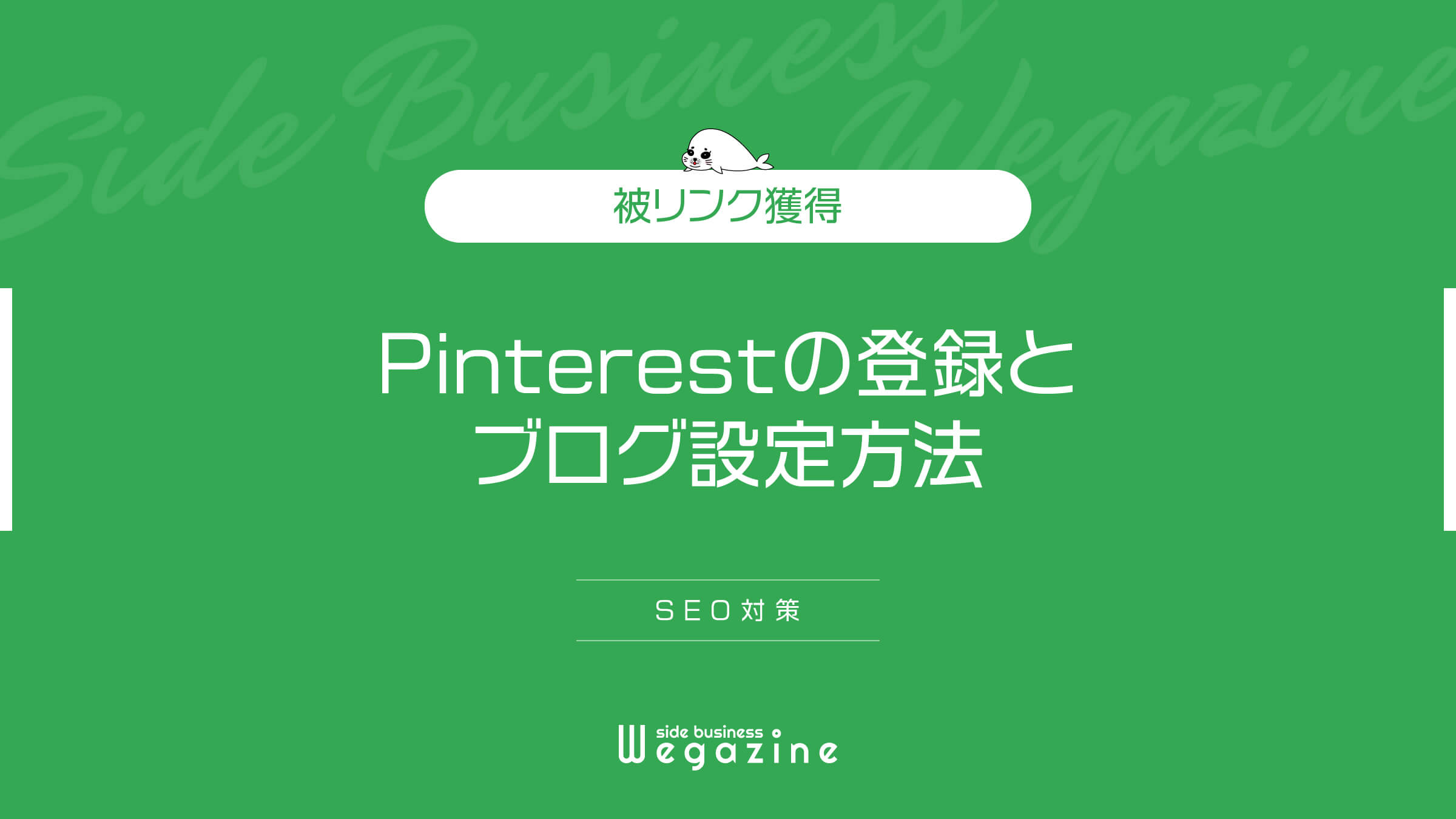Pinterest(ピンタレスト)に登録してSEOに関係ある「被リンク」を獲得する方法を紹介します。
SEO対策で最も重要な要素の一つに「被リンク獲得」があります。
重要な要素なだけあって、被リンク獲得は簡単にできるようなものではありません。
不正に獲得した被リンクだとGoogleからペナルティを受けてしまい、逆に検索順位(SEO)が下がってしまいます。
なので、被リンク獲得は自然に増えていくのが望ましいのです。
そんな「被リンク」をPinterestで獲得する方法があります。
- ブログやWebサイトのアクセス数を増やしたい。
- 被リンク獲得を簡単に行う方法を知りたい。
- Pinterestで被リンク獲得する方法を知りたい?
上記のような悩みや疑問を抱いている方は、当記事を読めばPinterestで「被リンク」を獲得する方法がわかります。
この機会にPinterestに登録してブログやWebサイトへの集客効果を高めてみてはいかがでしょうか。
Pinterestについて


\ Pinterestで見つけよう /
Pinterest(ピンタレスト)とは、インターネット上もしくは、Pinterest上にある画像を自分のボードに収集して、カテゴリごとに保管できるサービスです。
Pinterestの公式では「ビジュアルディスカバリーエンジン」 と定義されています。
わかりやすく言うと下記です。
使い方としては、インテリアやファッションの参考を画像で探す時や、クリエイターの新しいアイデアを探す時などに利用されています。
他にも、旅行や趣味など幅広い領域の画像やアイデアを簡単に検索して探すことができます。
「Pinterest って何?」「登録したけど使い方が分からない」
出典:Pinterest Japan Blog|ピンタレストの使い方ガイド【入門編】
そんな Pinterest 初心者の方を対象に、使い方や活用法について解説します。
まだアプリをダウンロードしていなければ、ぜひインストールしてから読み進めてください。
Pinterestでできること
Pinterestには「個人アカウント」と「ビジネスアカウント」の2種類があります。
それぞれで、できることに違いがあります。
アカウント利用目的の違い
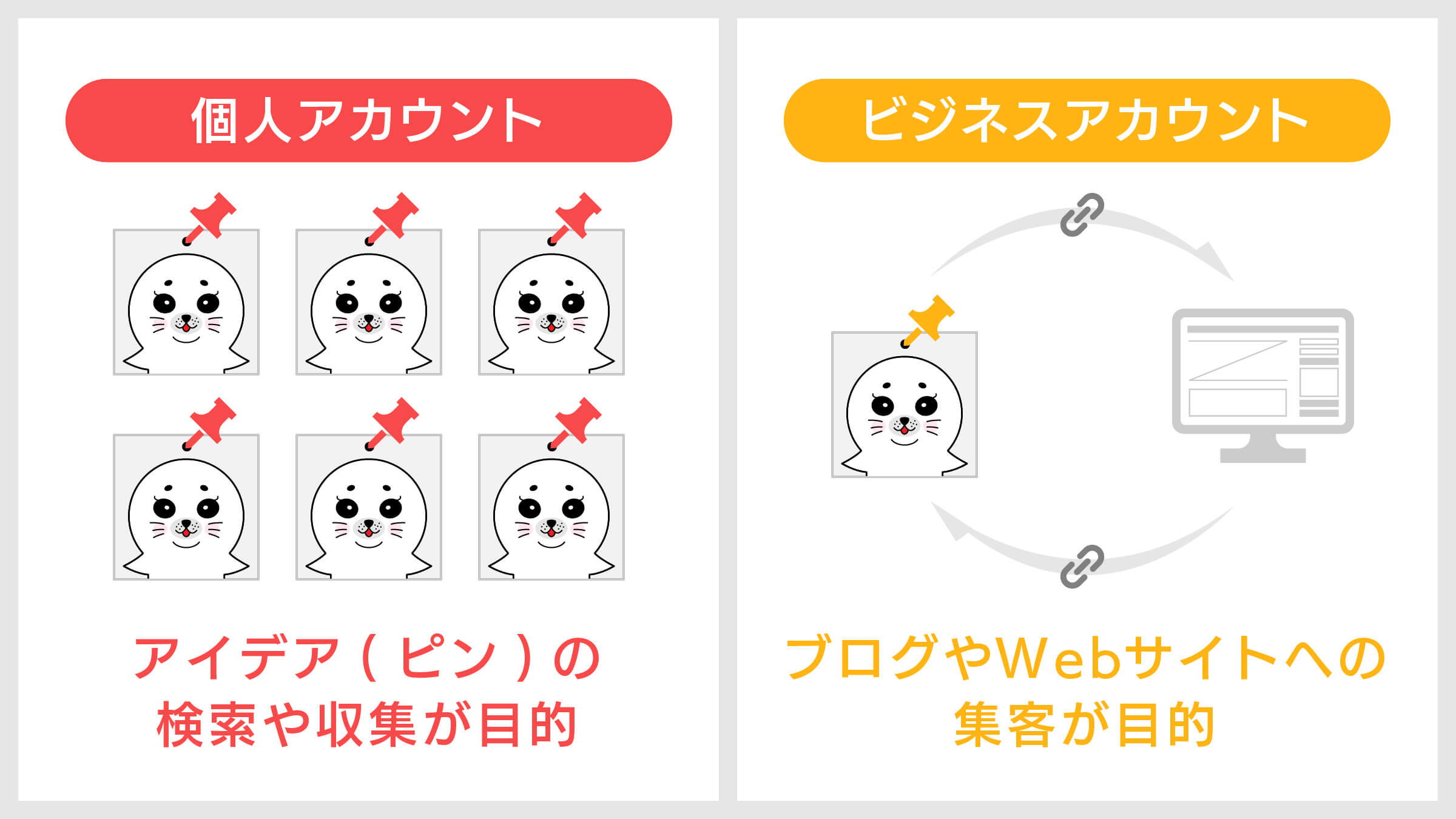
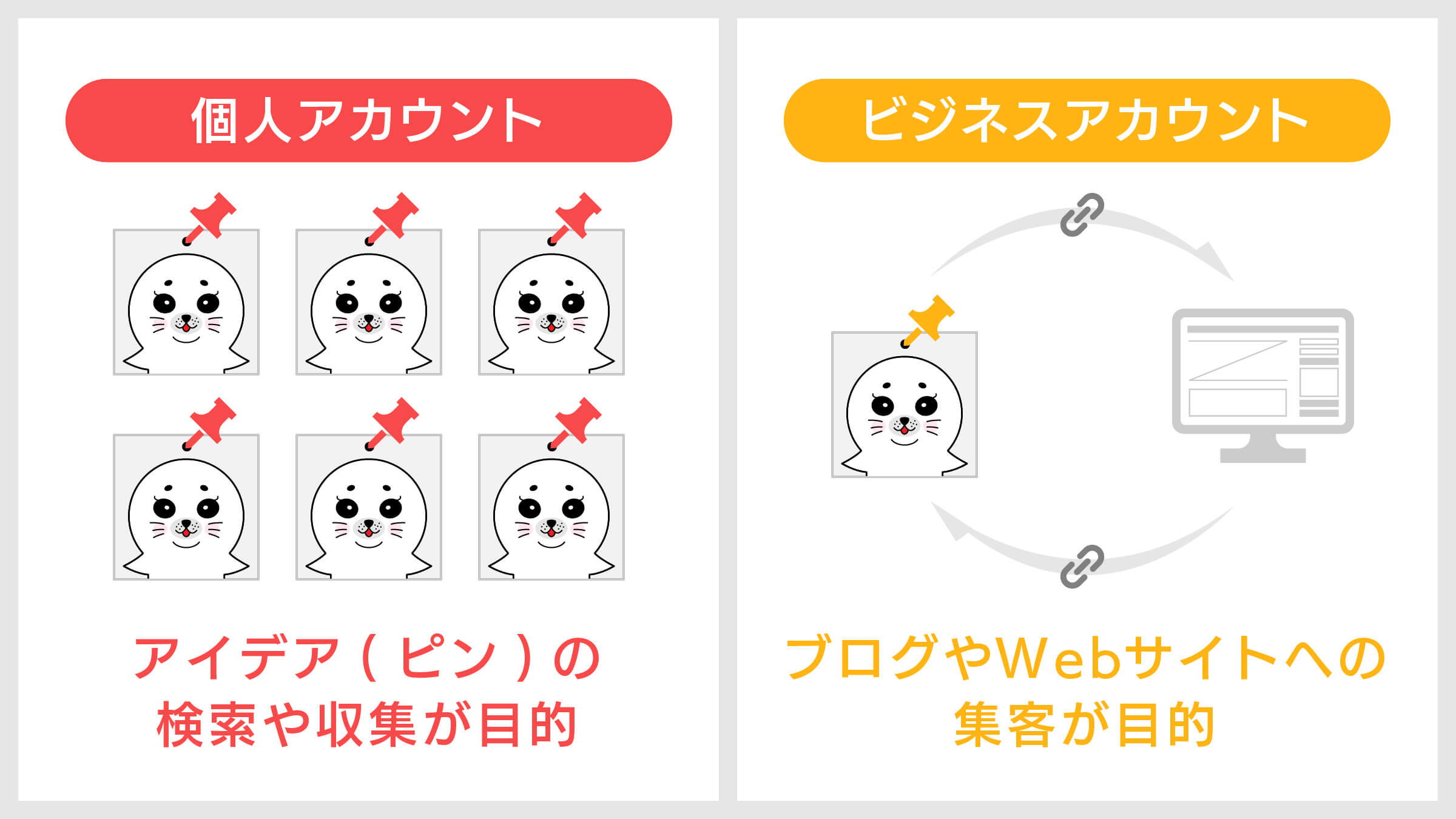
アイデア(ピン)の検索や収集が目的
ブログやWebサイトへの集客が目的
「Pinterestの個人アカウントとビジネスアカウントの違い」について詳しく知りたい方は、下記の記事をご確認ください。
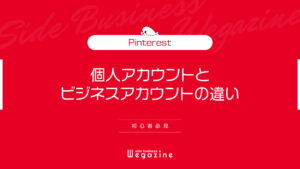
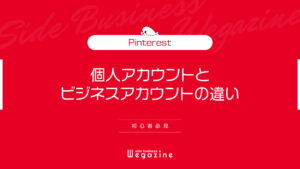
Pinterestで被リンクを獲得する方法


Pinterestで被リンクを獲得するには、あなたのPinterestアカウント内に保存したピンを、他のPinterestユーザーがピン保存する「リピン」が行われた場合に「被リンク」となります。
Pinterestのドメインパワーは92.0(2022年9月12日調べ)とかなり高いので、良質な被リンクの獲得となります。


あなたの作ったピンが、誰かに「リピン」された場合、そこからのリンクは「被リンク」になります。
なので、魅力的なピンを用意することで、リピン数を稼ぐことができれば「被リンク獲得」につながるため、あなたのブログやWebサイトのSEOが高まります。
Pinterestが被リンク獲得や集客に向いている理由
Pinterestが被リンク獲得や集客に向いている理由について、私なりに登録してみて感じた感想も含めて解説します。
- すべての機能が無料で利用できる
- ブログとの自動連携機能がある
- フォロワーなどとのコミュニケーションがない
- ストック型のため過去の投稿も見られる
- ピンにリンクを設定することができる
- リピン機能でSEOと拡散の可能性が拡がる
すべての機能が無料で利用できる
ビジネスアカウントの利用は「完全無料」です。
ブログやWebサイト運営者で、Pinterestの利用目的が「集客」の場合はビジネスアカウントの利用がオススメです。
個人アカウントに比べても、集客向けの機能が豊富で分析機能も用意されています。
Pinterestアドによる広告配信もできるので、商品やサービスの販売にも向いています。
ブログとの自動連携機能がある
PinterestでブログやWebサイトのRSSフィードと連携すると、記事ページの「アイキャッチ画像」「リンクURL」「タイトル」「ディスクリプション(説明文)」が自動で読み込まれます。
読み込まれたデータは、指定したボードにピンとして保存されるので、ブログで記事を公開するだけでPinterestのピンが自動的に増えていきます。
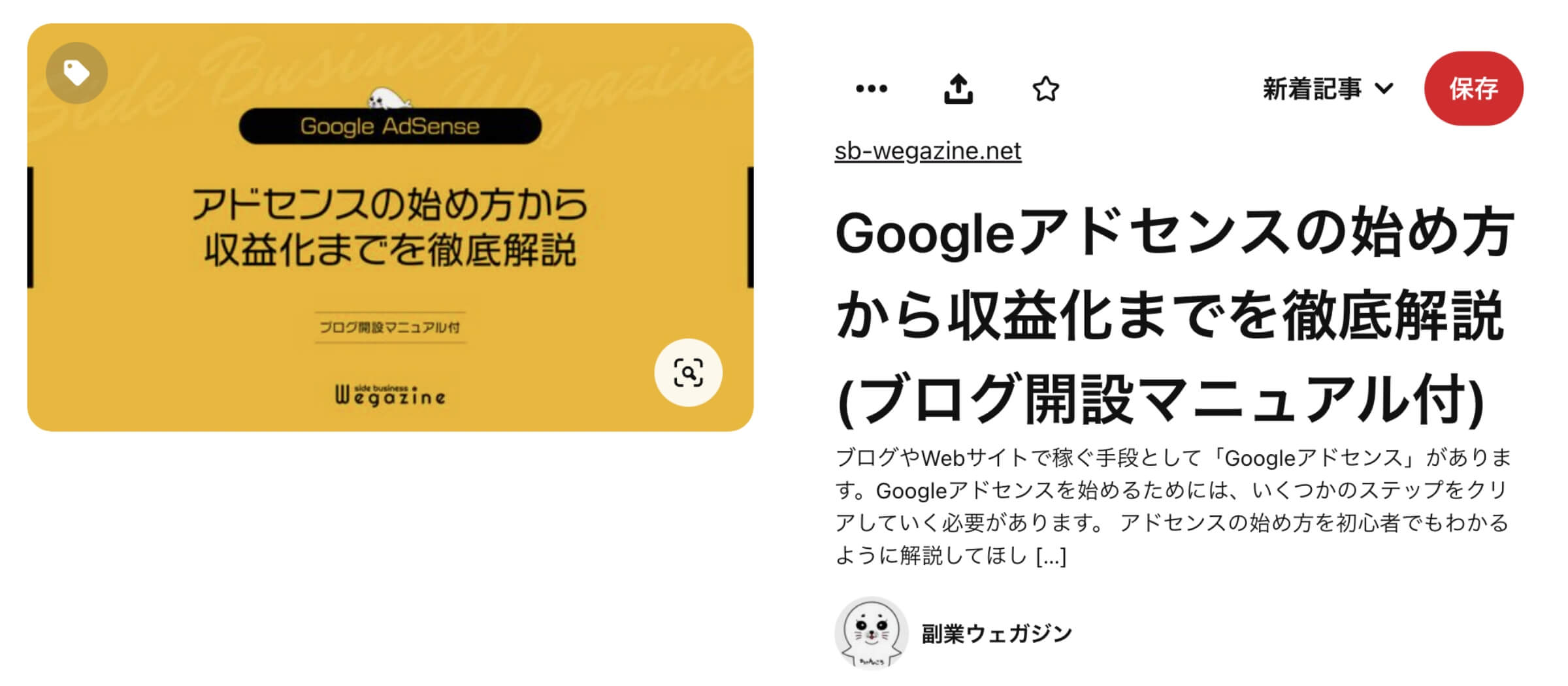
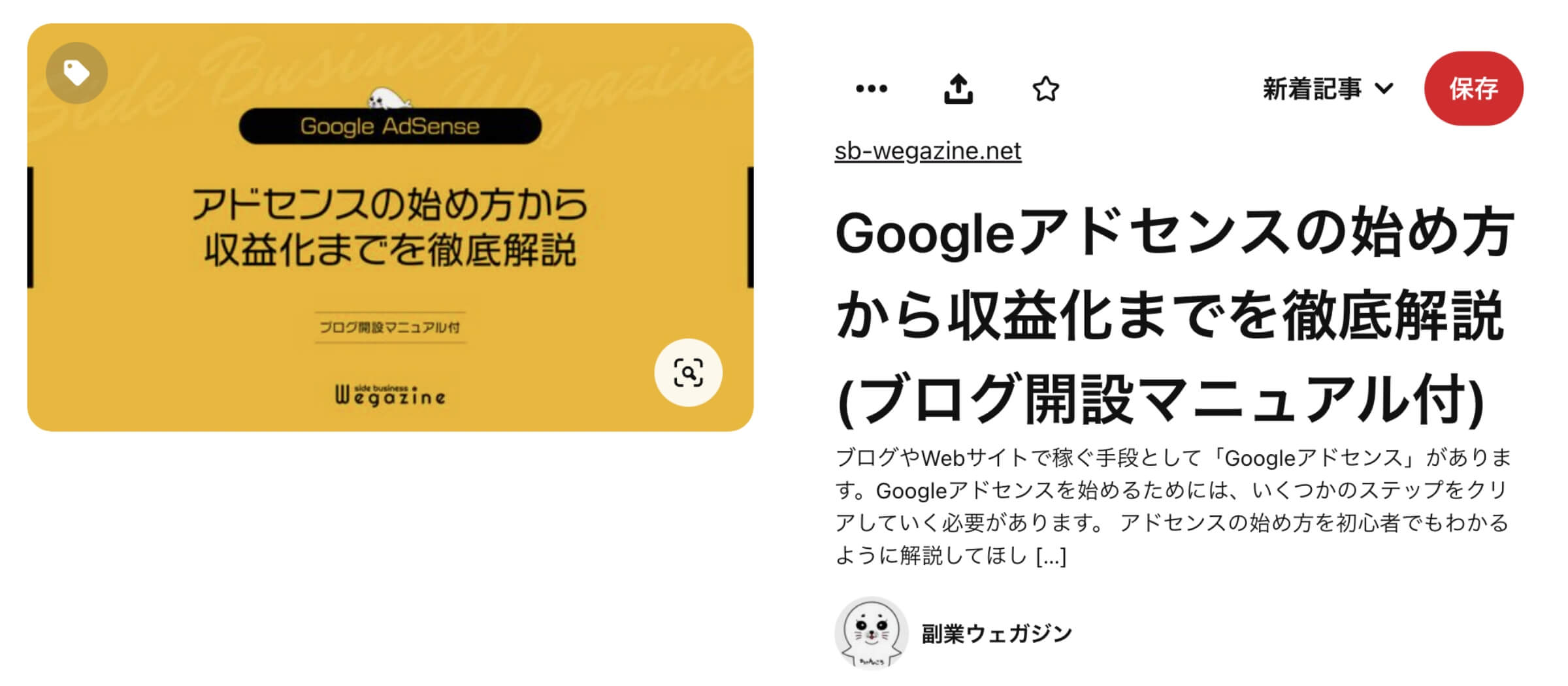
自動連携で増えるピンに関しては、どうしても横長のブログで利用しているサムネイル画像になってしまいます。
なので、可能であればPinterestが推奨している「横1,000px×縦1,500px」の縦長サイズで作成して投稿するようにしましょう。
「Pinterestのピンを作成して効果的に利用する方法」について詳しく知りたい方は、下記の記事をご確認ください。


フォロワーなどとのコミュニケーションがない
Pinterestは、アイデアを探すことに特化している画像(動画)検索サービスです。
SNSのInstagramと比較されることがありますが、基本的には全然違います。
InstagramなどSNSの特徴は、過去もしくは現在の出来事を自らが投稿して「いいね」してもらうことだったりしますが、Pinterestは未来の自分のためにアイデアを探して収集していくことが目的になります。
なので、自らの出来事を投稿するわけではないので、フォロワーなどとのコミュニケーションがありません。
相互フォローしたり、コメントを入れたりすることはできますが、コミュニケーションすることによる効果はほとんどありません。
ストック型のため過去の投稿も見られる
コンテンツサービスには「フロー型」と「ストック型」の2種類があり、Pinterestは「ストック型」のコンテンツサービスです。
- フロー型
-
フロー型のコンテンツサービスは、Twitter、Facebook、InstagramなどのSNSが有名です。
投稿した瞬間が一番見られる機会が多く、過去の投稿が見られることは少ないのが特徴です。 - ストック型
-
ストック型のコンテンツサービスは、Pinterest、ブログ、Webサイトが有名です。
検索結果に対して表示されるので、過去の投稿でも見られることが多いのが特徴です。
ストック型の特徴を持つPinterestは、同じストック型のブログやWebサイトとの相性が抜群です。
ユーザーやフォロワーにとって有益な情報やアイデアをピン投稿していくことで、効果がストックされていきます。
ピンにリンクを設定することができる
Pinterestは、投稿したピンに「外部リンク」を設定してブログやWebサイトに誘導することができます。
その外部リンクからの集客が見込めるため、フォロワーや閲覧者が増えればブログへのアクセス数も増えていきます。
投稿したピンの外部リンクはnofollow属性のため「被リンク」にはなりません。
nofollow属性とは、リンク先のページをクロールもしくは、リンク評価の受け渡しを行わないようにヒントを提示するための属性値です。
リピン機能でSEOと拡散の可能性が拡がる
Pinterestの「リピン」機能で、あなたの投稿したピンが拡散される可能性があります。
さらに、リピンは「被リンク」となるので、ブログやWebサイトのSEOも高めてくれます。
リピン機能は、Pinterest内のボードに保存しているピンを、他者が自分のボードに保存するアクションのことです。
ツイッターで言うところの「リツイート」と同じです。
Pinterestのビジネスアカウント登録方法


「Pinterestのビジネスアカウント登録方法」について解説します。
登録には下記の手順で進めます。
当記事の手順通りに進めれば登録は5分で完了できます。
ビジネスアカウント登録前の事前準備をする
Pinterestのビジネスアカウントを登録するには、事前に下記2点の準備が必要です。
- メールアドレスを準備する(持っていない方のみ)
- Pinterestのビジネスアカウントと認証するブログやWebサイトを準備する
メールアドレスを準備する(持っていない方のみ)
Pinterestのビジネスアカウント登録には「メールアドレス」が必要です。
メールアドレスに制限はないので、持っていれば特に用意する必要はありません。
メールアドレスを持っていない方は、Googleアカウントに無料登録してGmailを利用できるようにしましょう。
『Googleアカウントの作成方法』については下記の記事をご確認ください。


Pinterestのビジネスアカウントと認証するブログやWebサイトを準備する
Pinterestの登録後でも大丈夫ですが、事前に用意できるならブログやWebサイトを準備しておいてください。
無料ブログでの認証は必ずできる保証がないので、WordPressブログで準備しましょう。
「ConoHa WINGでWordPressブログの簡単な始め方」について詳しく知りたい方は、下記の記事をご確認ください。


ビジネスアカウントを登録する
Pinterestのトップページにアクセスします。
- 右上の「無料登録」ボタンをクリックします。
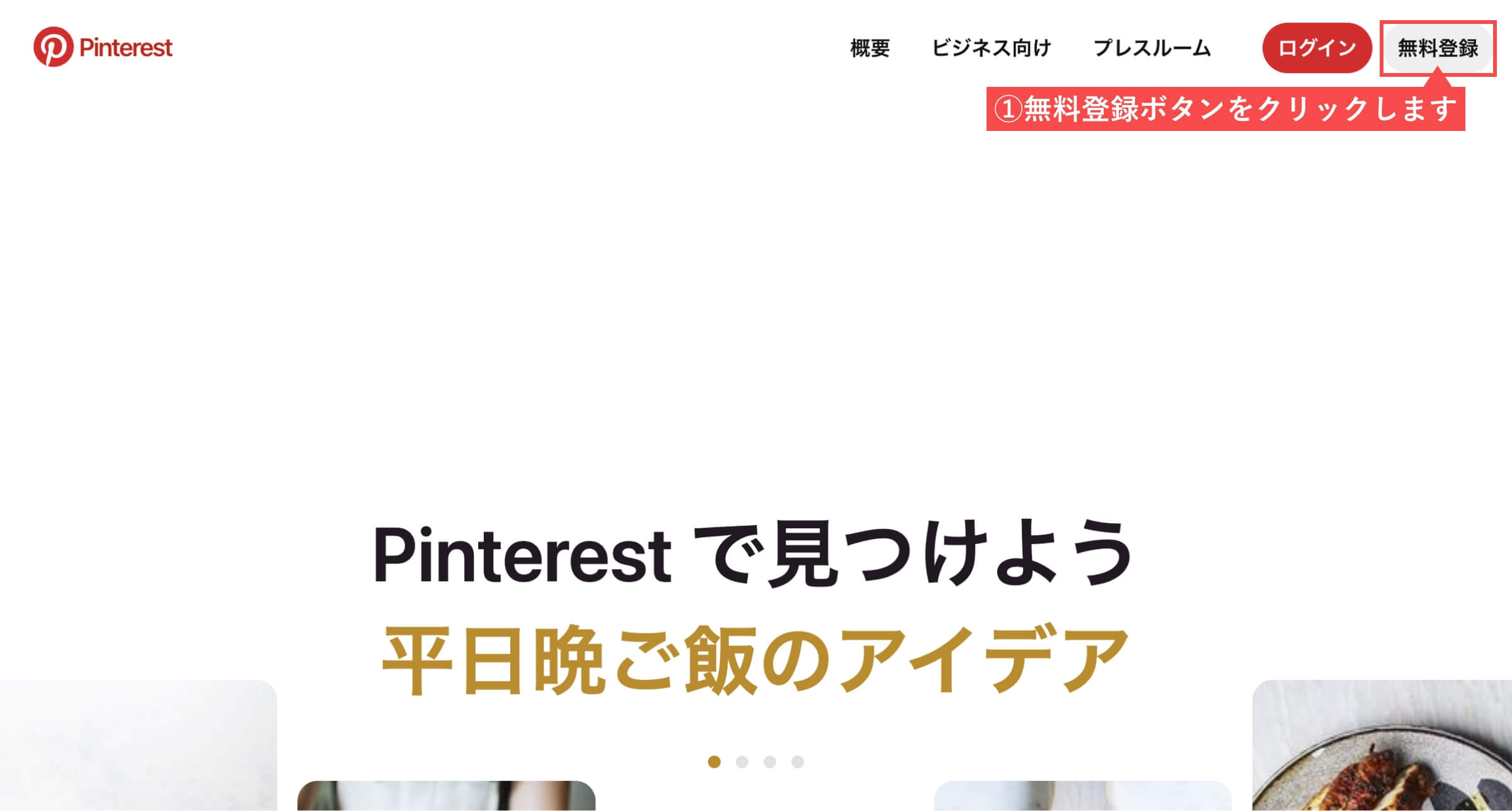
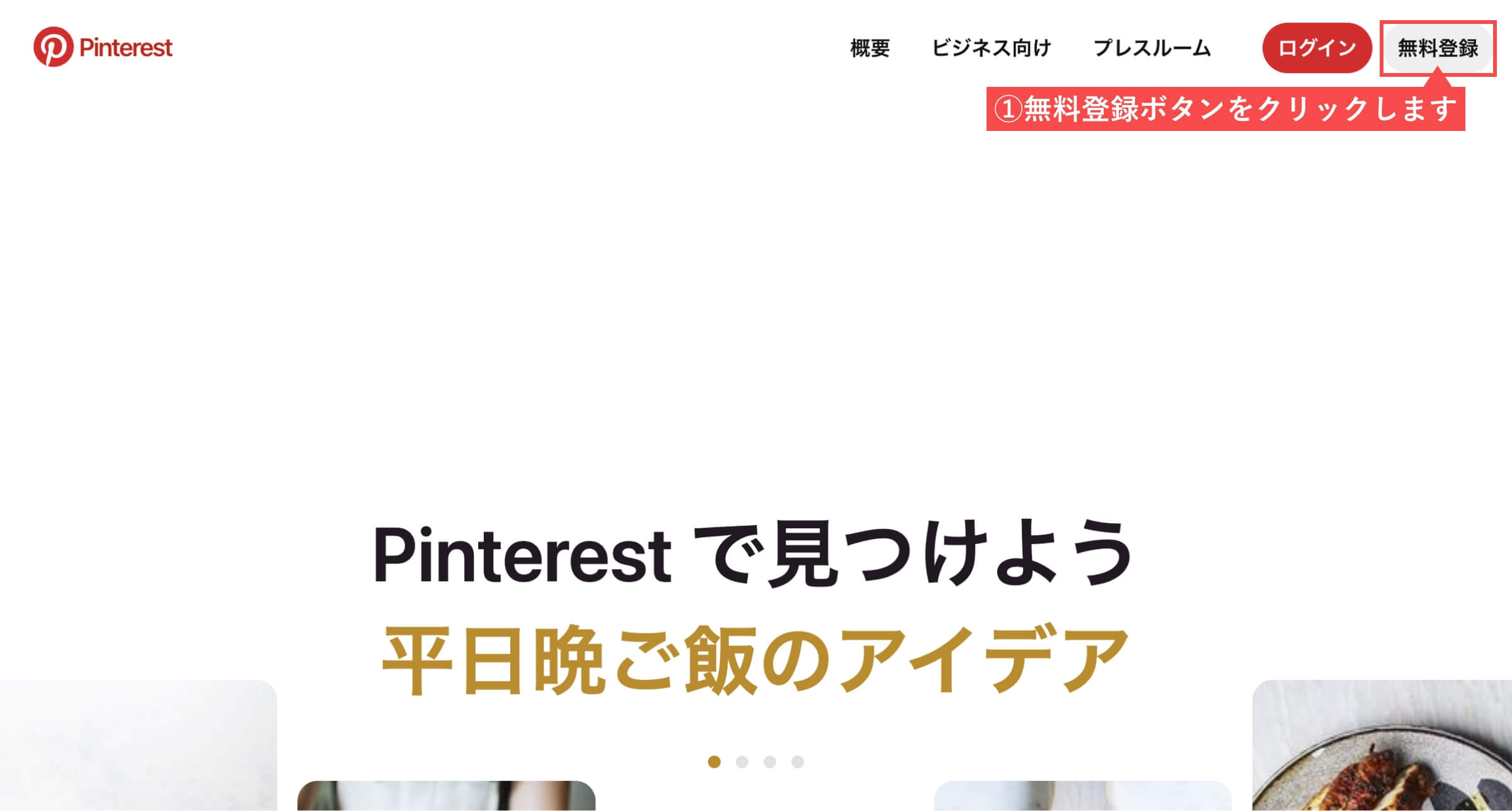
- 「無料ビジネスアカウントを作成する」ボタンをクリックします。
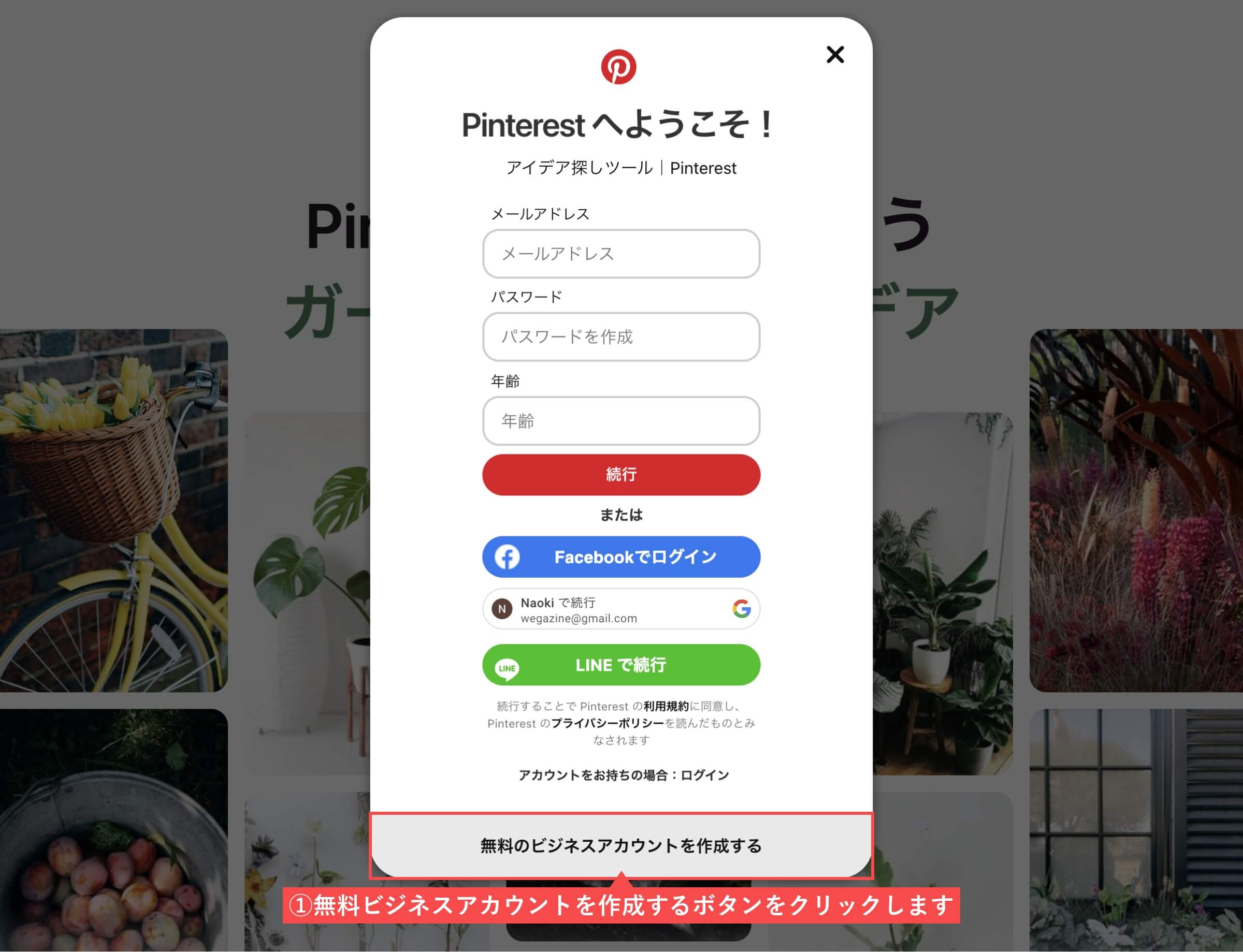
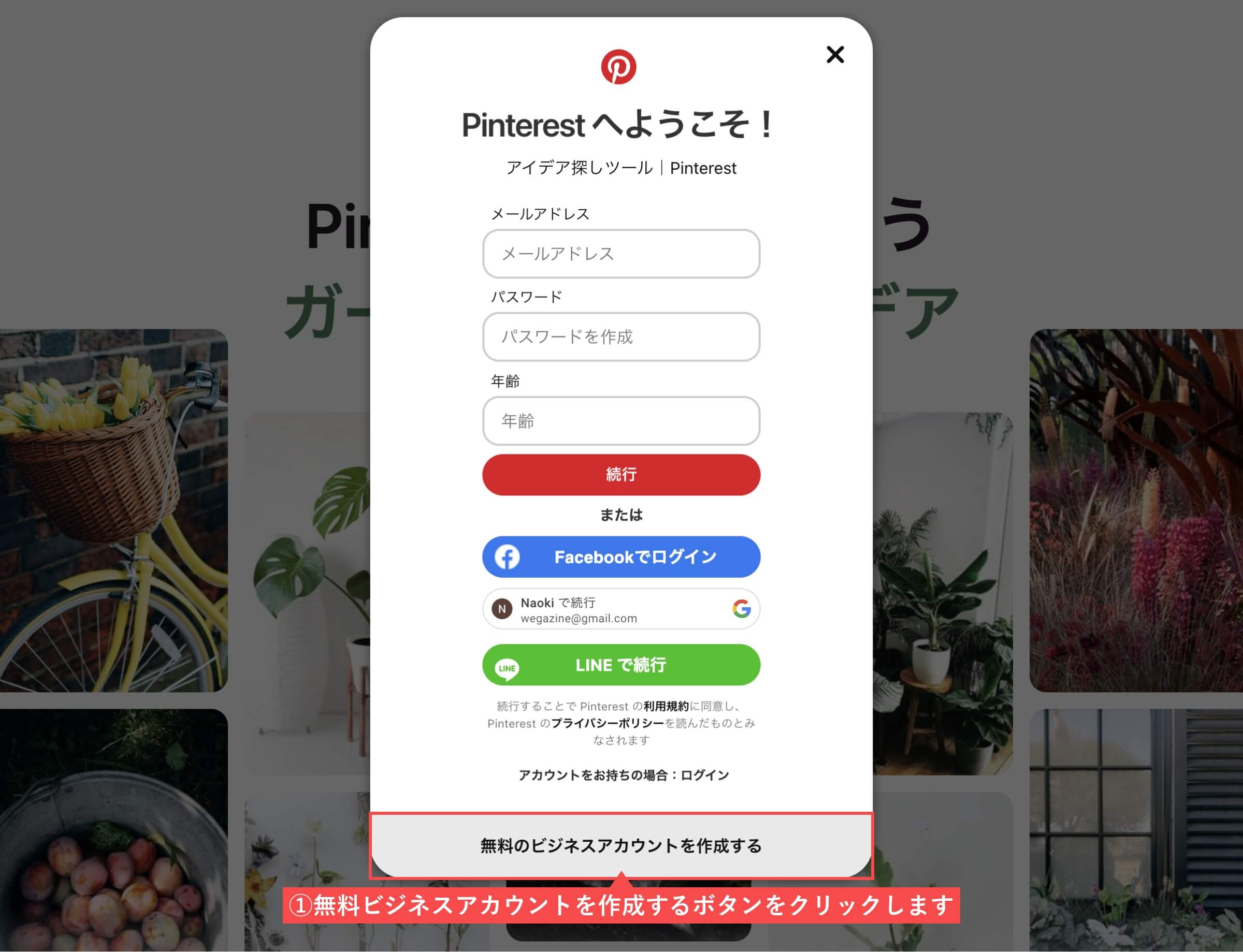
- 「メールアドレス」を入力します。
- 「パスワード」を入力します。
- 「年齢」を入力します。
- 「アカウントを作成」ボタンをクリックします。
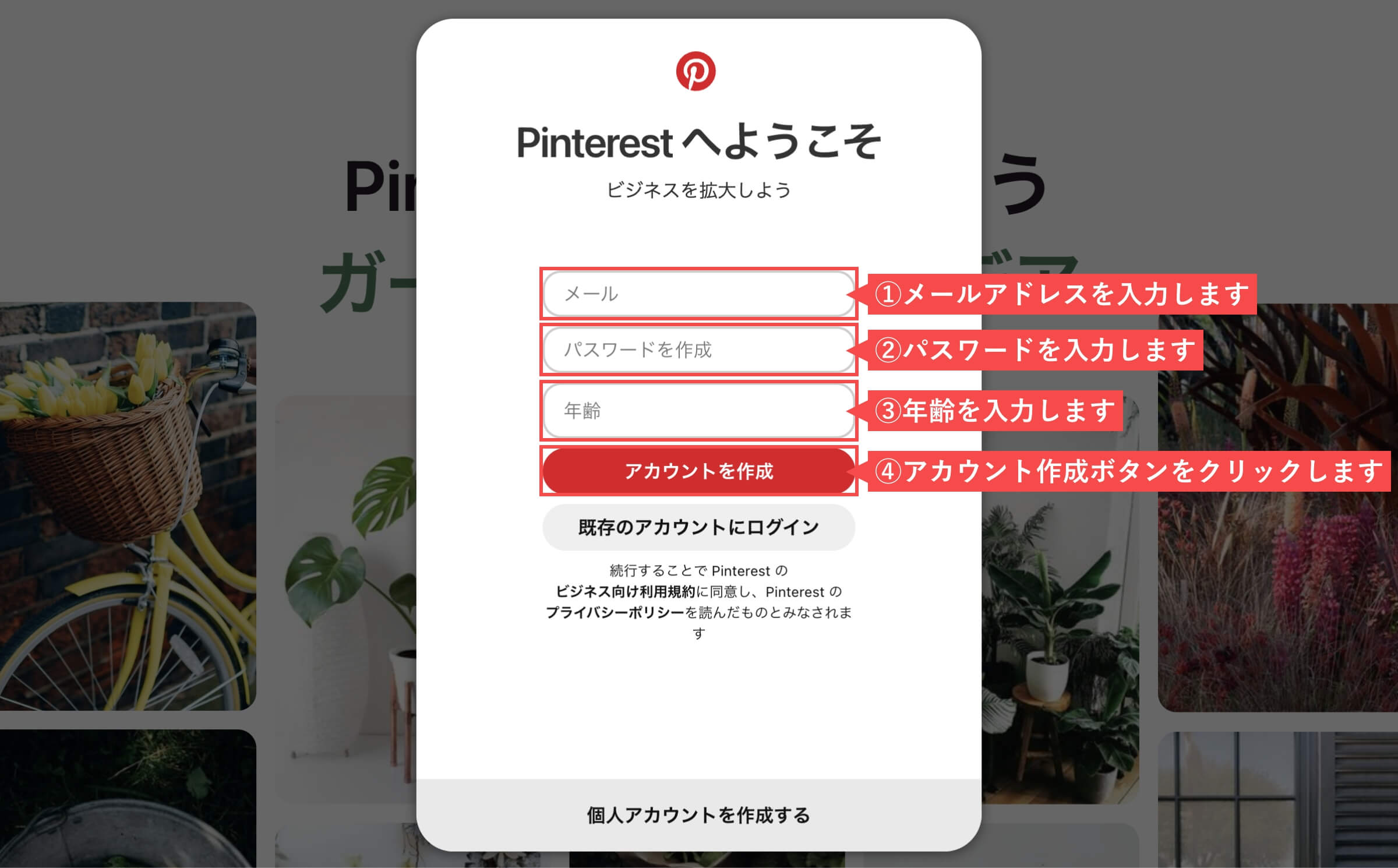
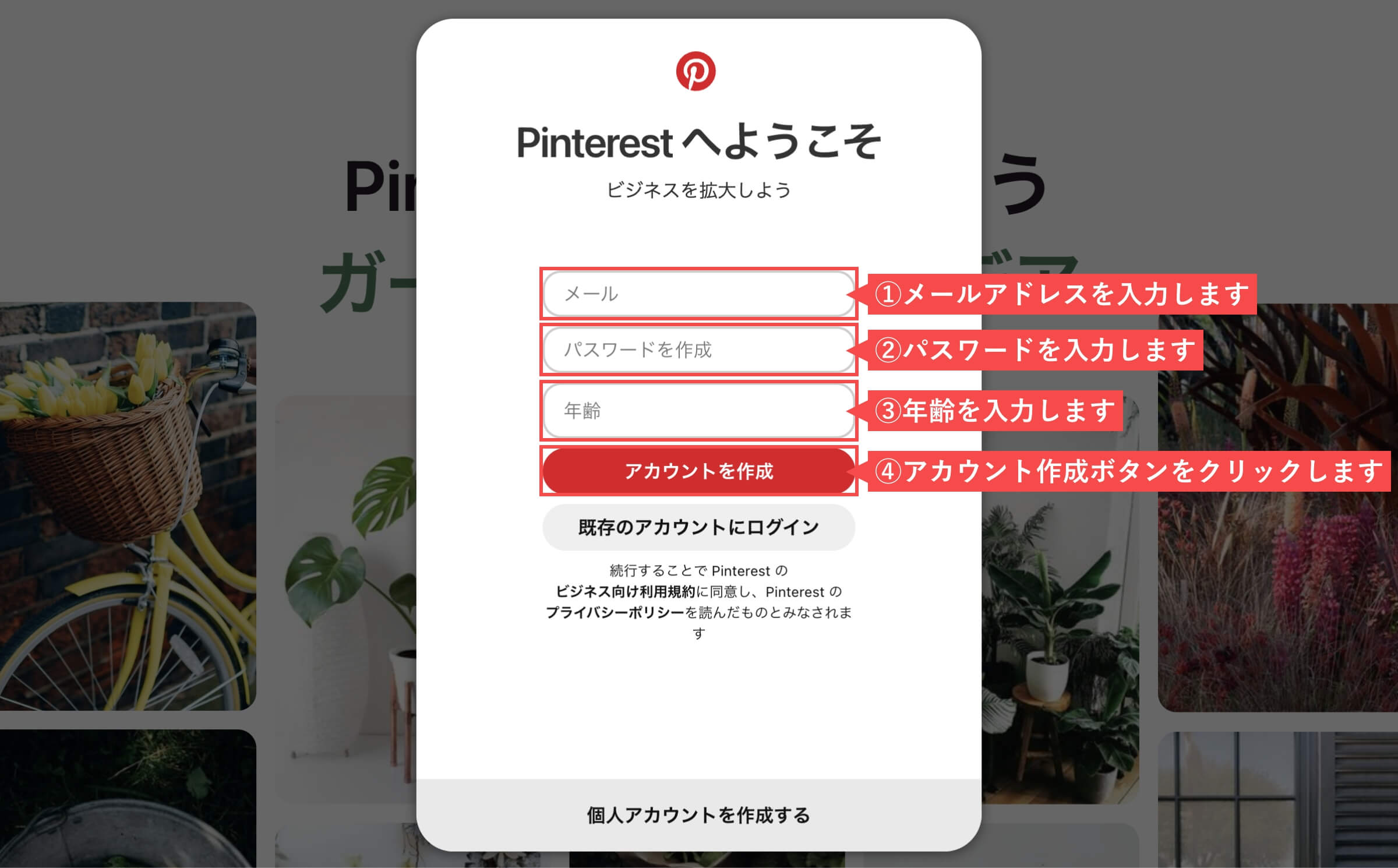
- 「メールアドレス確認する」ボタンをクリックします。
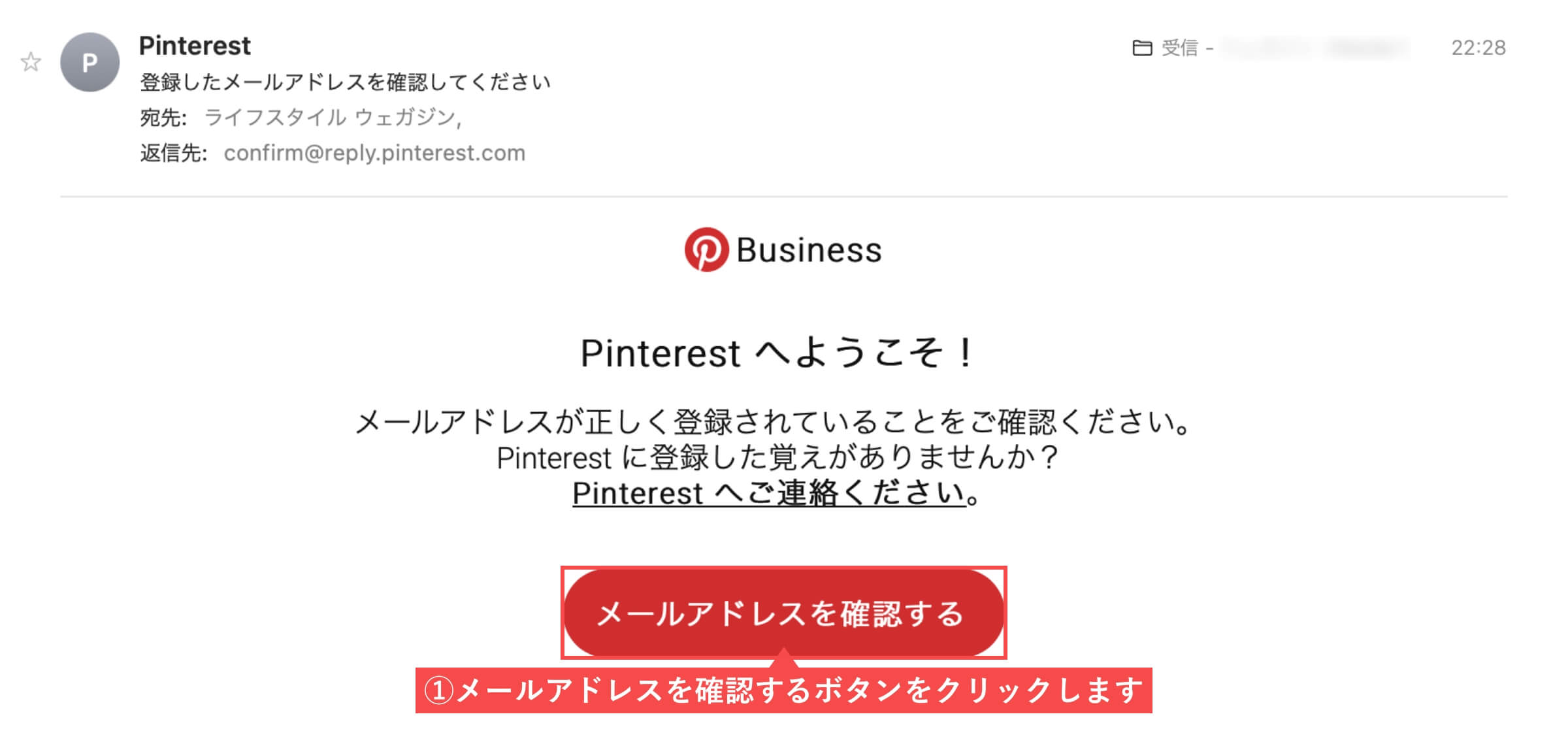
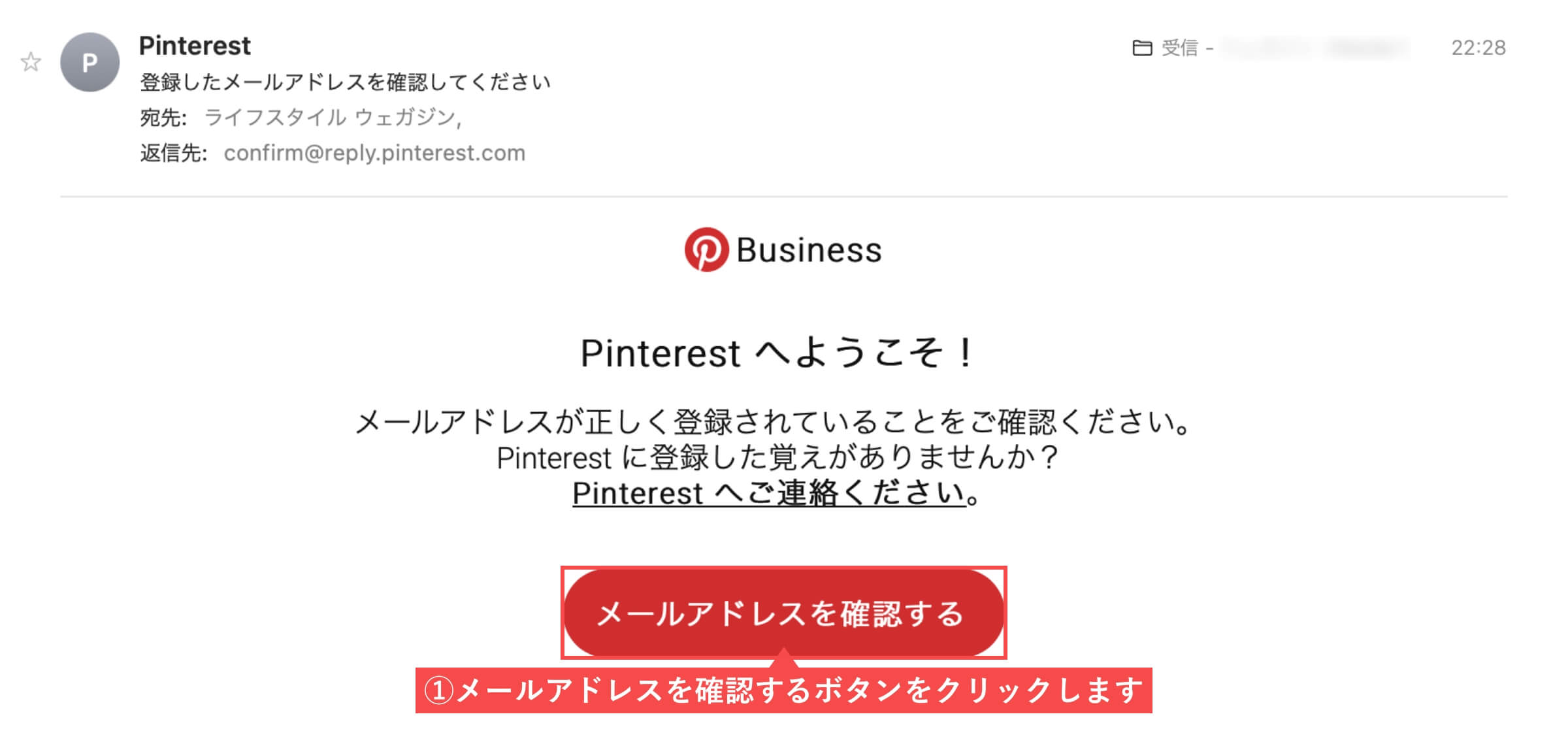
- 「プロフィール」を登録します。
- 「次へ」ボタンをクリックします。
- アイコン登録
- プロフィール名
- WebサイトURL
- 国/地域
- 言語
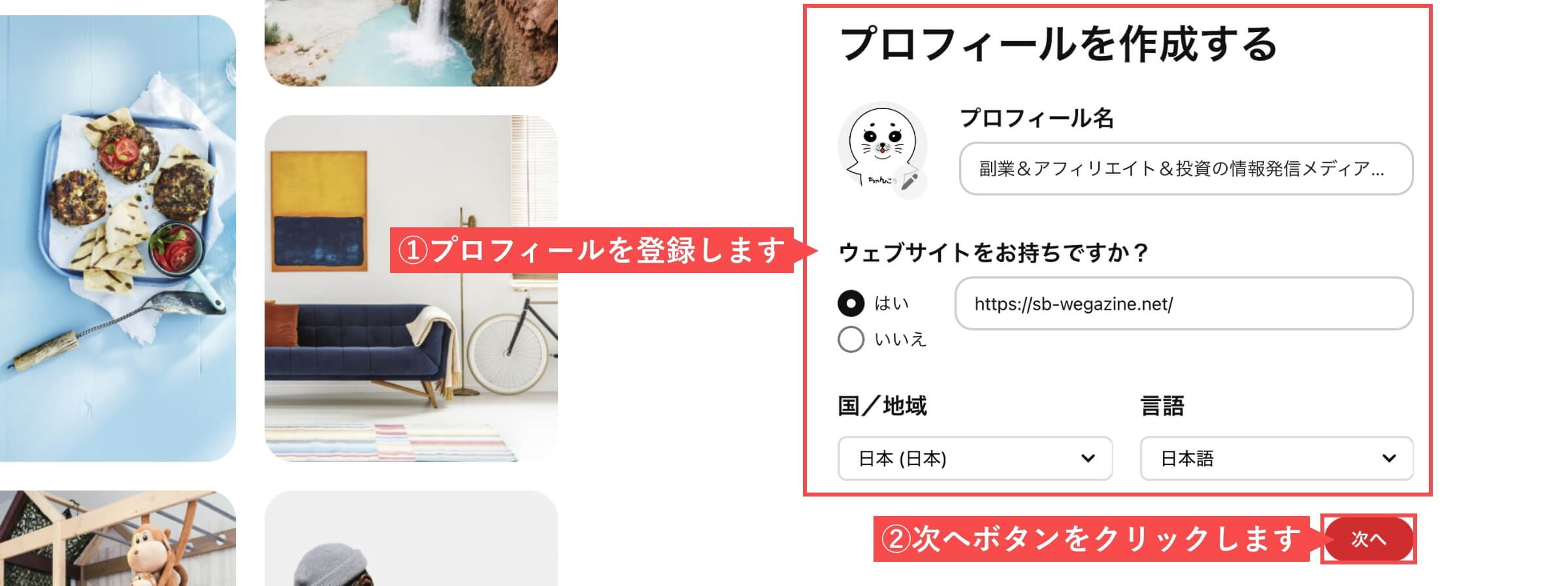
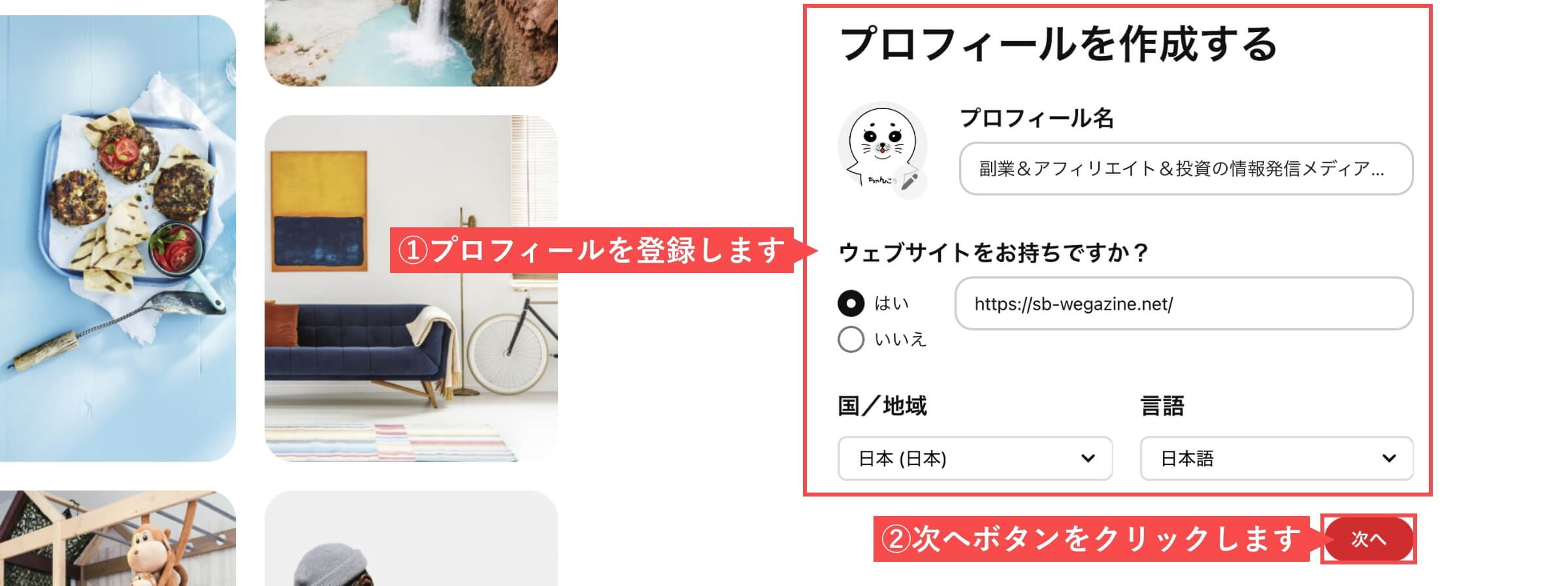
- 「貴社について」を選択します。
- 「次へ」ボタンをクリックします。
- 取り扱っている主な商材
- ビジネスアカウントの目的
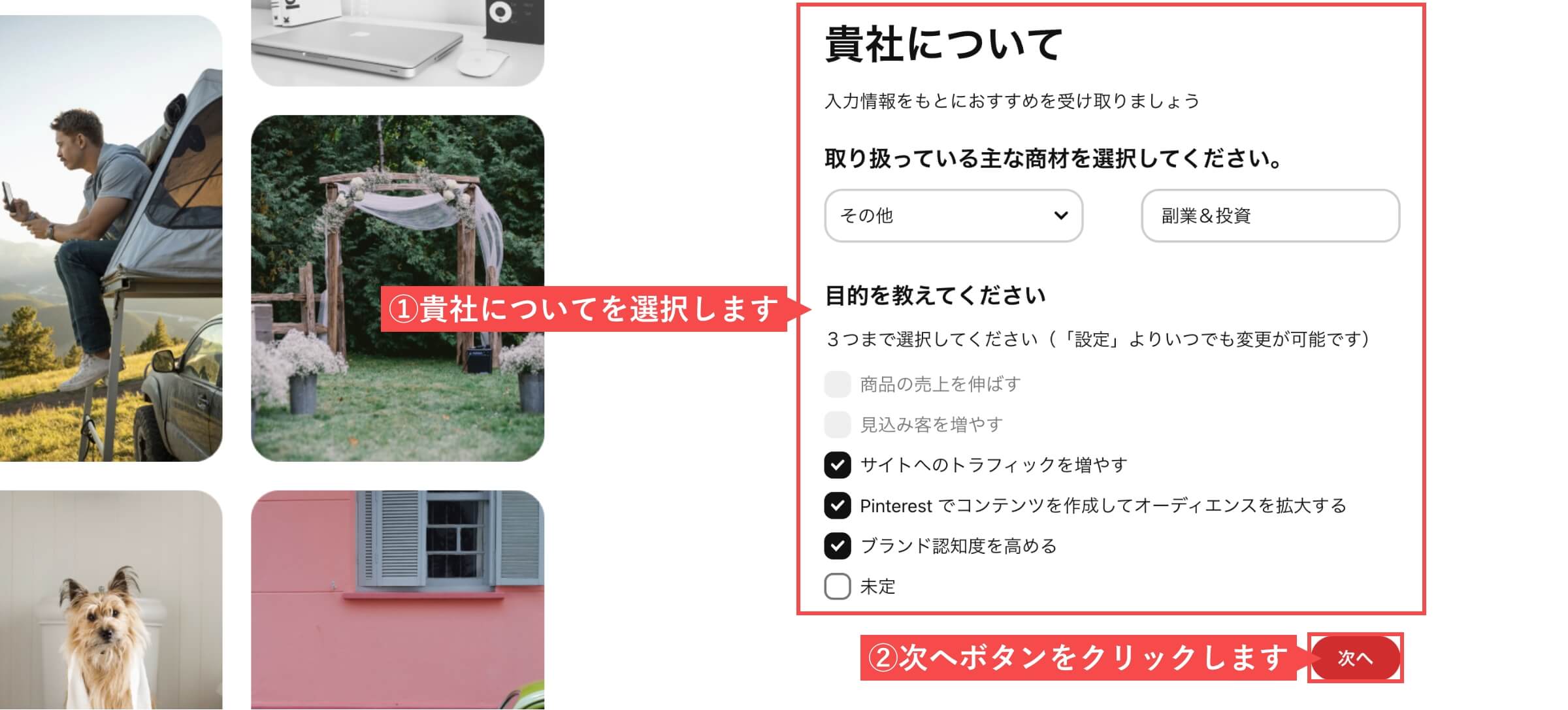
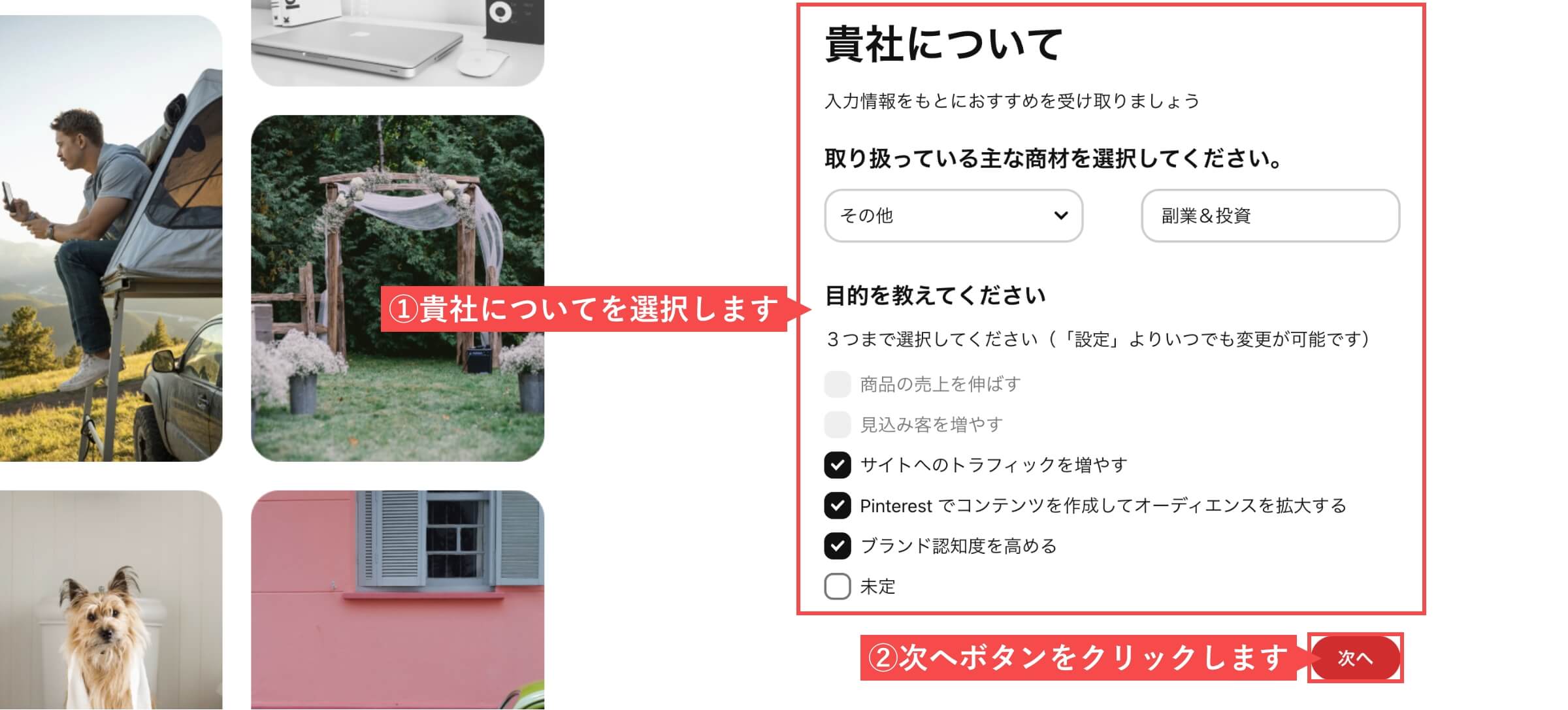
- 「業種」を選択します。
- 「次へ」ボタンをクリックします。
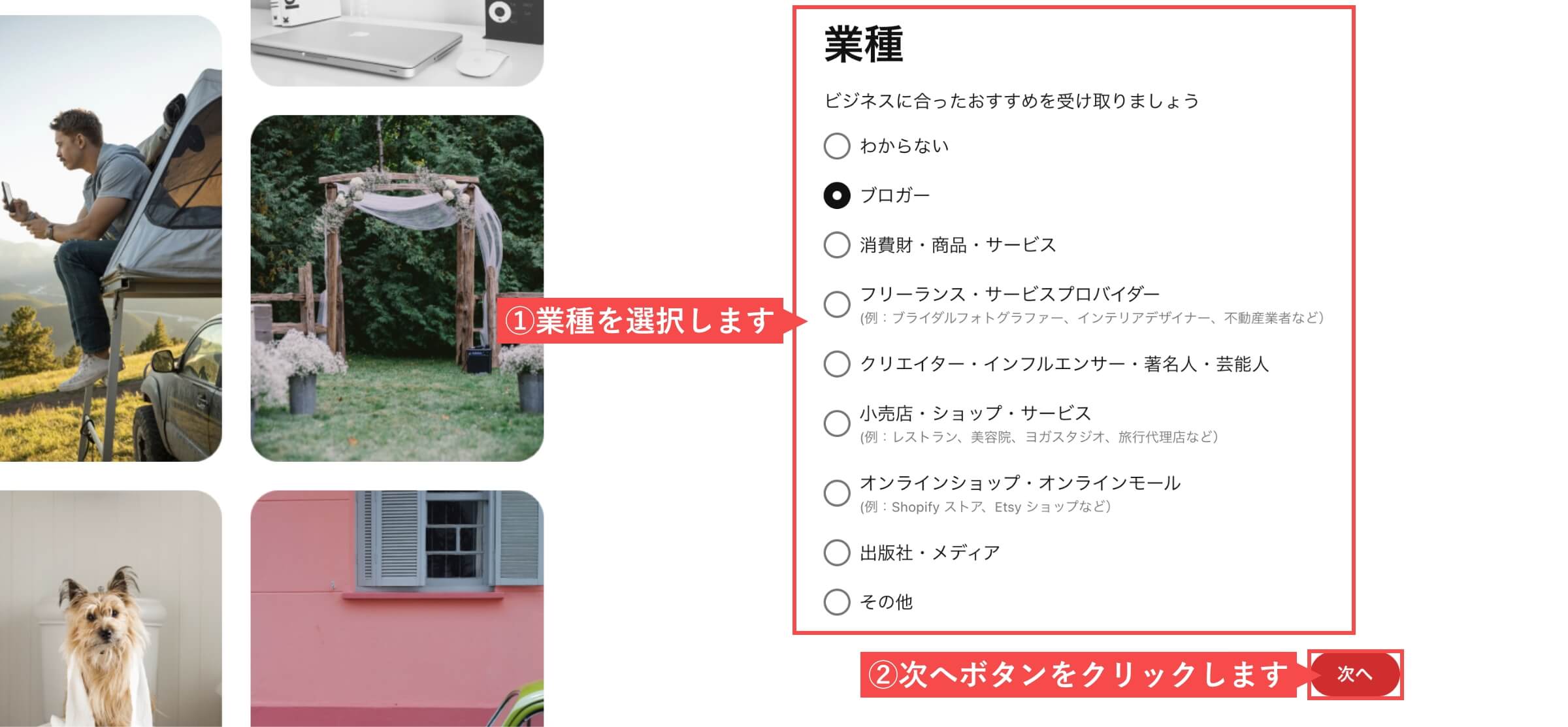
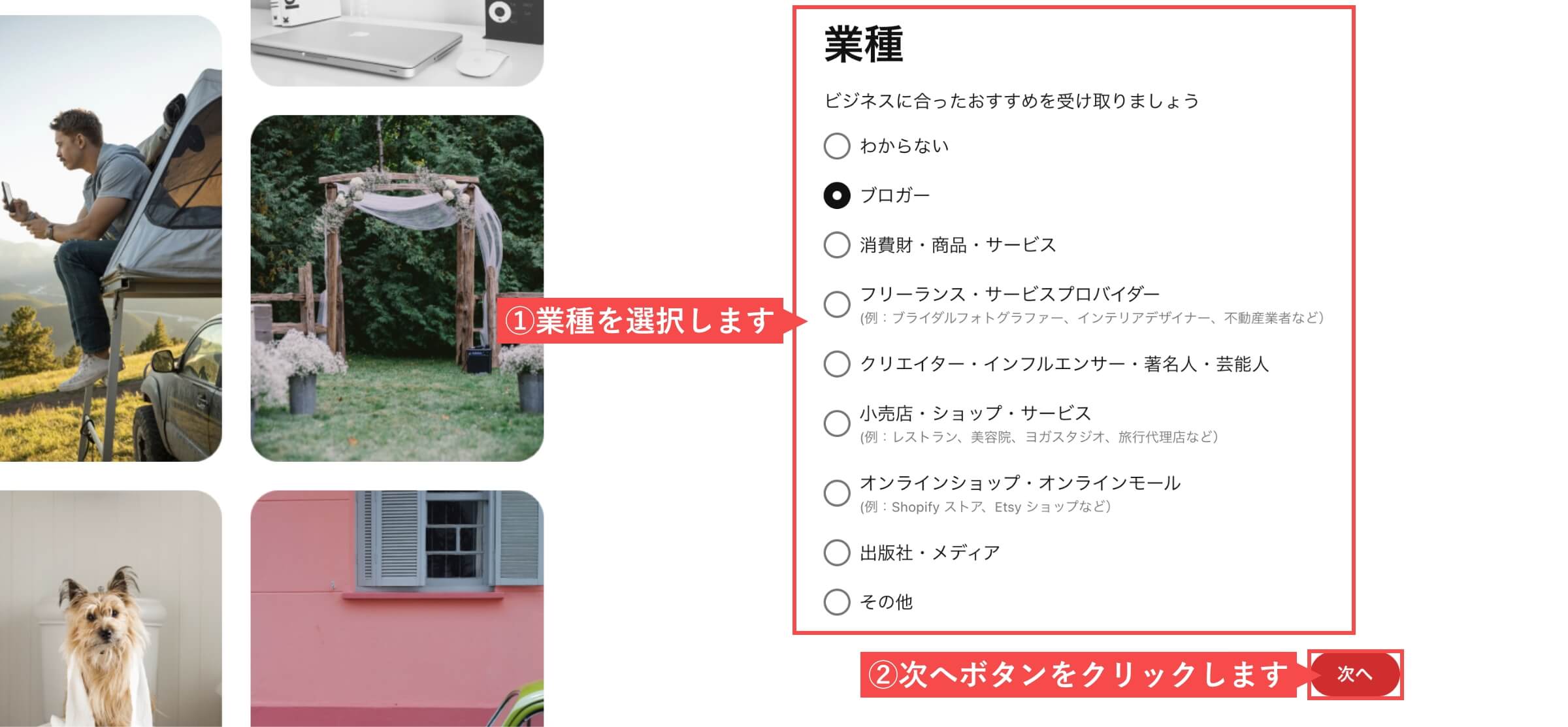
- 「広告掲載検討」を選択します。
- 「次へ」ボタンをクリックします。
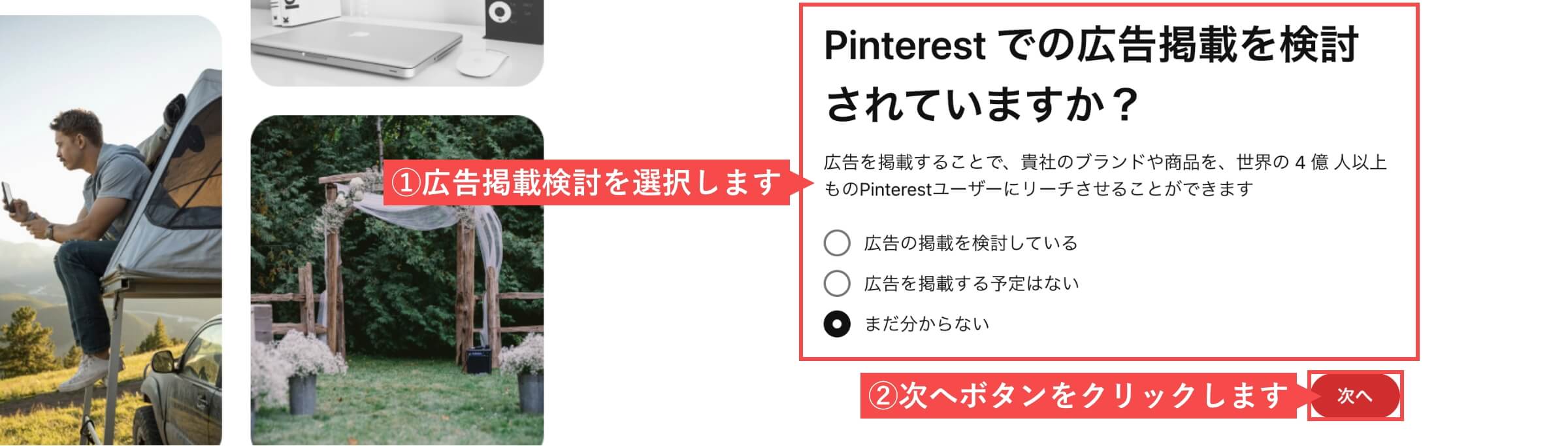
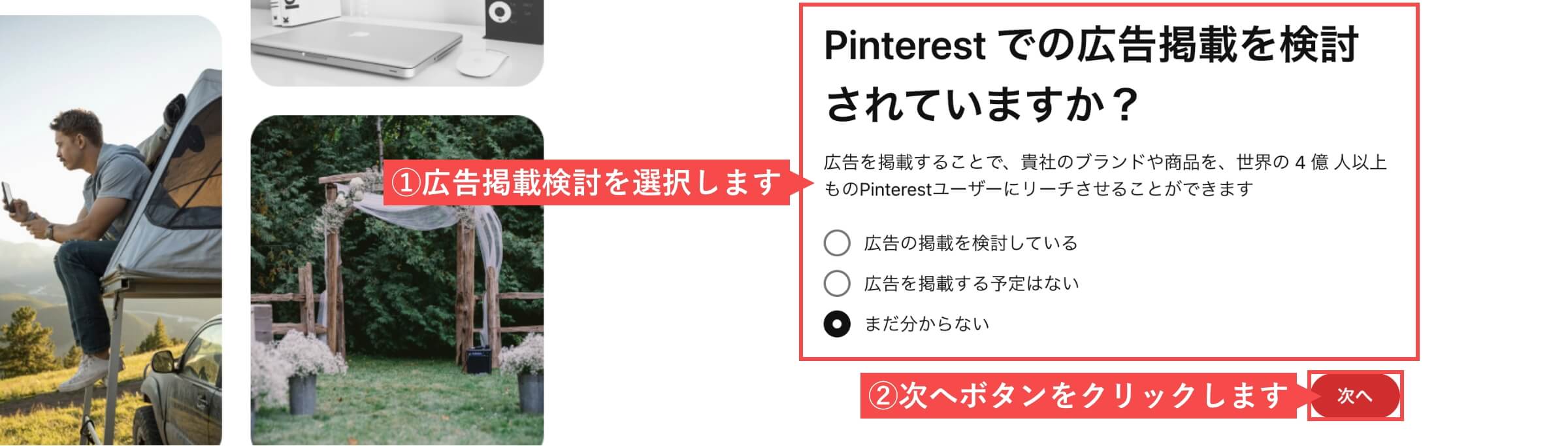
- 「ブランドを紹介する」をクリックします。
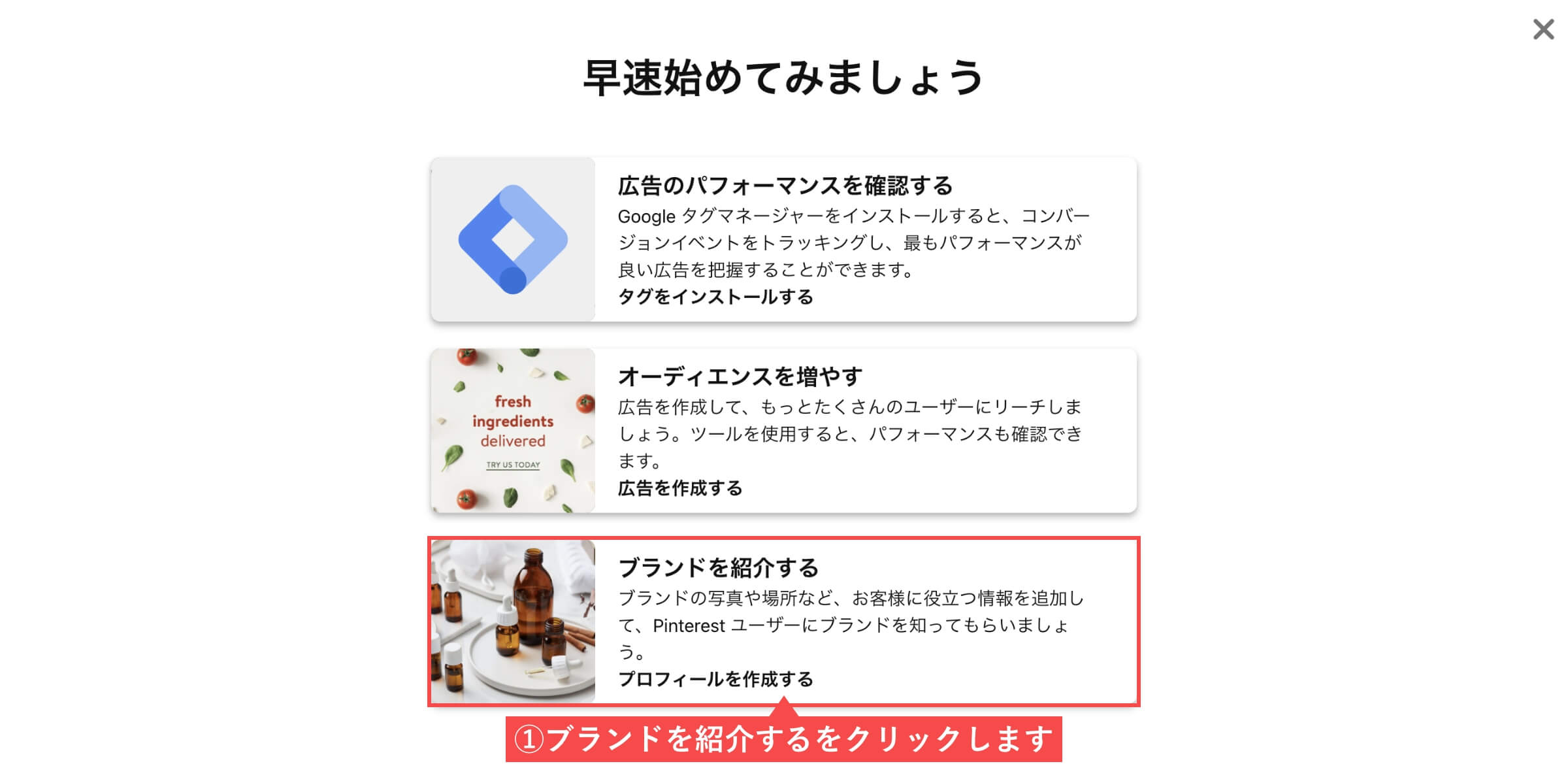
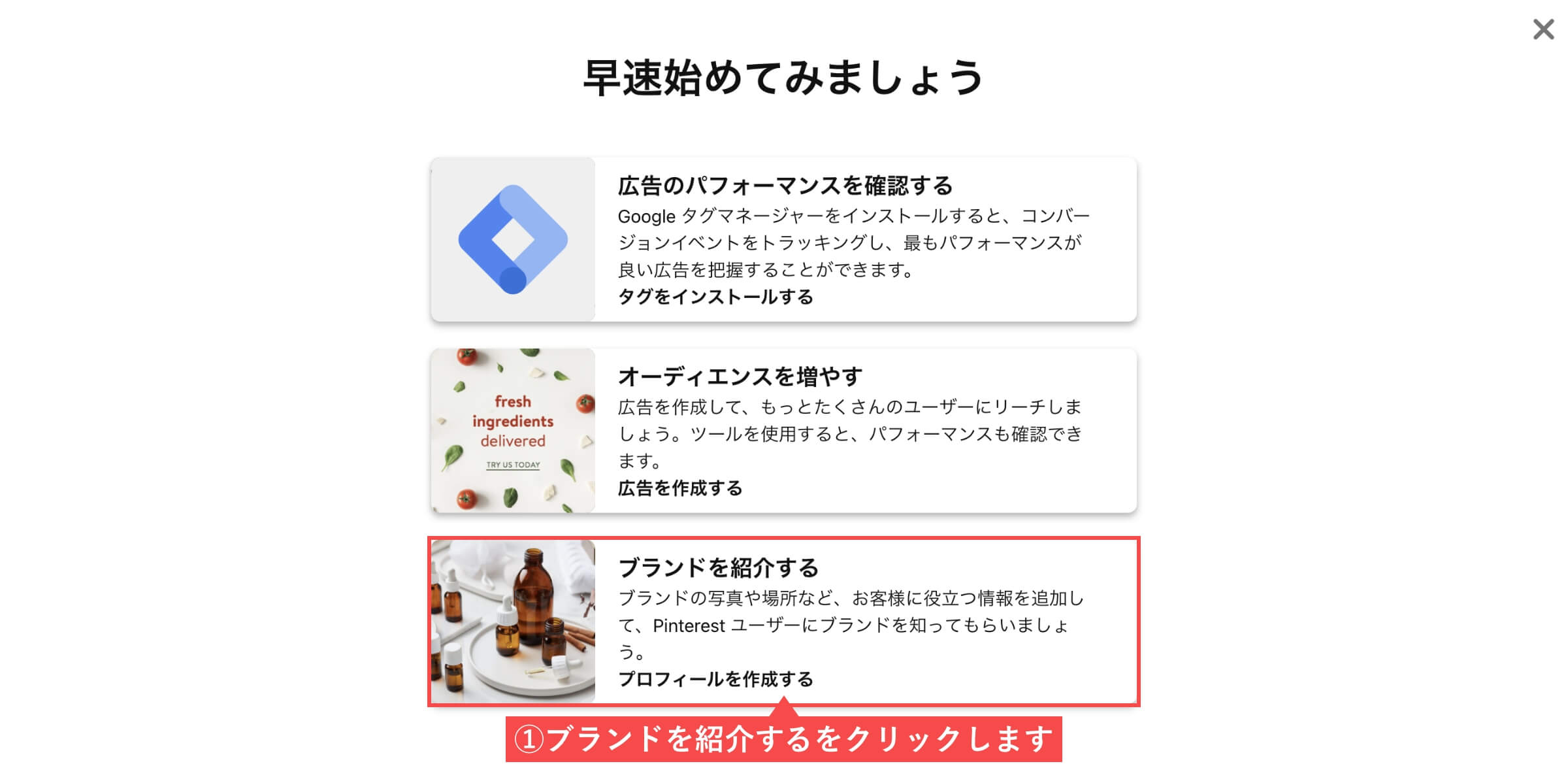
- 「公開プロフィール」を入力します。
- 「保存する」ボタンをクリックします。
- アイコン登録
- 名前(プロフィール名)
- 概要
- WebサイトURL
- ユーザー名
- メールアドレス
- 国番号
- 電話番号(個人情報は入力しない)
- 販売店の場所追加選択
- 住所(個人情報は入力しない)
- 公開情報になるので、個人情報の入力はしないでください。
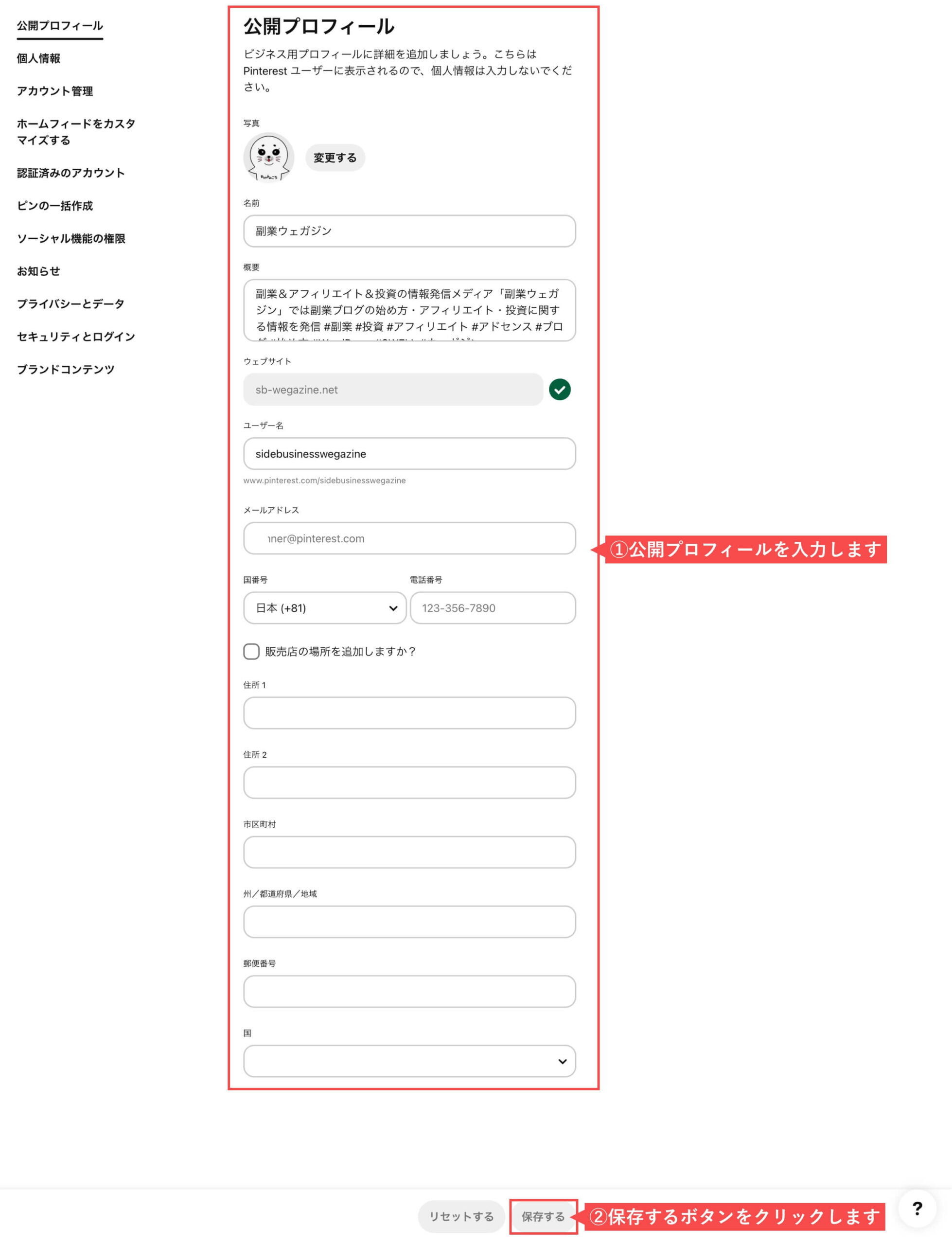
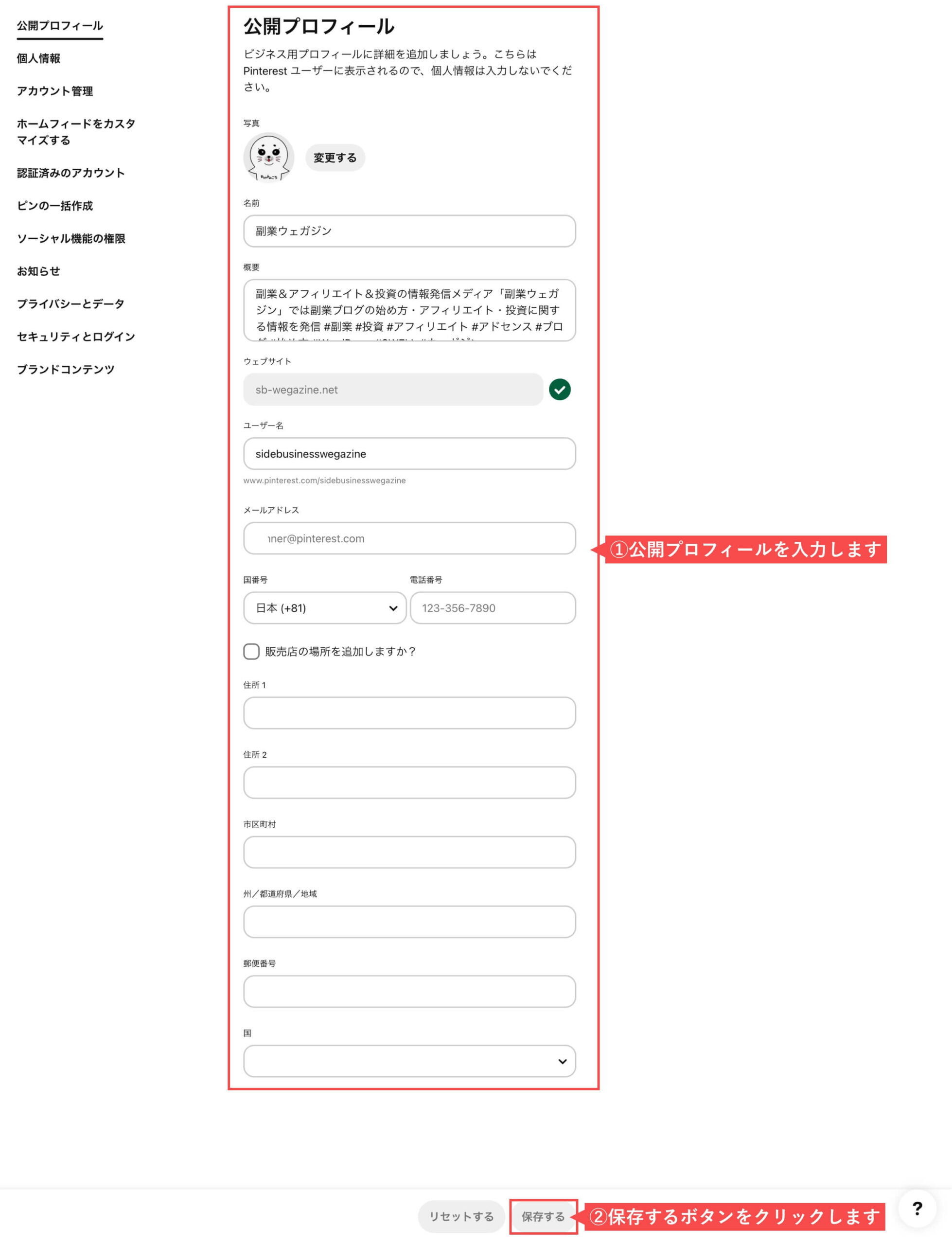
- 「個人情報」を入力します。
- 「保存する」ボタンをクリックします。
- 性別
- 代表者名
- 業種
- 国/地域
- 言語
- ビジネスアカウントの目的
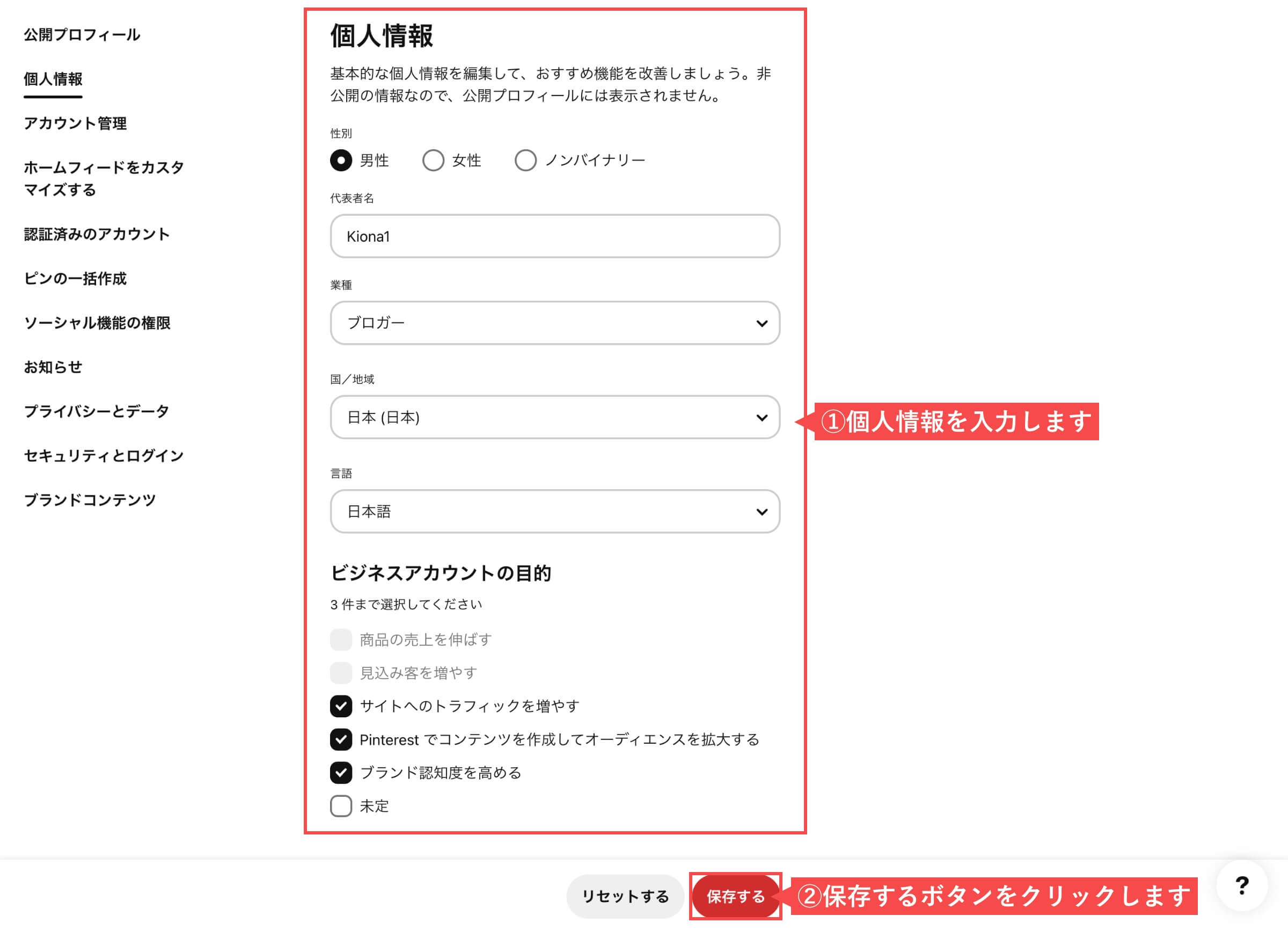
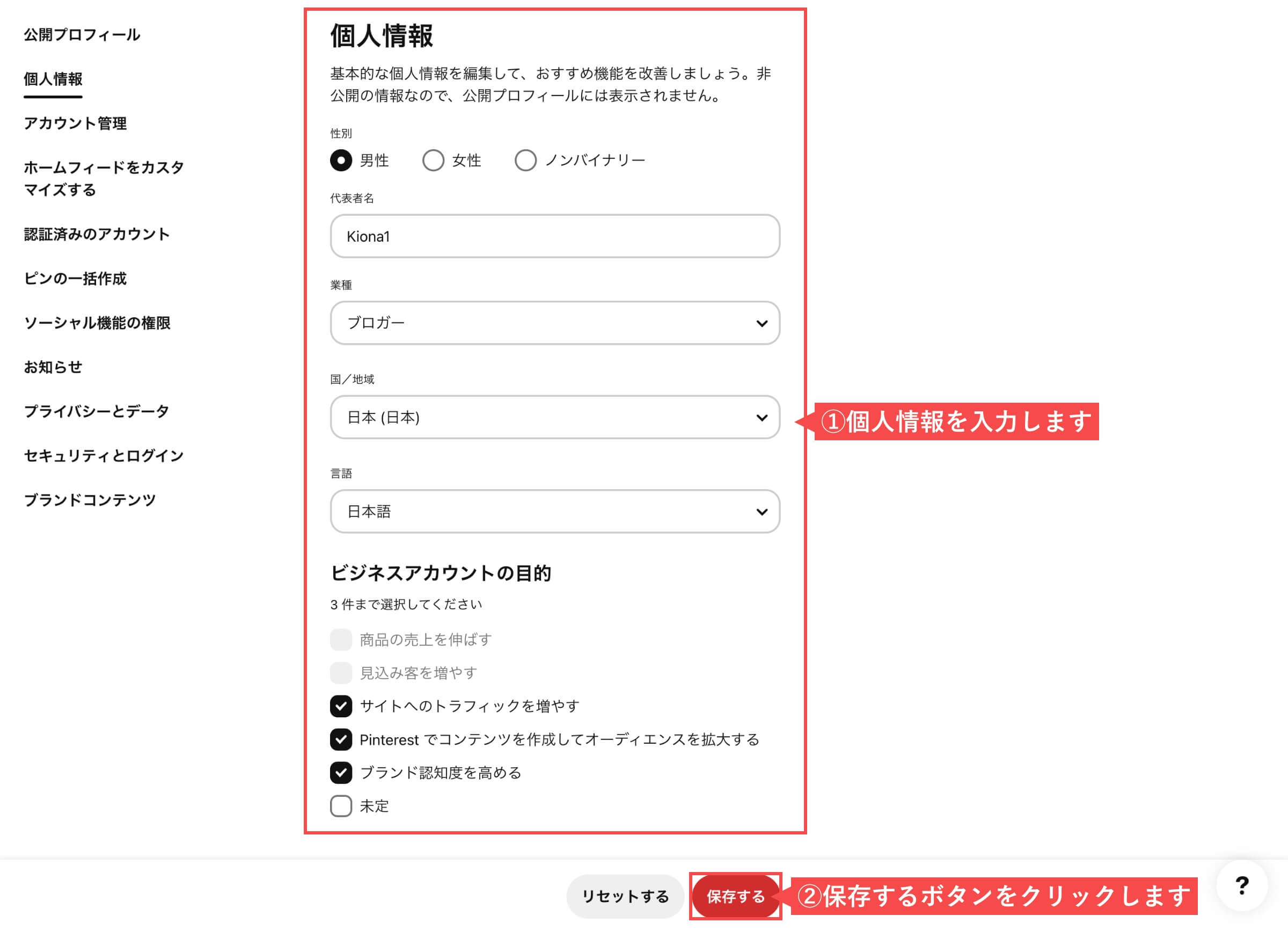
「ビジネスアカウントを登録する」の解説は以上です。
Pinterestのビジネスアカウントについて詳しく知りたい方は、下記の記事もご確認ください。
「Pinterestのビジネスアカウント登録方法とブログ自動連携」について詳しく知りたい方は、下記の記事をご確認ください。
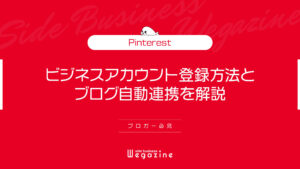
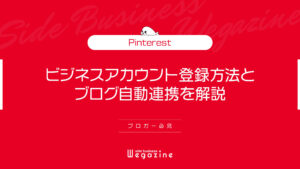
個人アカウントをビジネスアカウントに切り替える
Pinterestの個人アカウントページから解説します。
- 右上の「矢印」をクリックします。
- 「ビジネスアカウントへ切り替える」をクリックします。
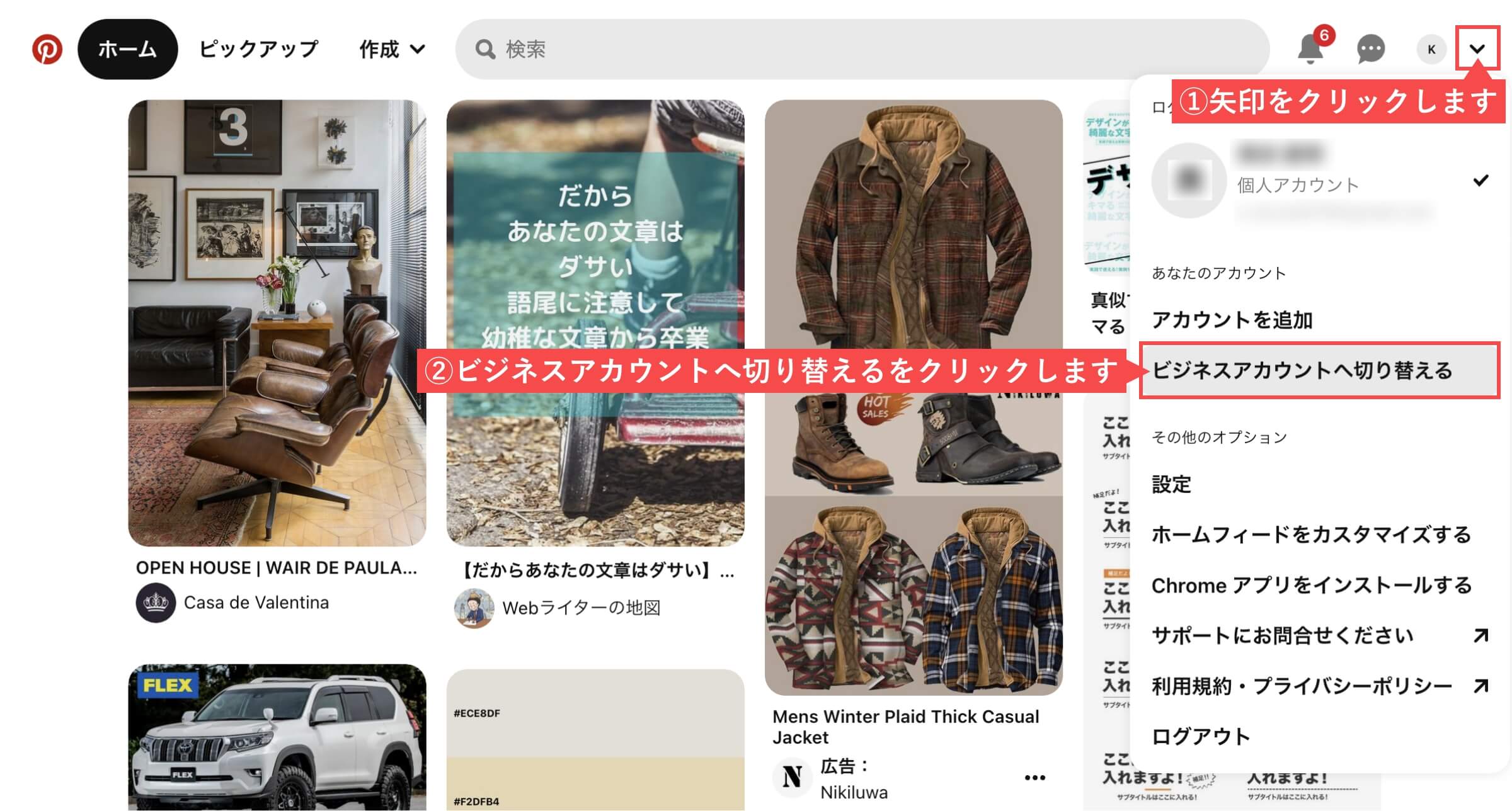
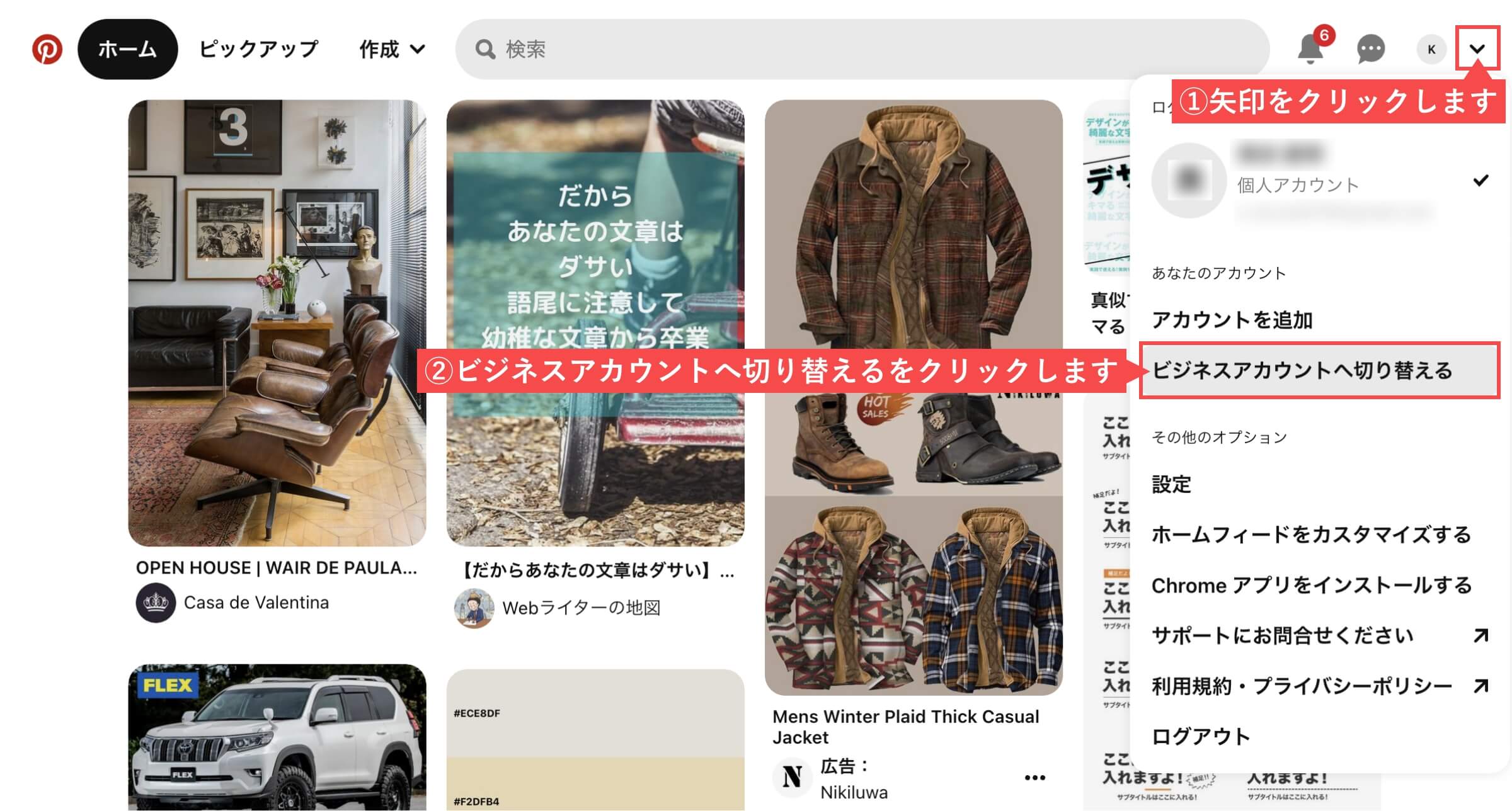
- 「アップグレード」ボタンをクリックします。
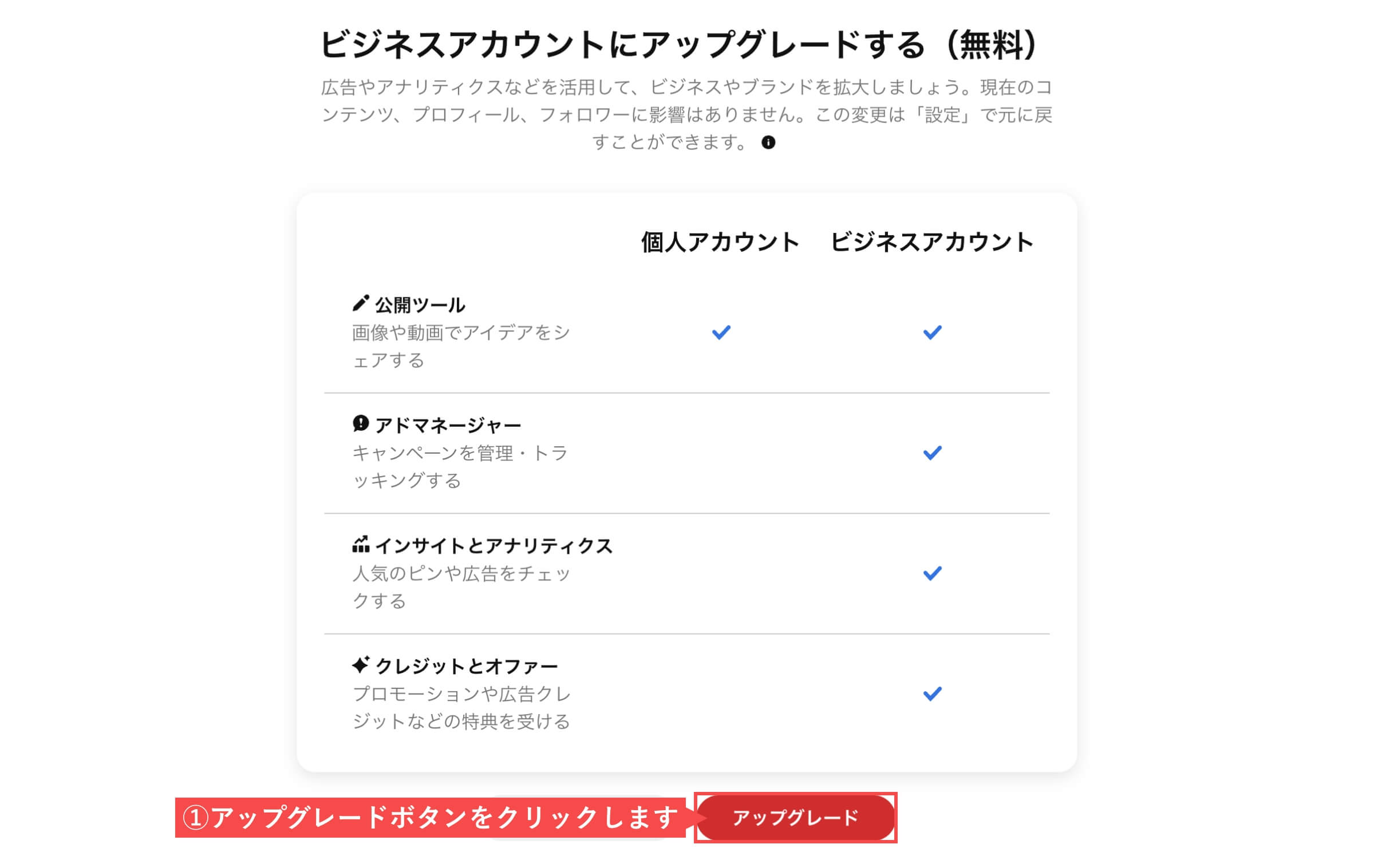
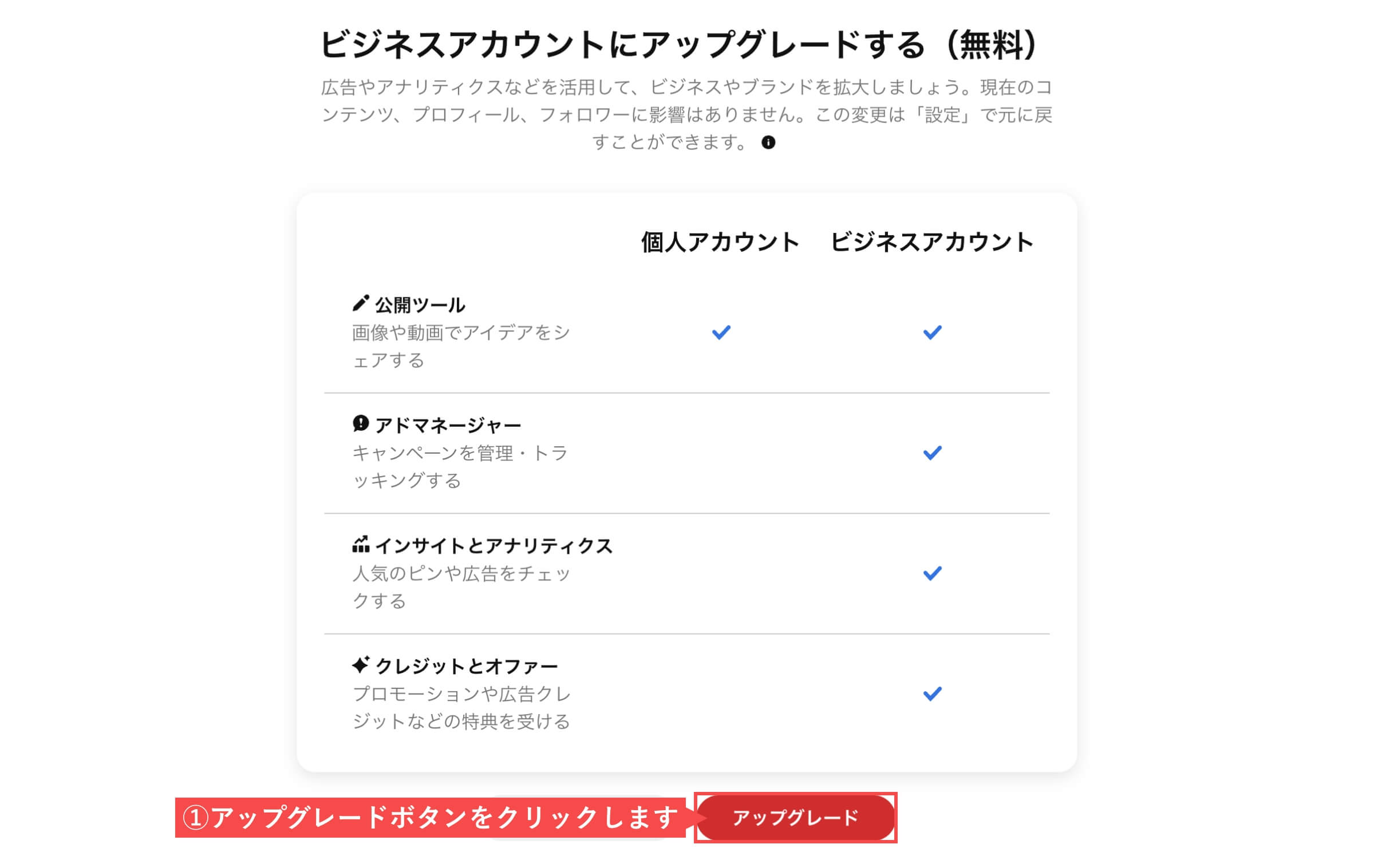
「個人アカウントをビジネスアカウントに切り替える」の解説は以上です。
Pinterestのブログ設定方法


「Pinterestのブログ設定方法」について解説します。
設定には下記の手順で進めます。
当記事の手順通りに進めれば設定は5分で完了できます。
ビジネスアカウントにブログを認証する
Pinterestのビジネスアカウントページから解説します。
- ウェブサイトの「認証」ボタンをクリックします。
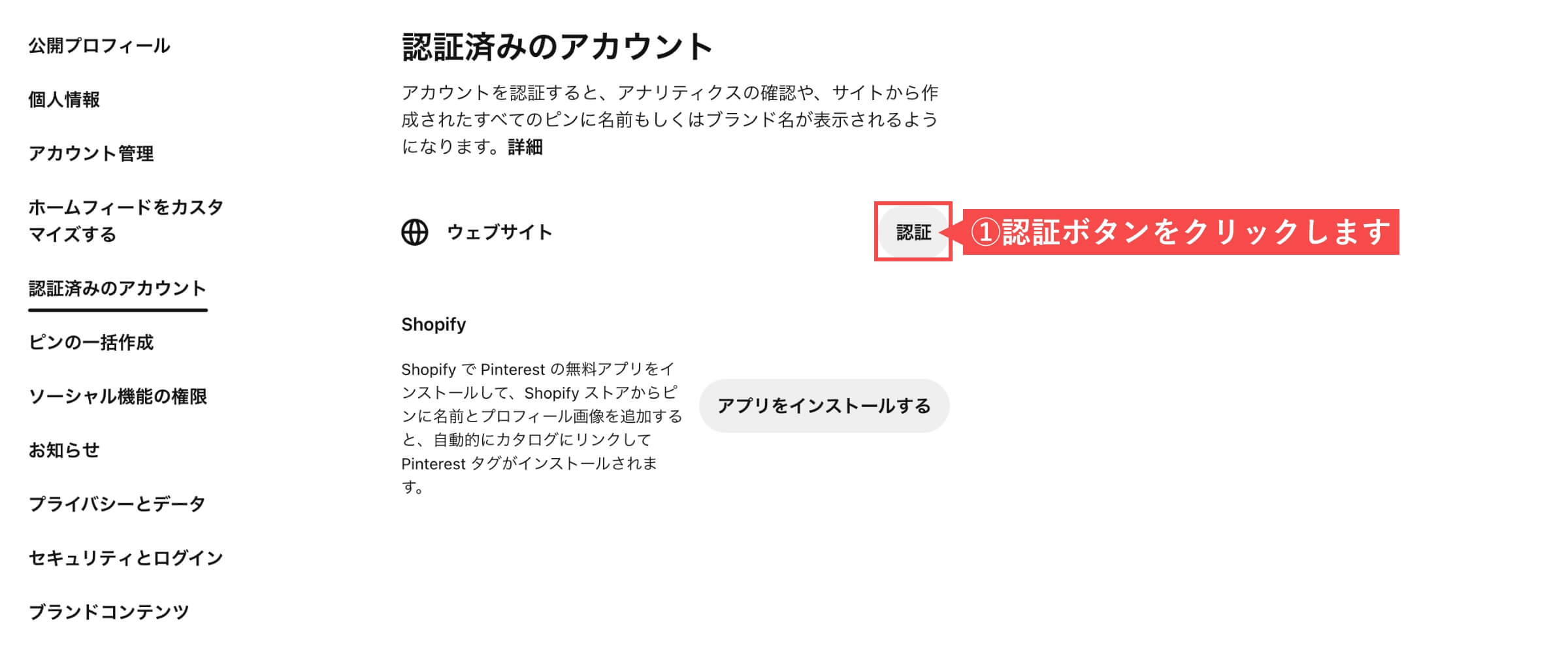
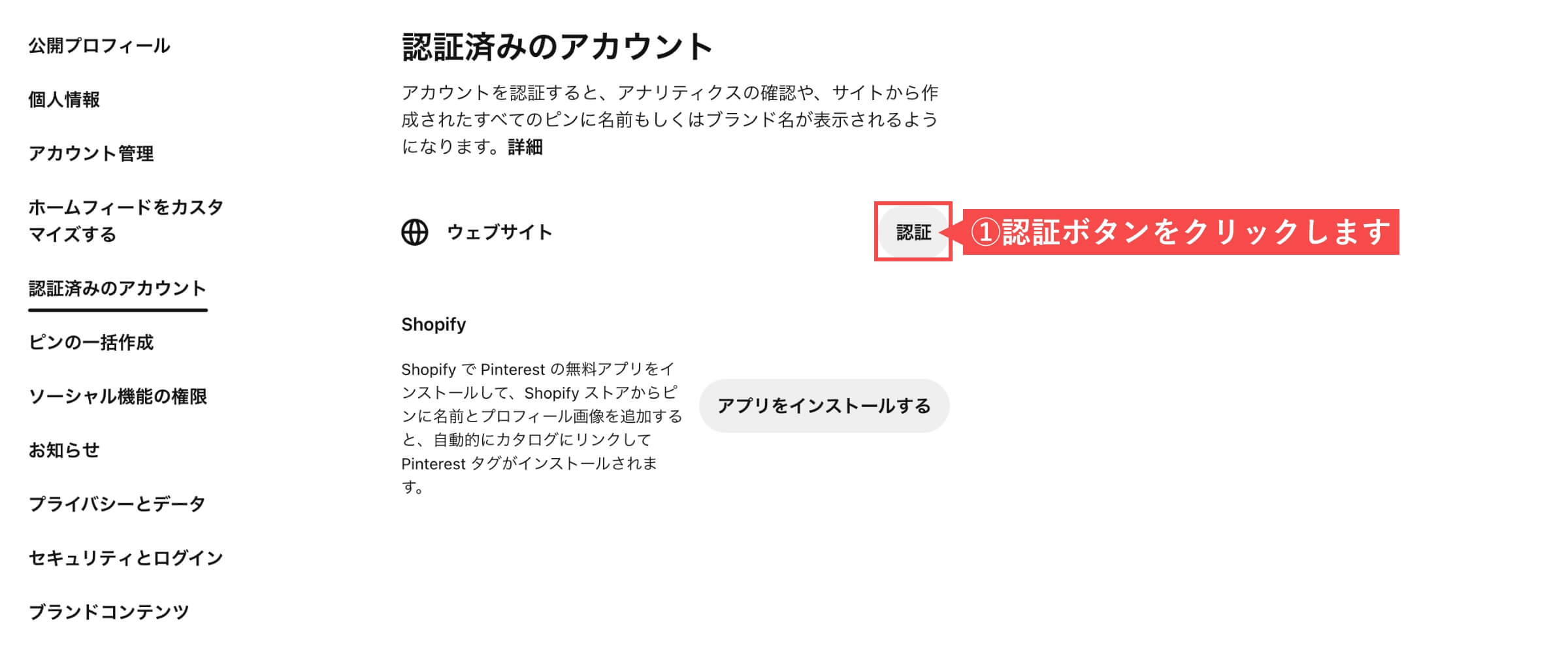
- HTMLタグを追加するの「タグ」をコピーします。
- 「続行する」ボタンをクリックします。
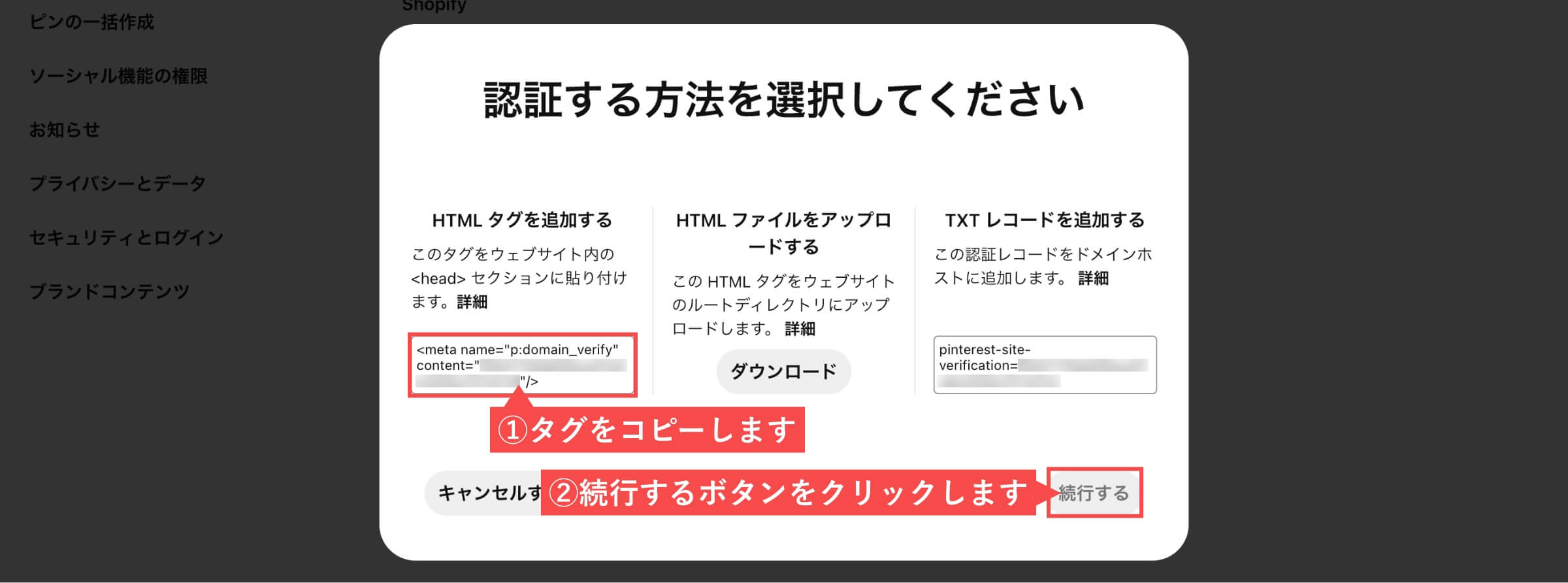
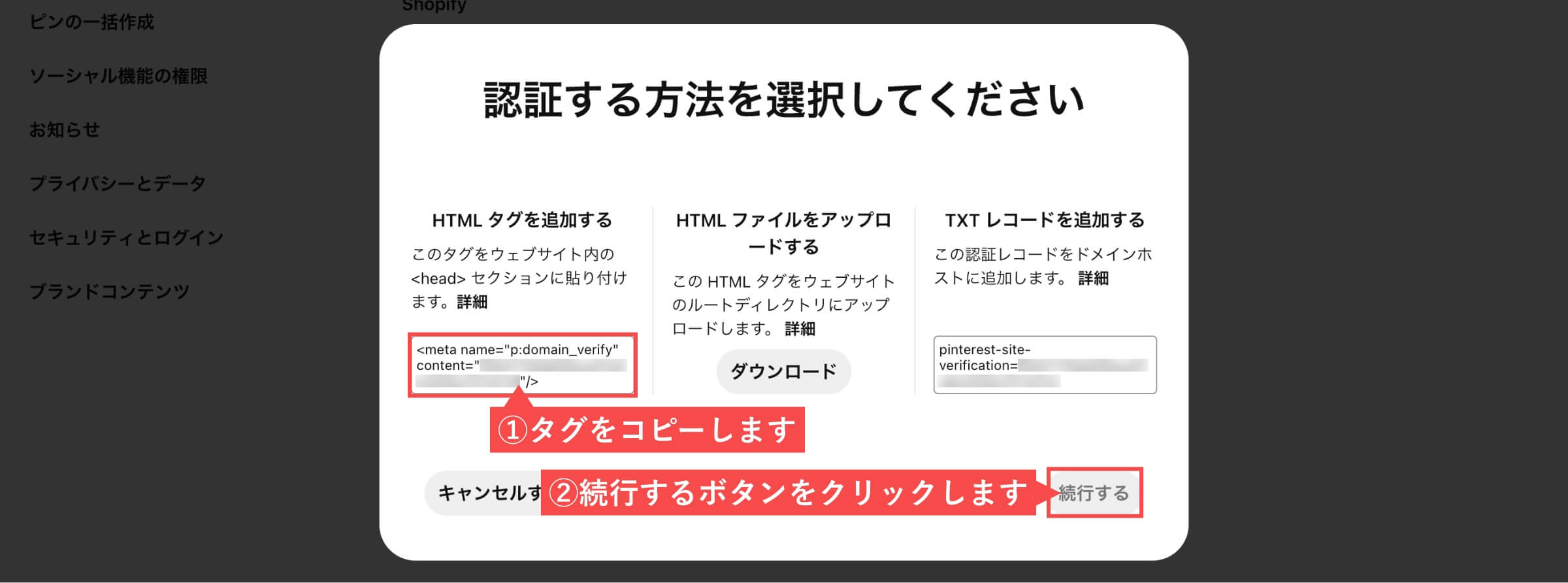
- HTMLタグを設置したWebサイトの「URL」を入力します。
- 「認証する」ボタンをクリックします。
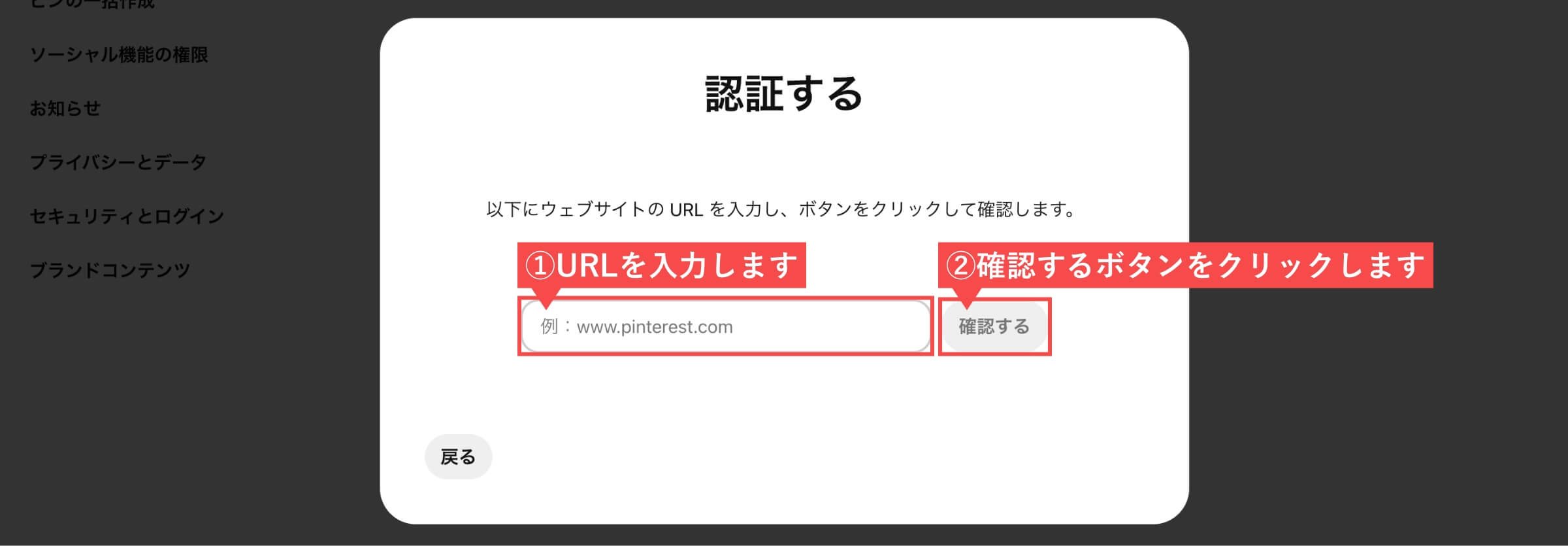
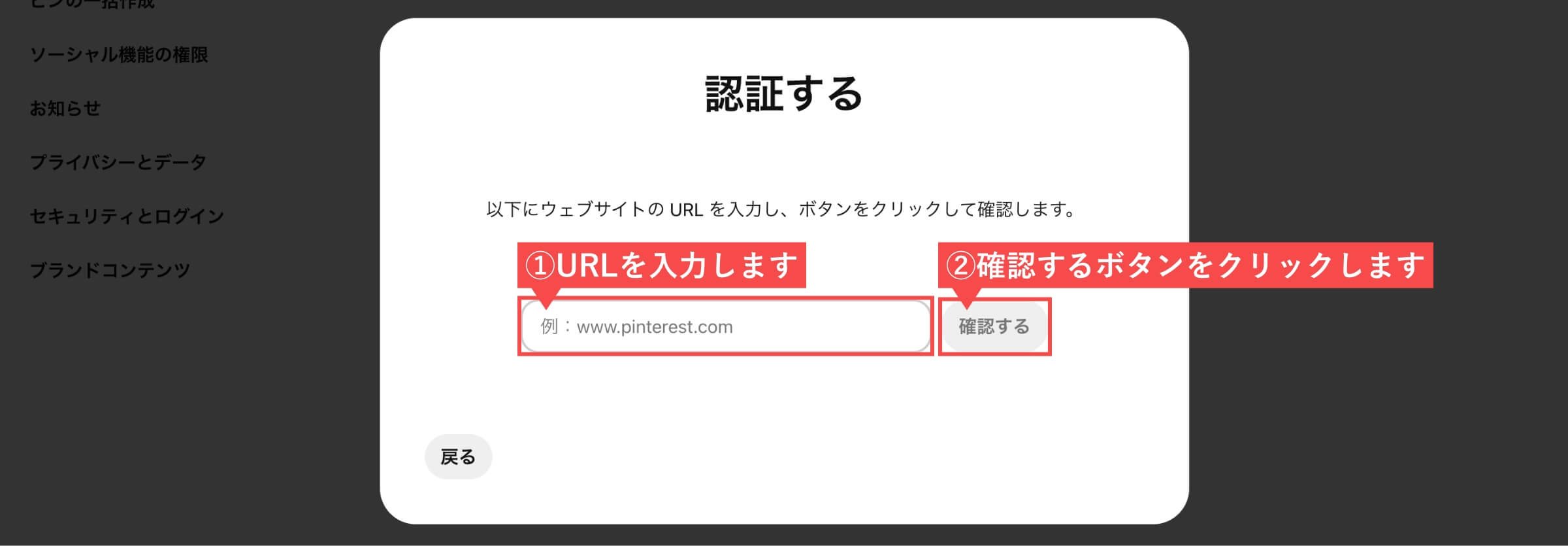
- 「完了」ボタンをクリックします。
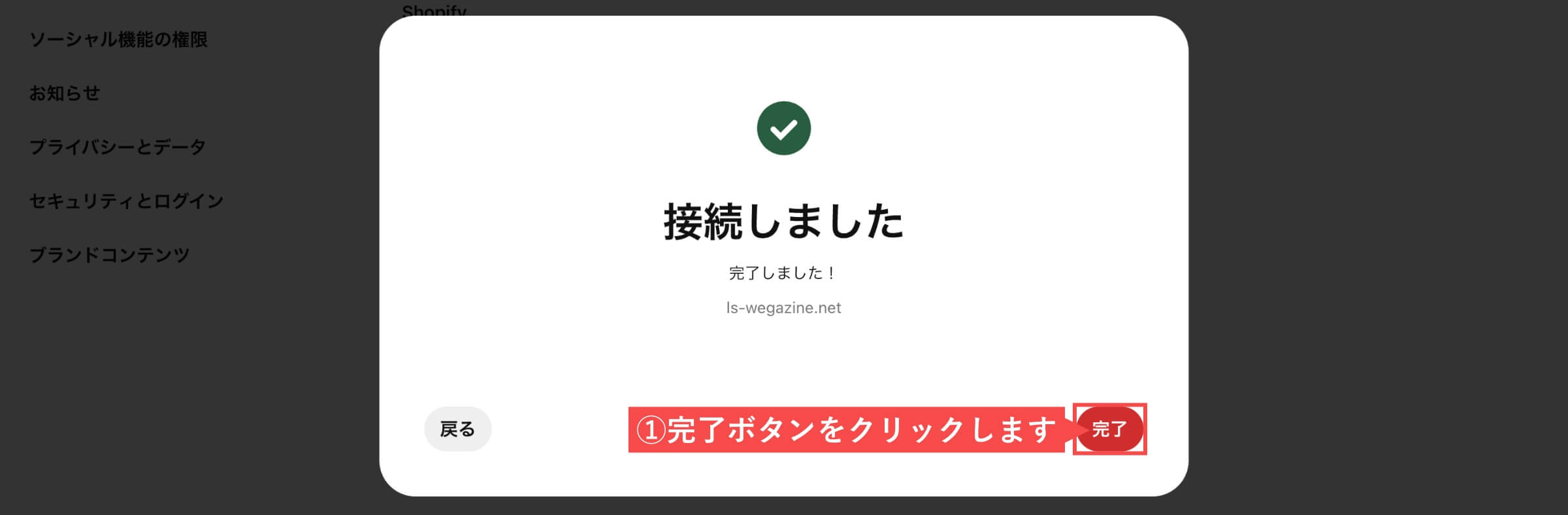
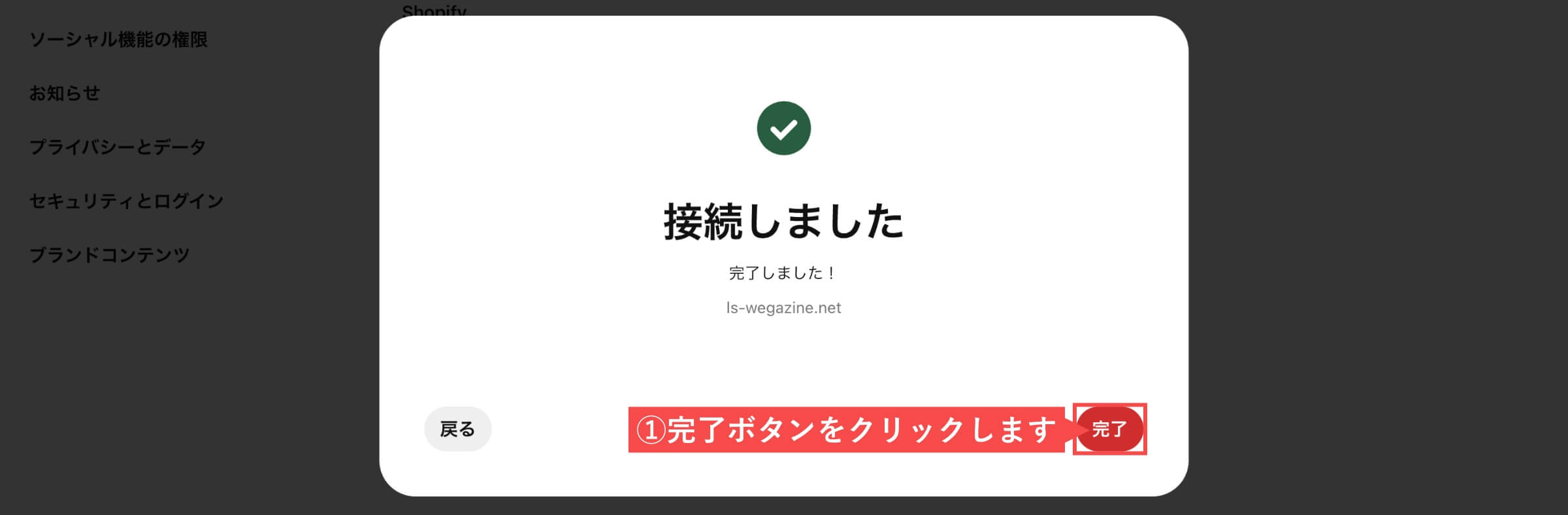
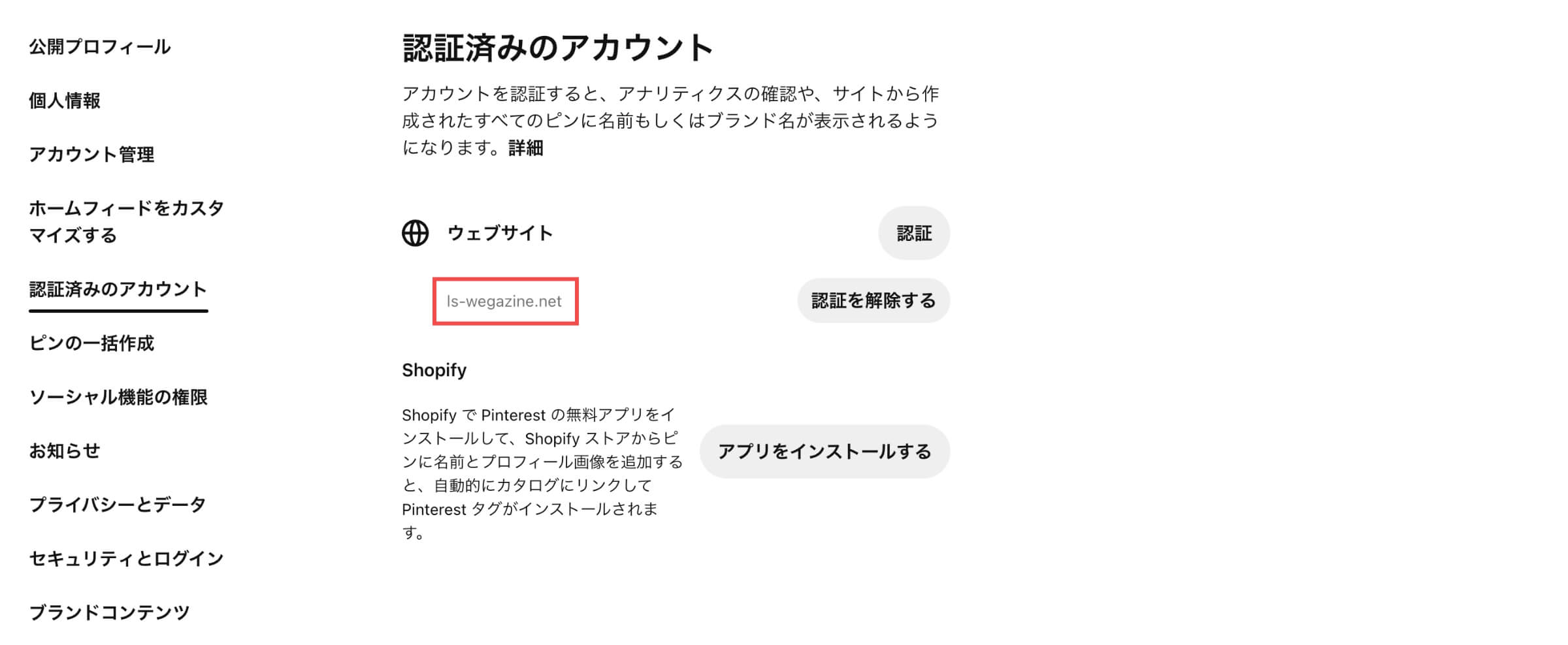
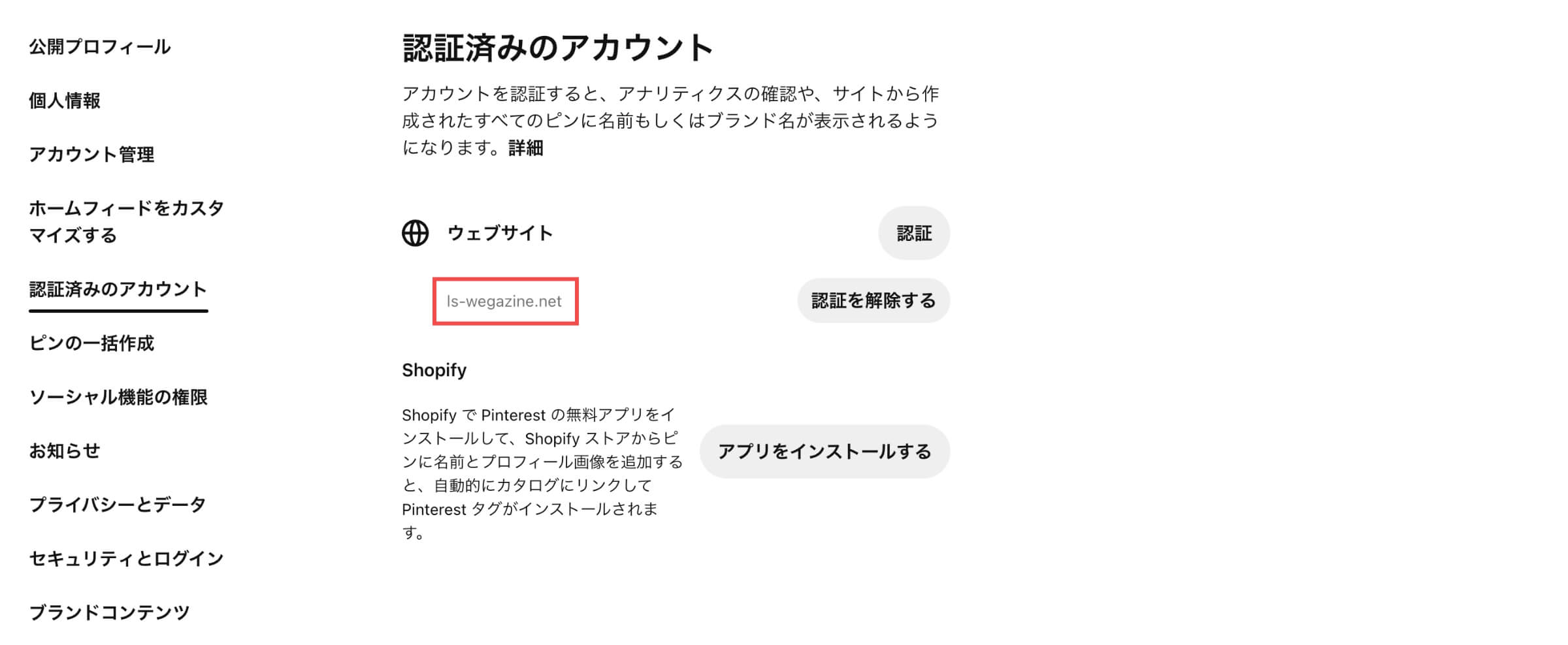
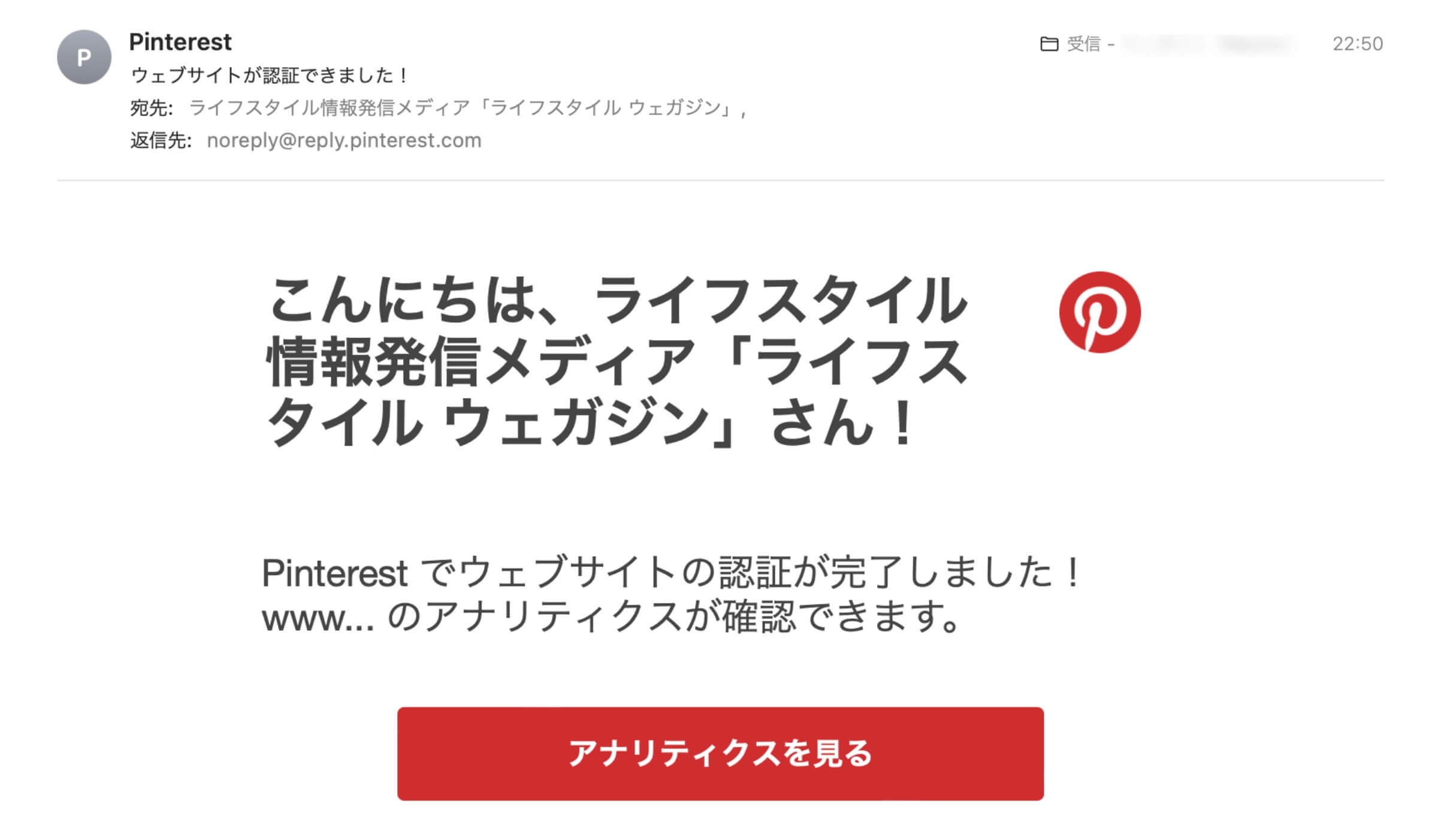
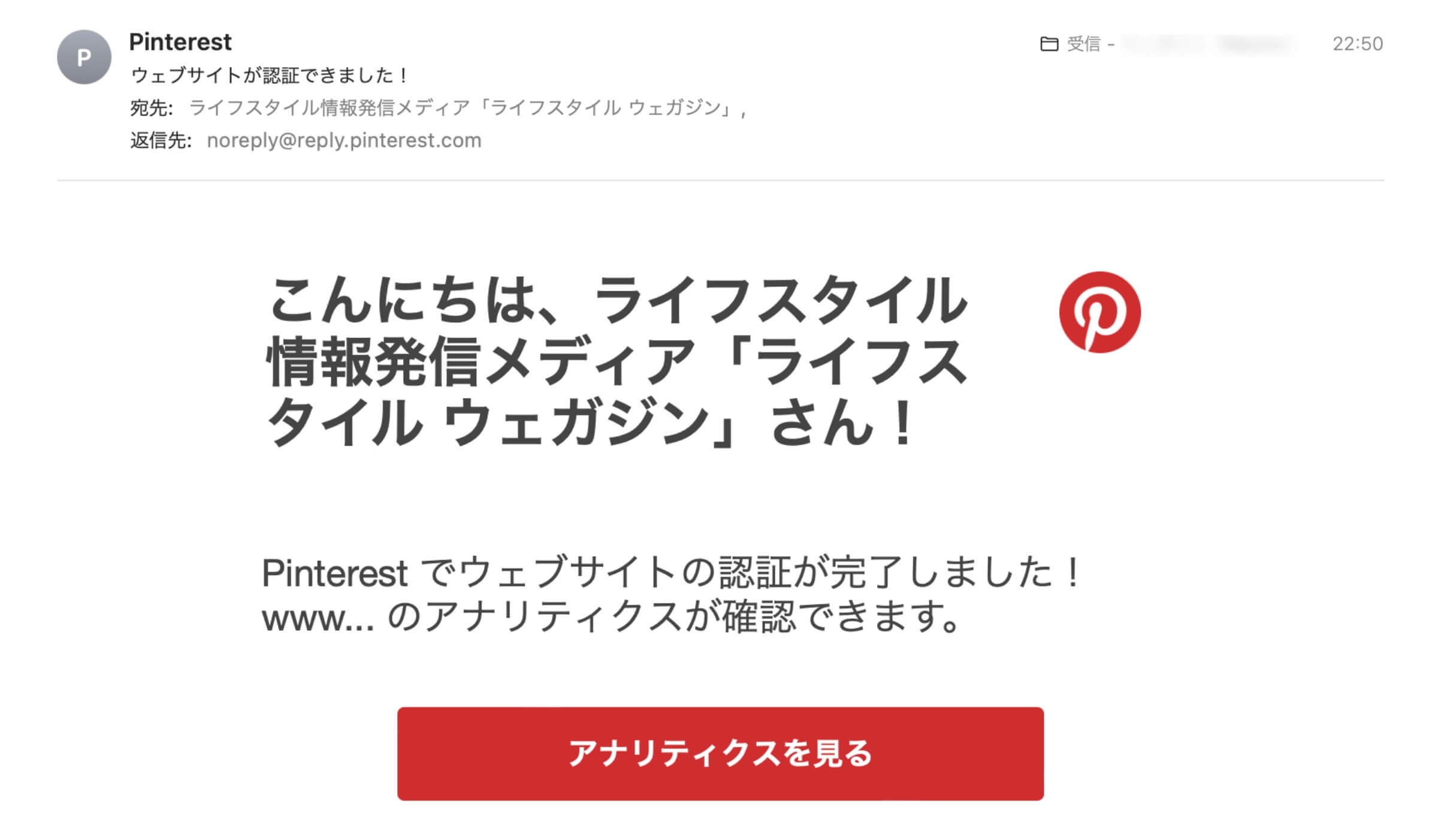
「ビジネスアカウントにブログを認証する」の解説は以上です。
サイト認証タグを設置する
有名なテーマを利用していれば、テーマごとに用意されている設置方法があります。
- SWELL
- Cocoon
- AFFINGER6
- JIN
上記テーマは一部ですが、それぞれの設置方法について解説します。
WordPressテーマごとの設置方法
レンタルサーバーの「ConoHa WING」または「ロリポップ!」を利用中の方は、WAFを停止しないとエラーが発生する場合があります。WAFを停止してから設定を行い、設定後に再度WAFを起動してください。
ConoHa WING WAF設定の「利用」チェックを外して、「設定を更新する」ボタンを押します。
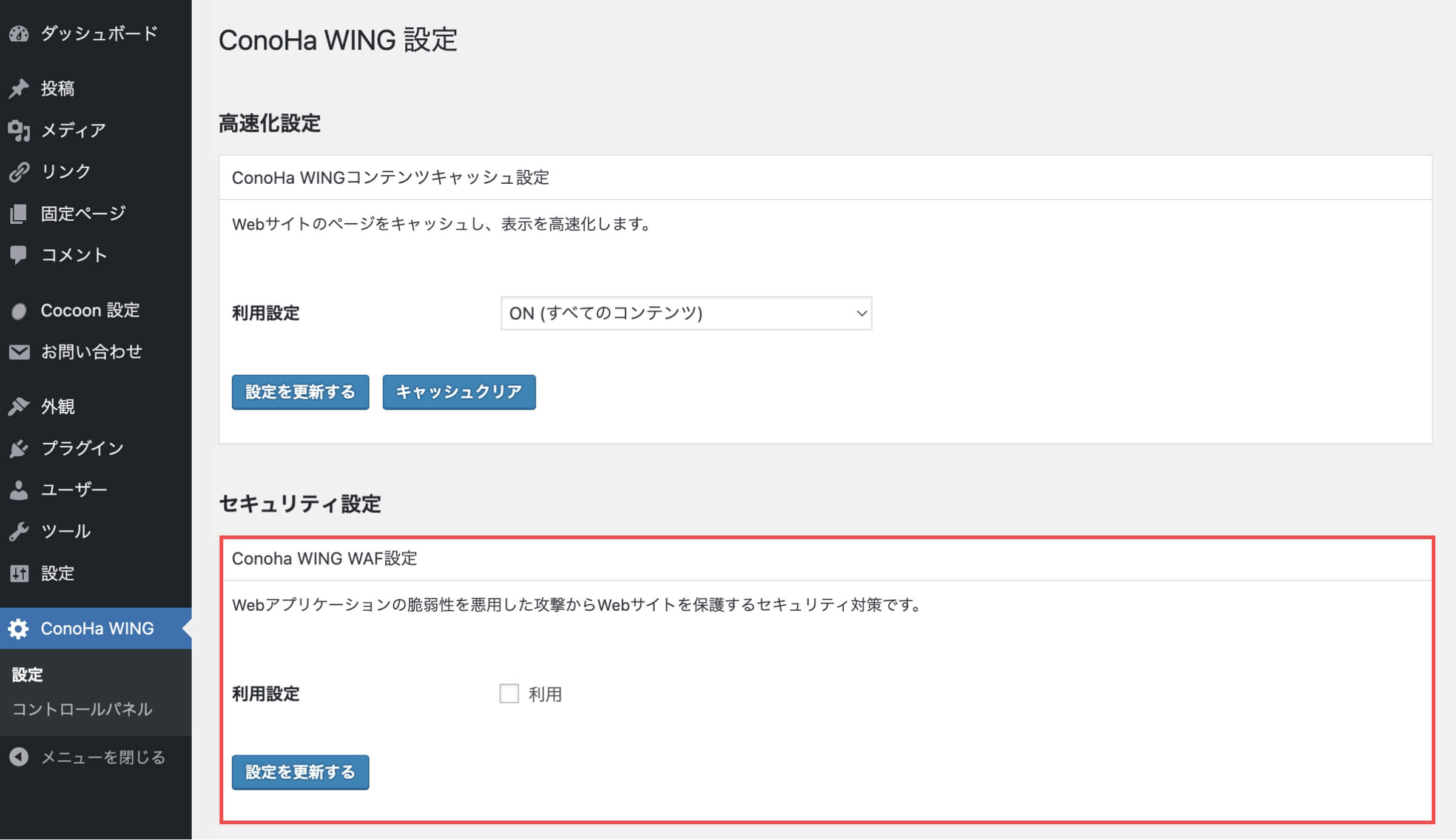
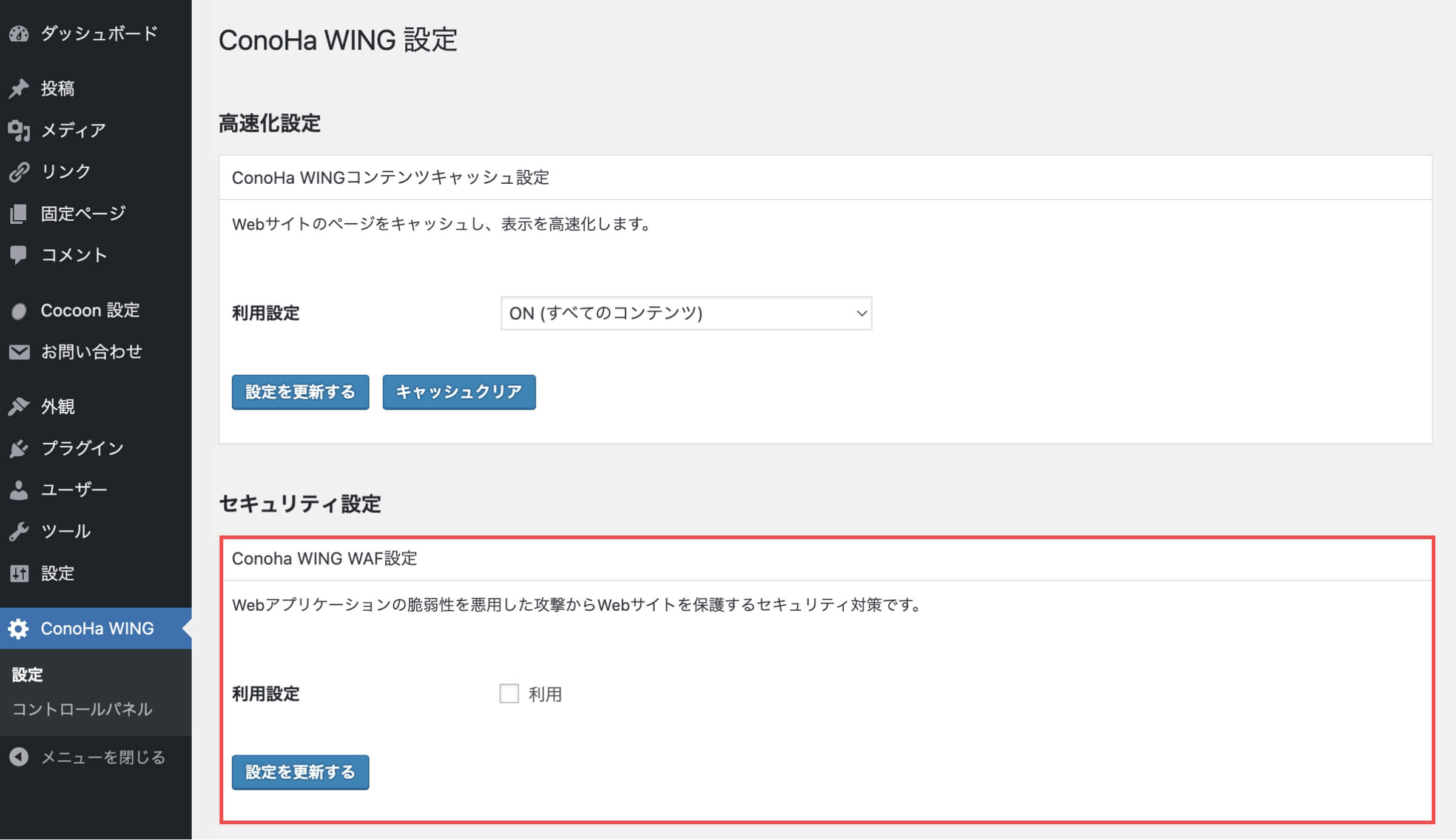
- ConoHa WING、ロリポップ以外のレンタルサーバーでも同じ事象が発生した場合は、同様にWAFを一時的に停止してから設定してください。
WordPressテーマ「SWELL」に設置する
WordPress管理画面から解説します。
- 管理画面の左側メニューから「外観」にカーソルを合わせます。
- 「カスタマイズ」をクリックします。
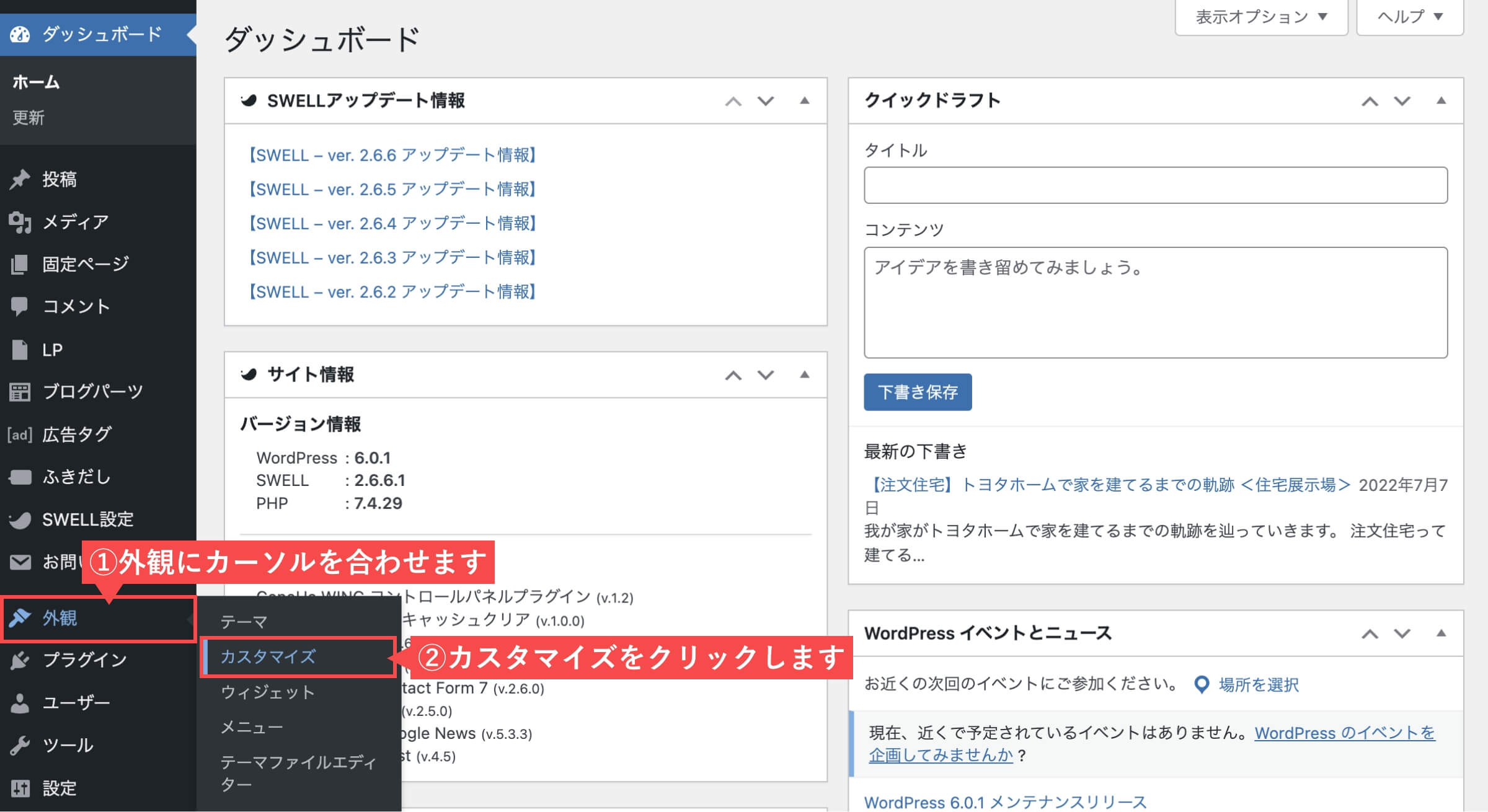
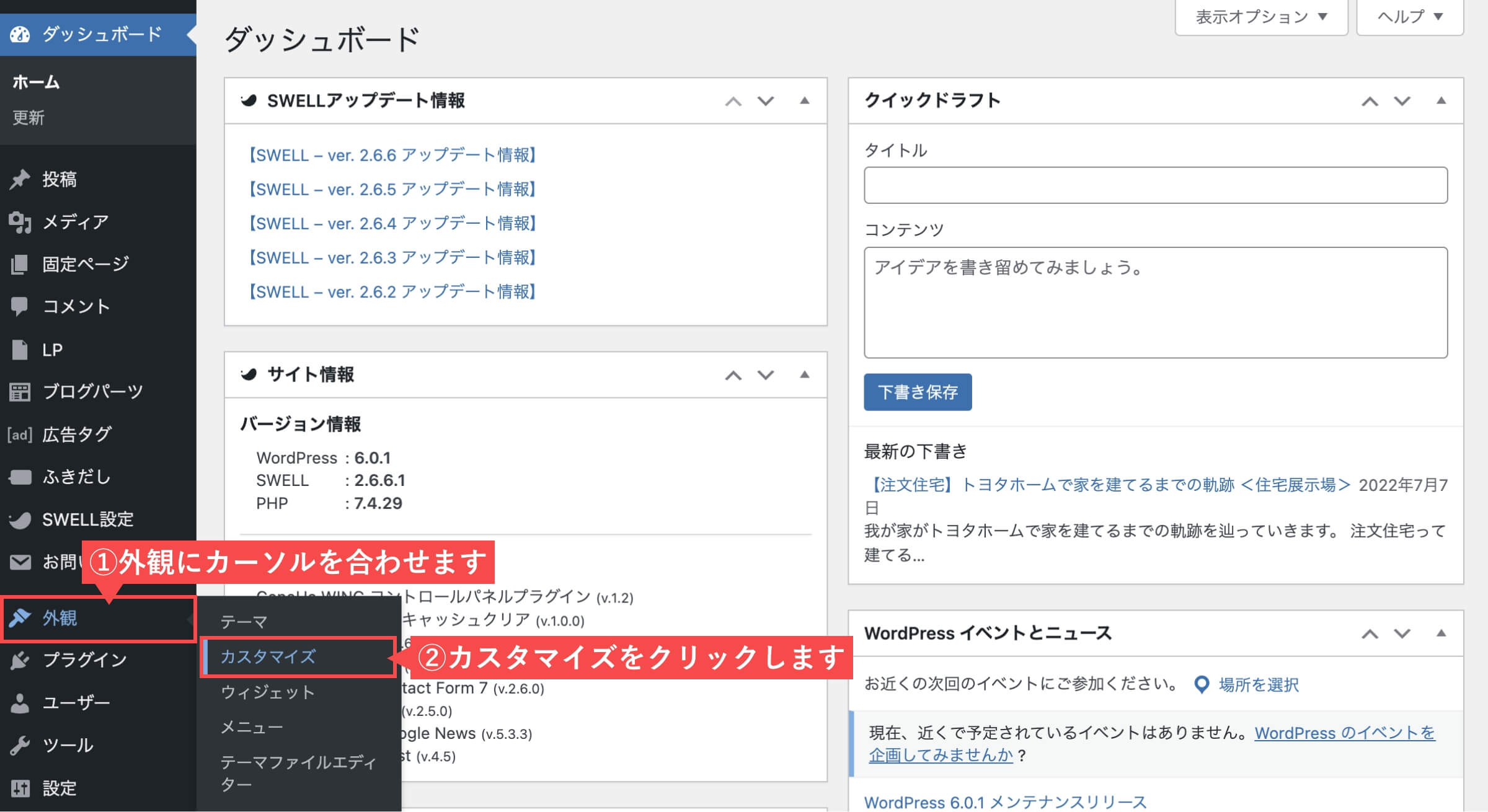
- 「高度な設定」をクリックします。
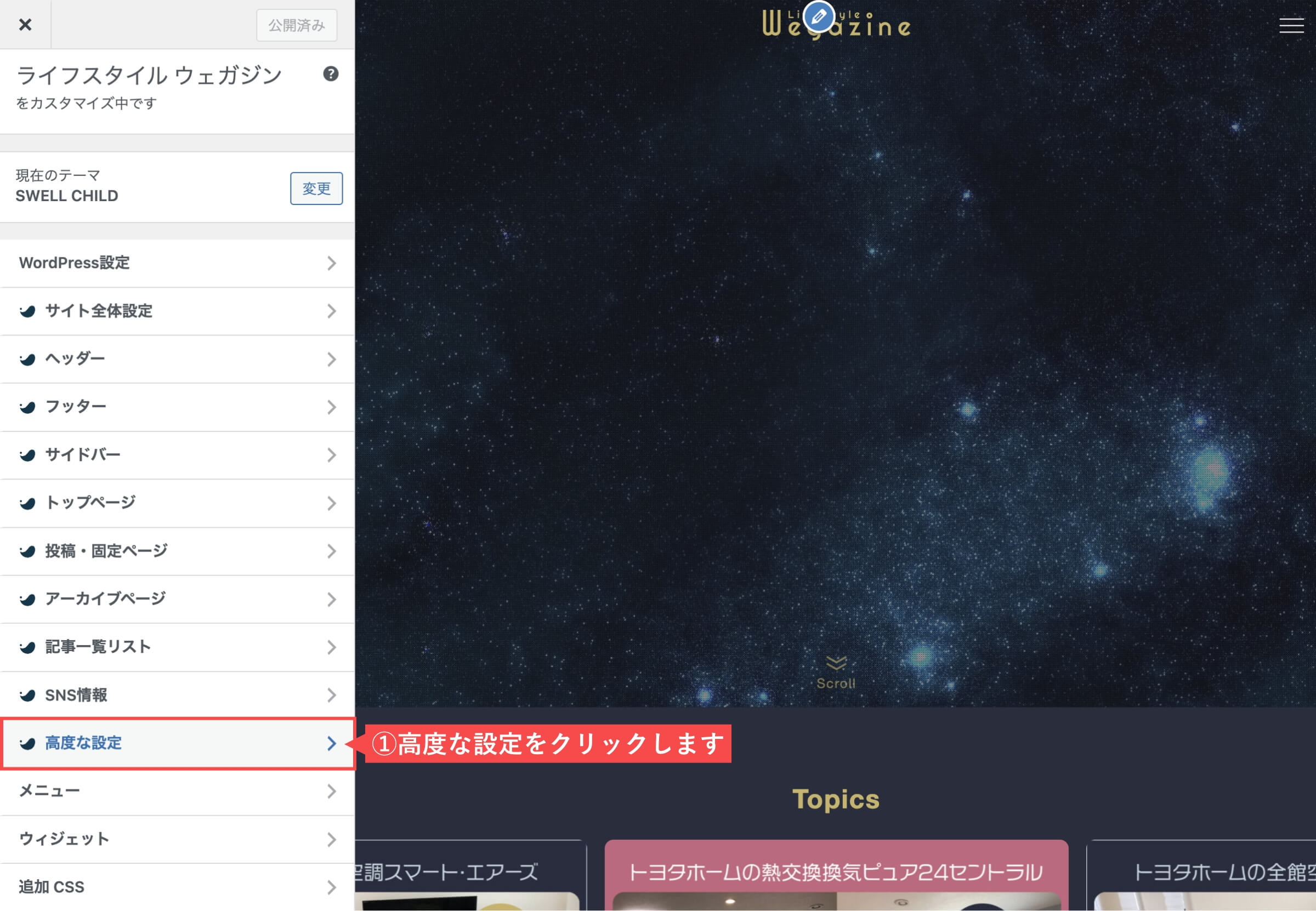
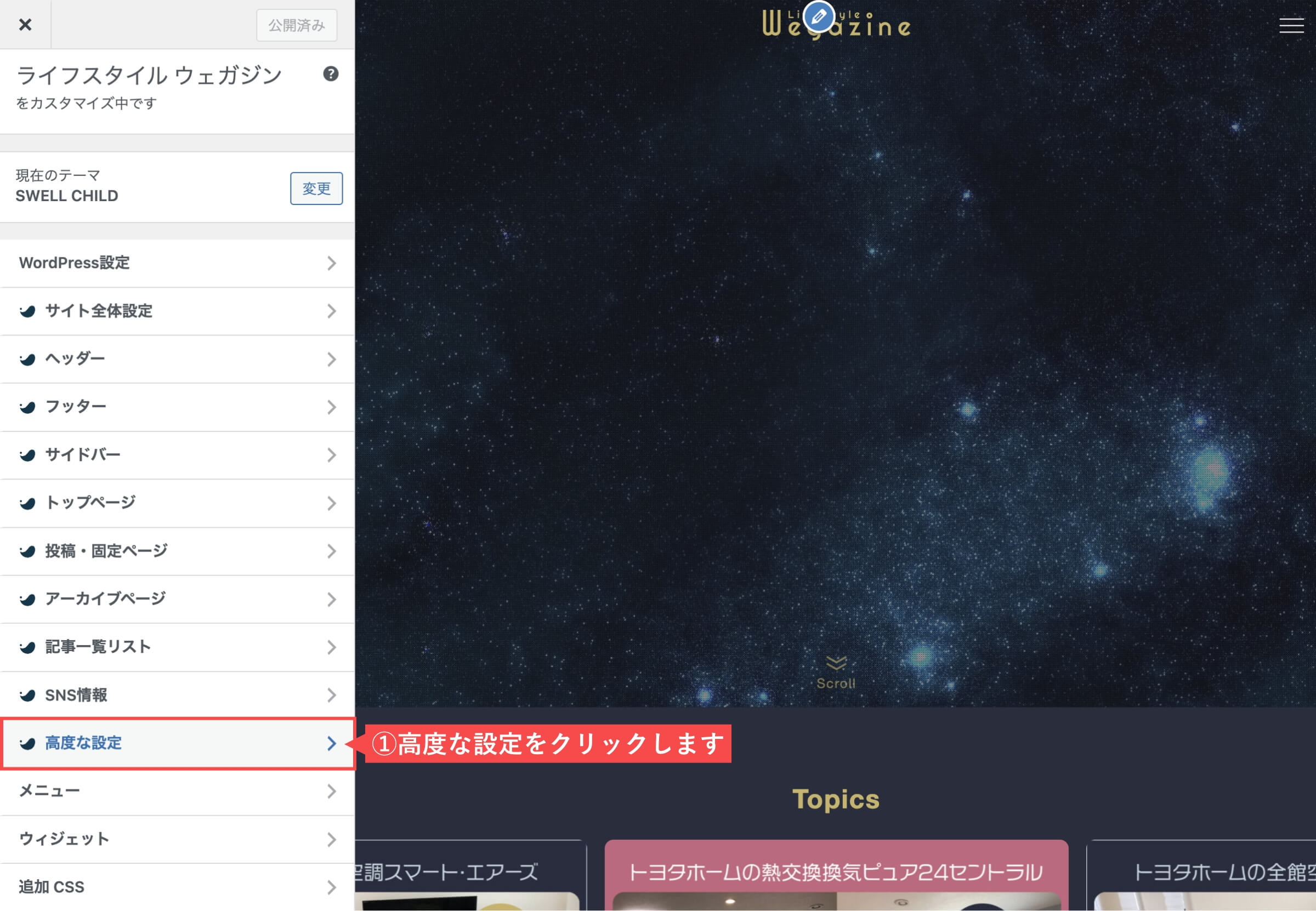
- コピーした「認証タグ」をペーストします。
- 「公開」ボタンをクリックします。
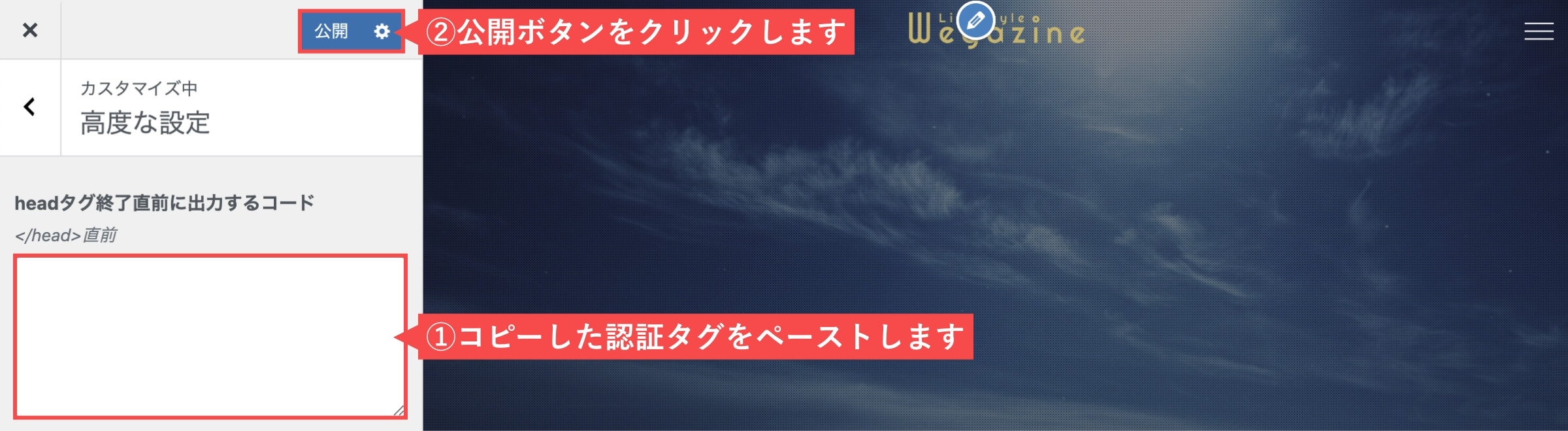
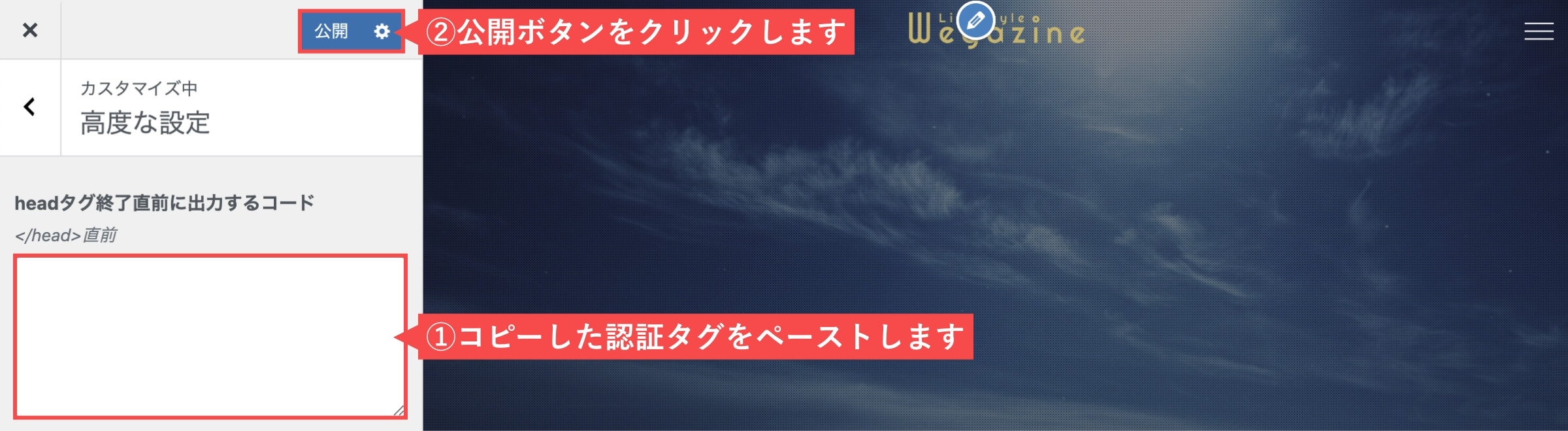
「WordPressテーマ「SWELL」に設置する」の解説は以上です。
SWELLの特徴と導入方法
『SWELLの購入方法・導入方法・初期設定』については下記の記事をご確認ください。


WordPressテーマ「Cocoon」に設置する
WordPress管理画面から解説します。
- 管理画面の左側メニューから「Cocoon設定」にカーソルを合わせます。
- 「Cocoon設定」をクリックします。
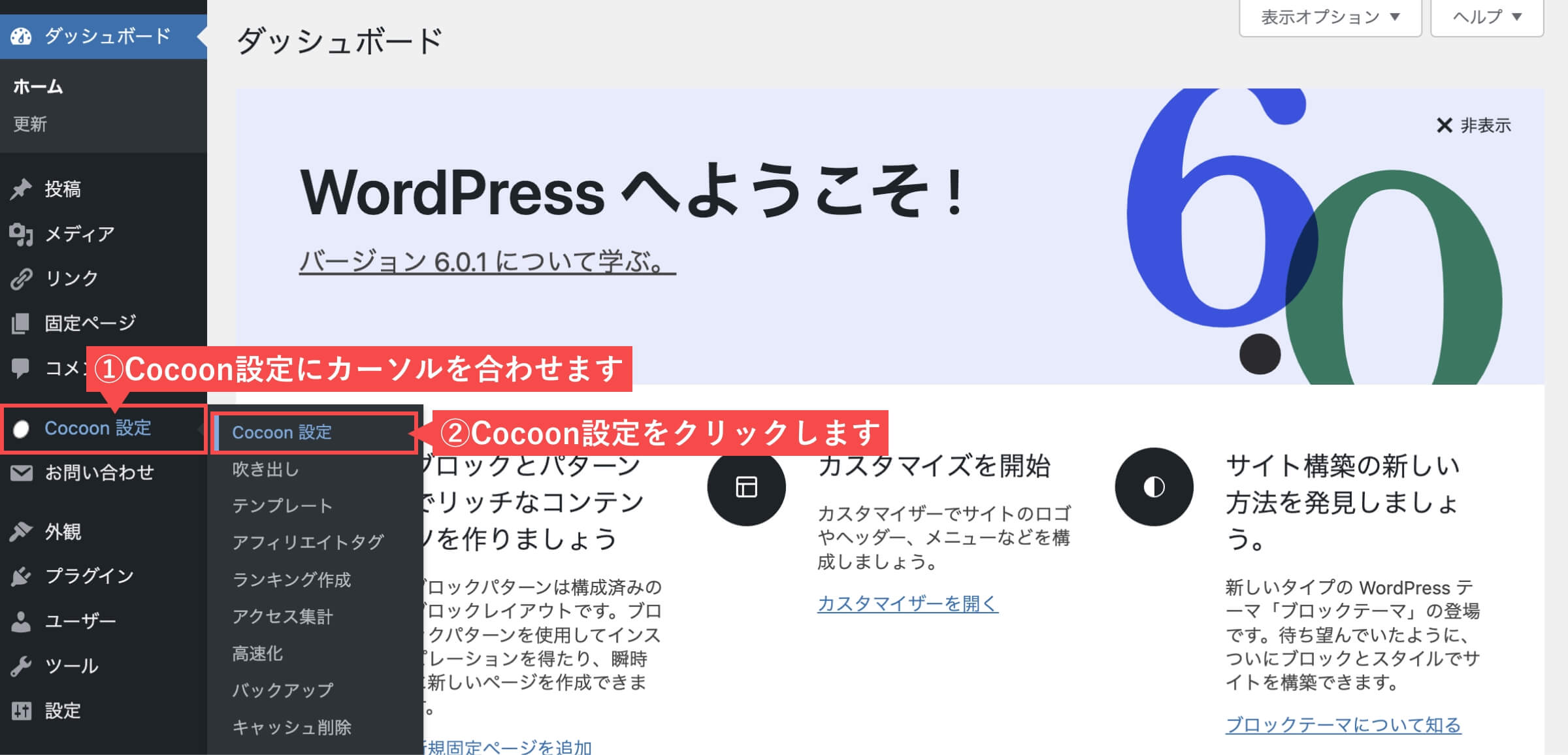
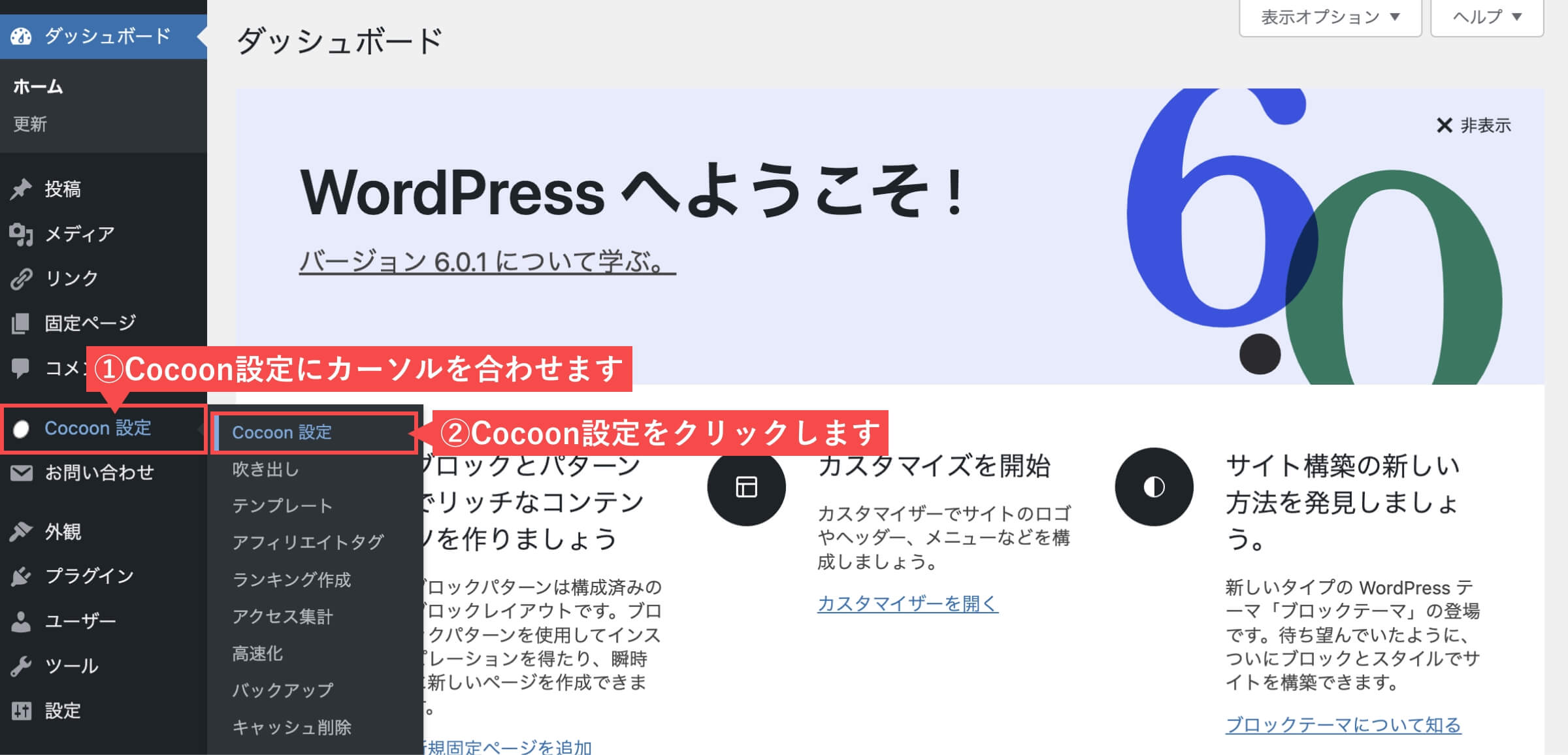
- 「アクセス解析・認証」タブをクリックします。
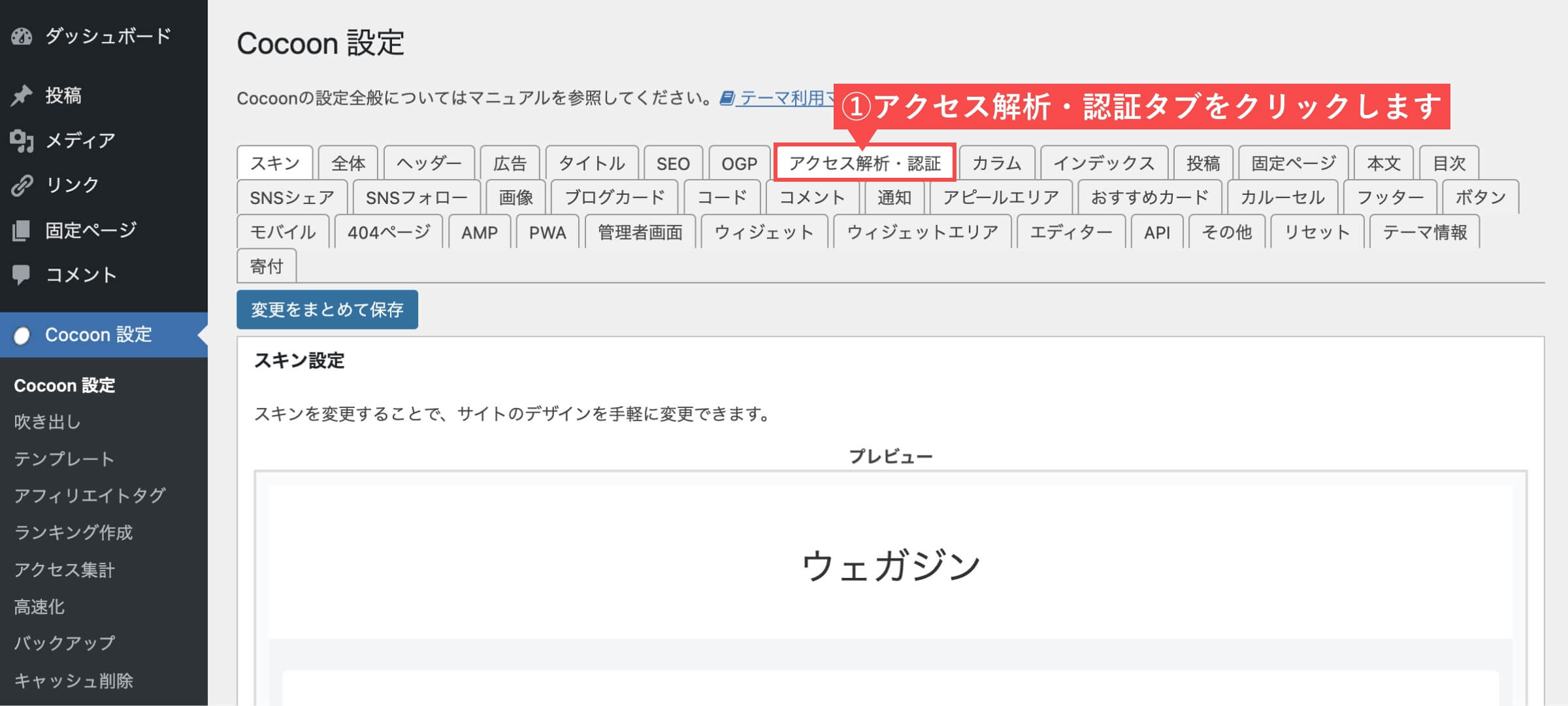
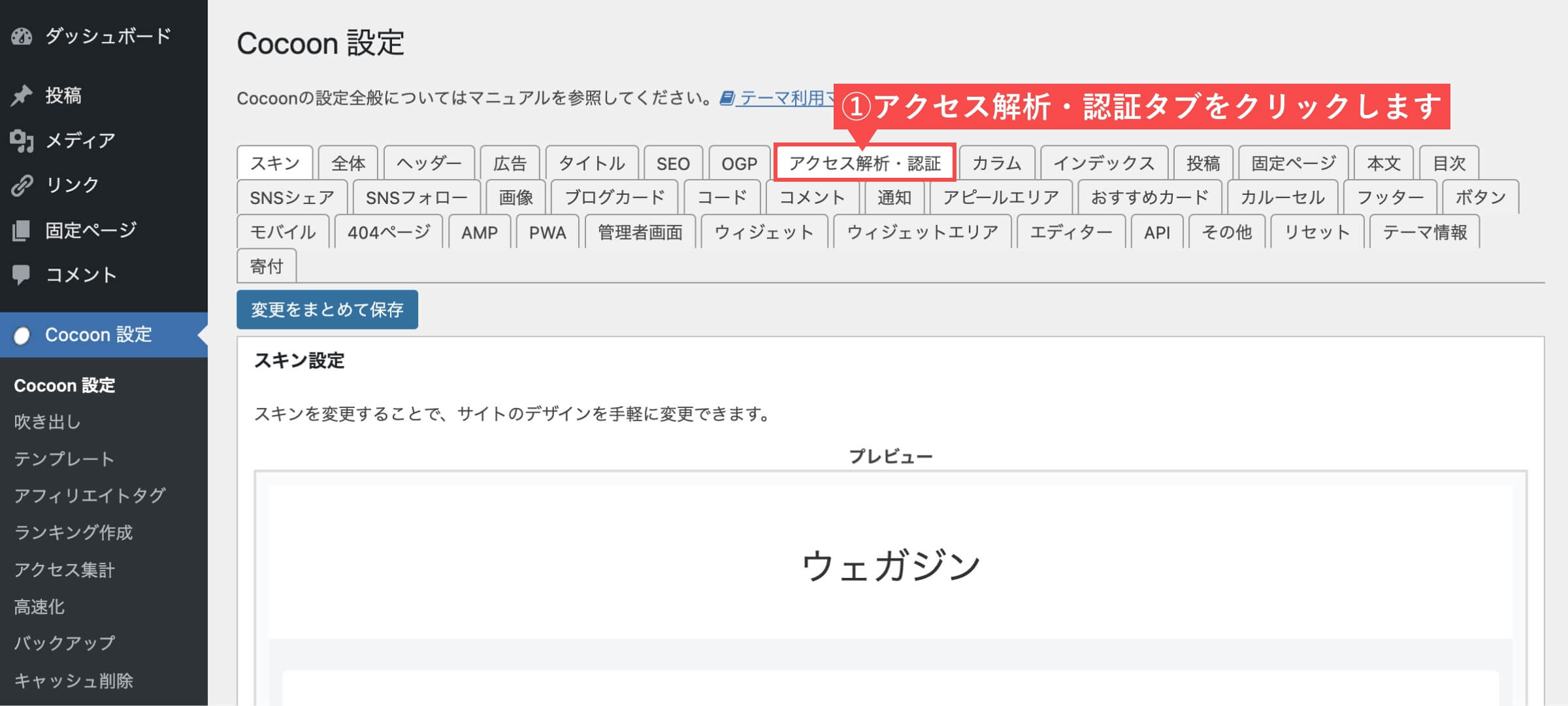
- コピーした「認証タグ」をペーストします。
- 「変更をまとめて保存」ボタンをクリックします。
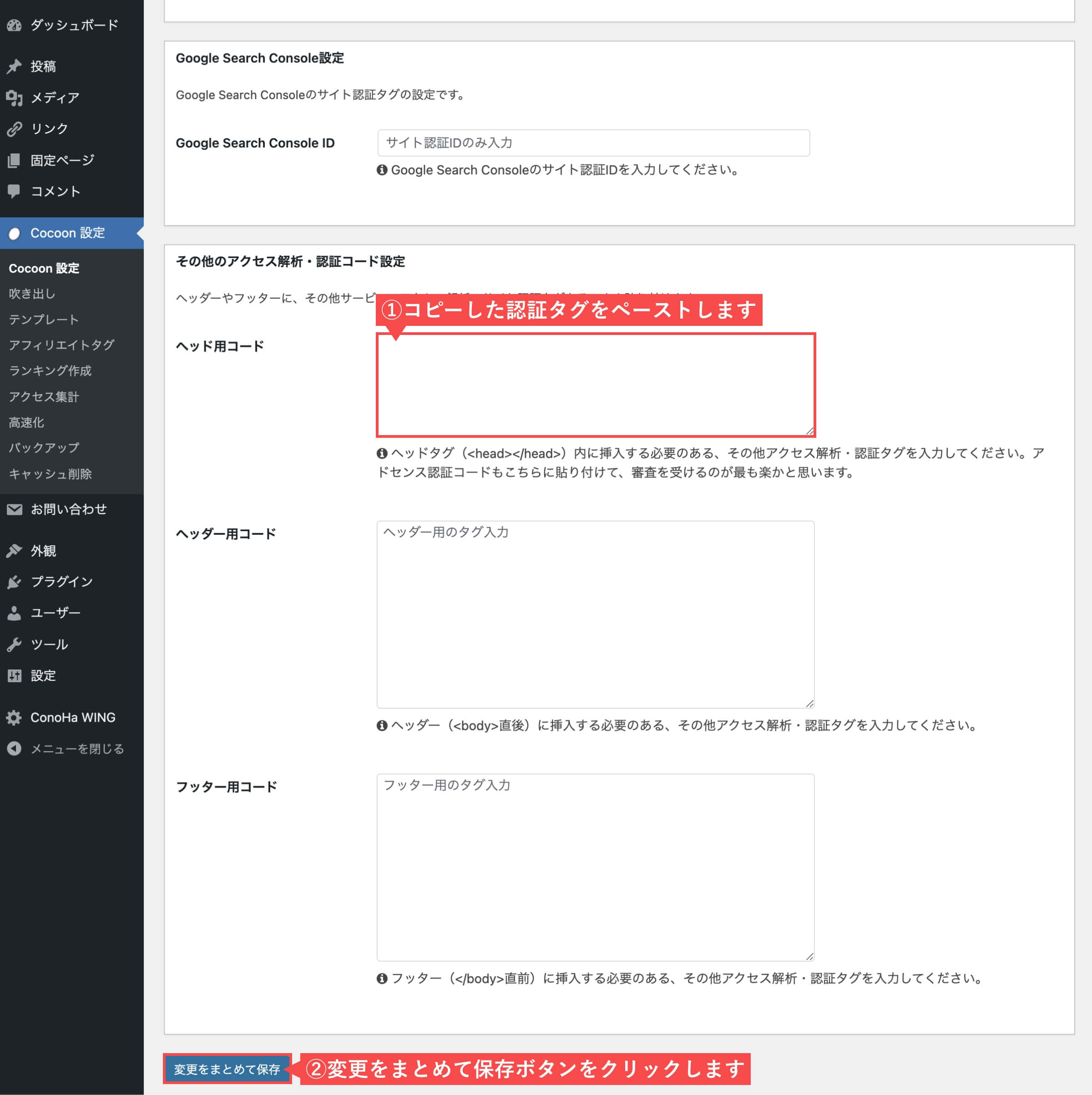
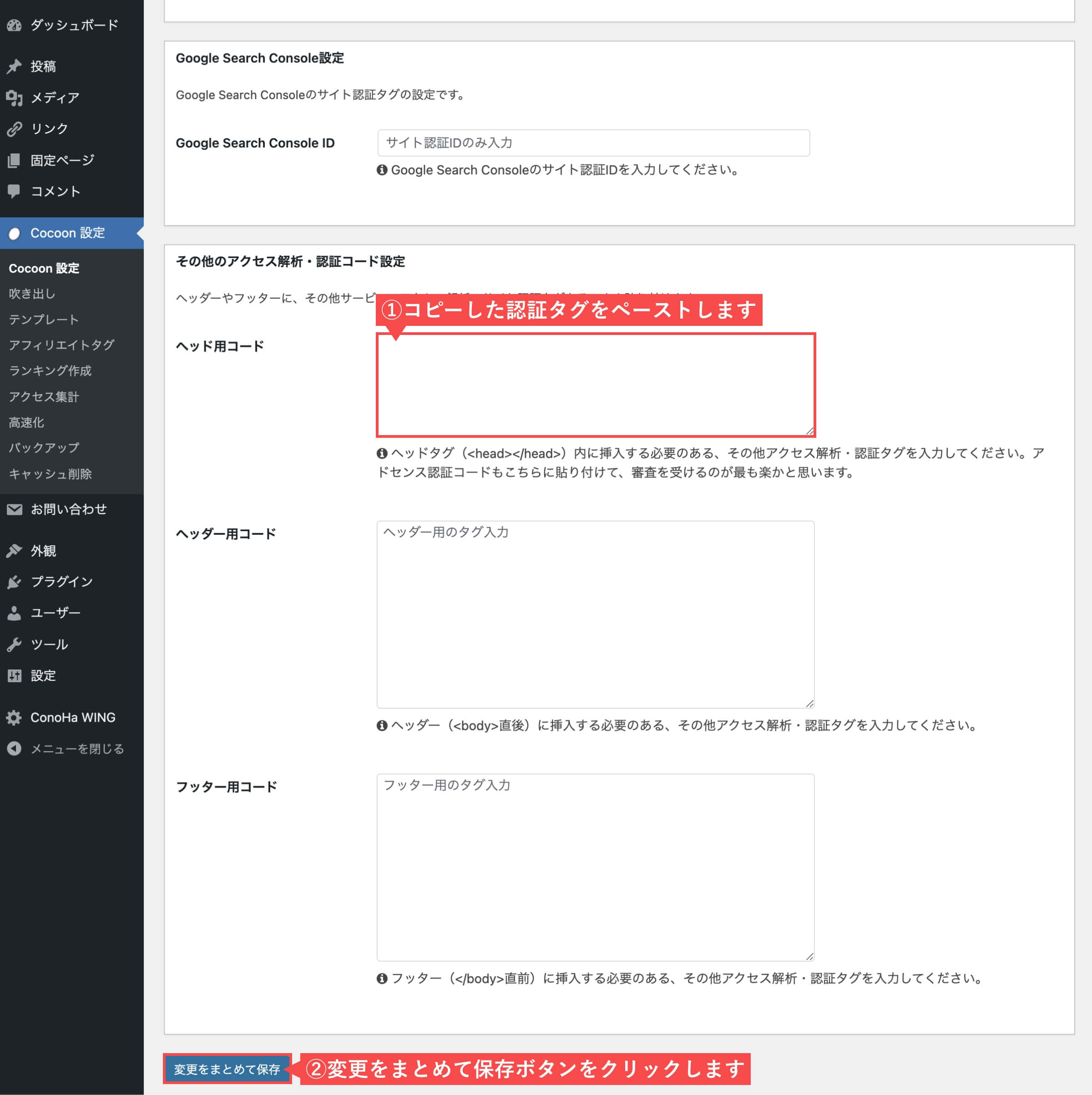
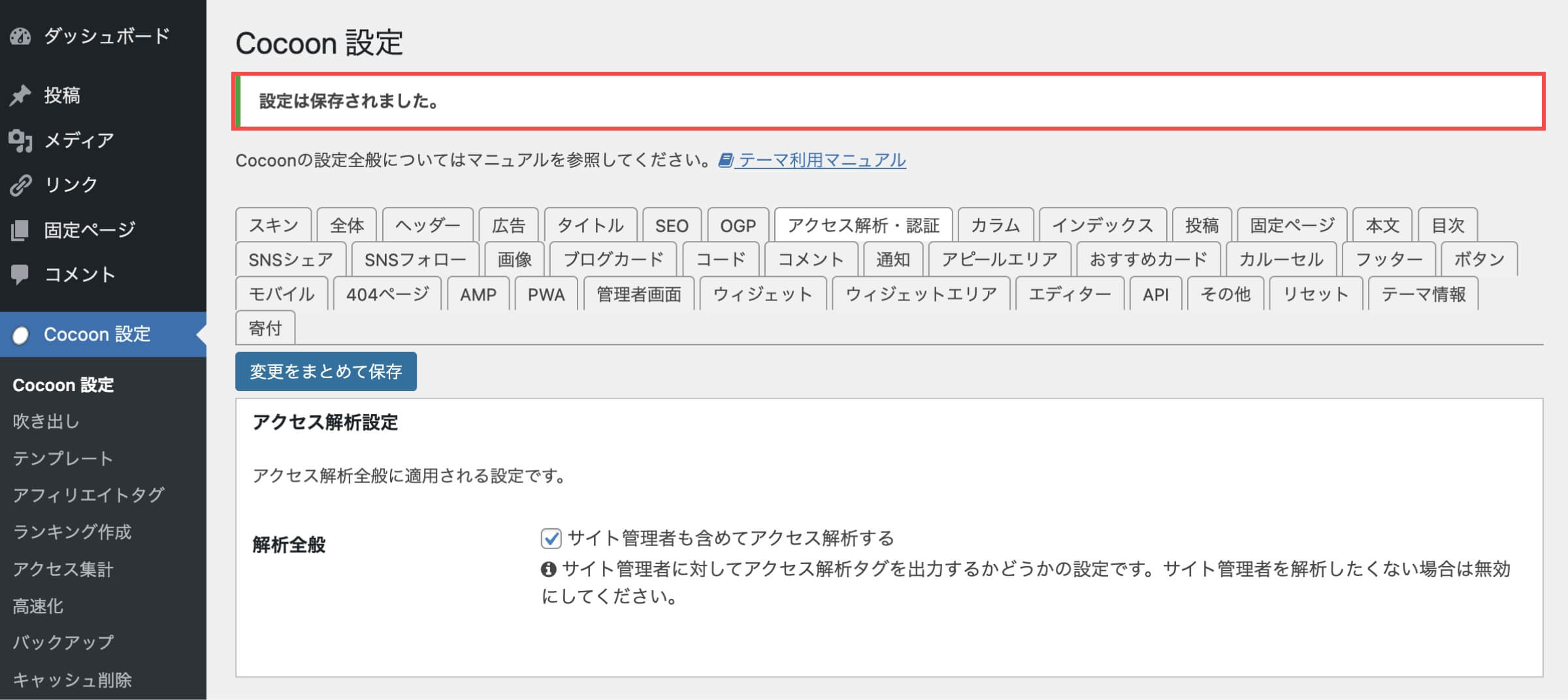
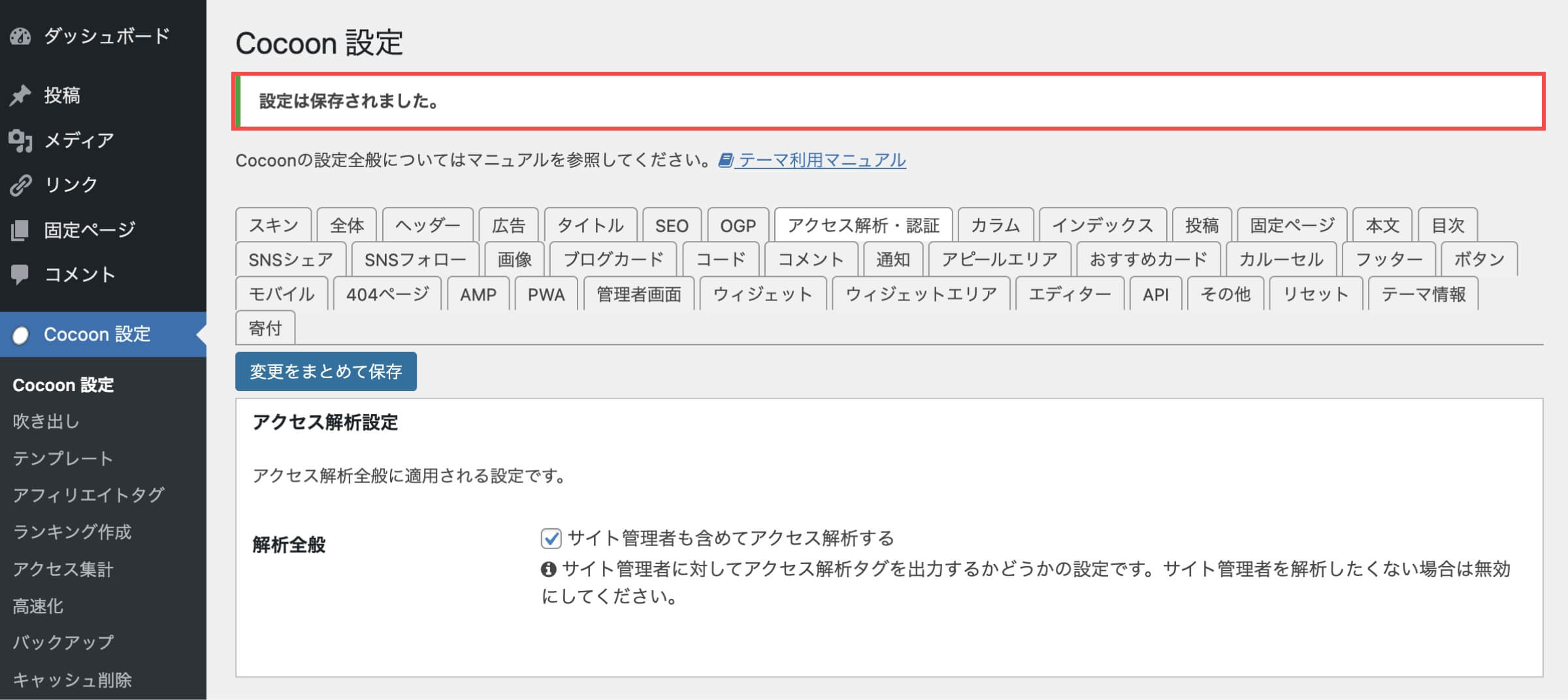
「WordPressテーマ「Cocoon」に設置する」の解説は以上です。
WordPressテーマ「AFFINGER6」に設置する
AFFINGERを利用している方は、下記の手順で設定できます。
WordPressテーマ「JIN」に設置する
JINを利用している方は、下記の手順で設定できます。
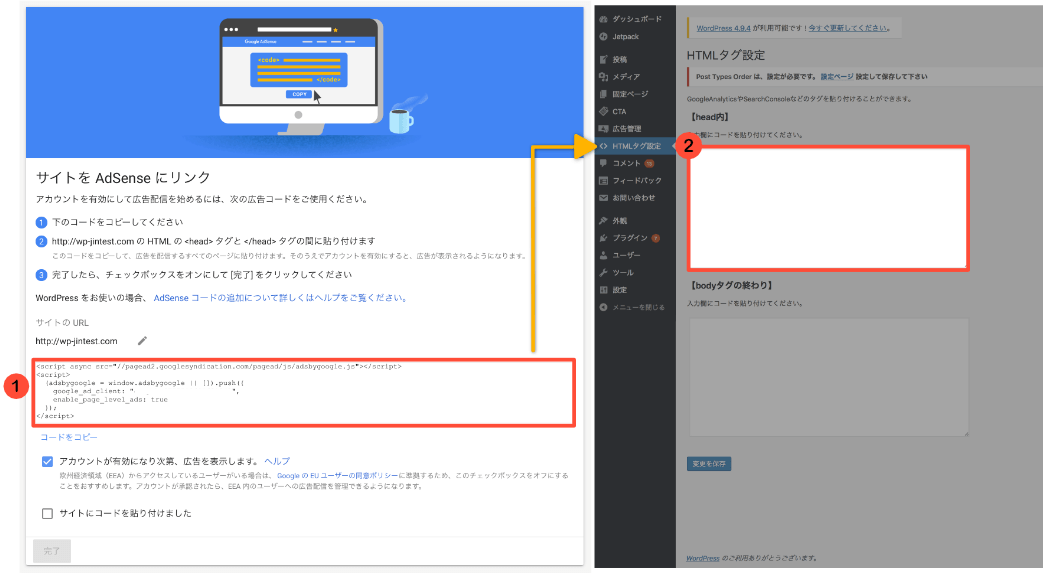
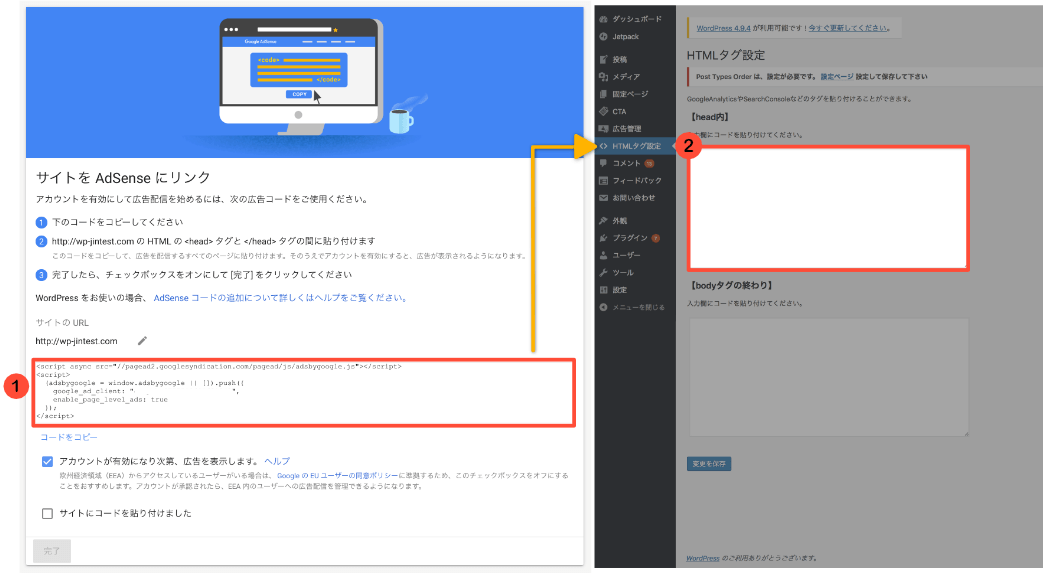
「サイト認証タグを設置する」の解説は以上です。
ブログと自動連携する(ピンの一括作成機能)
Pinterestのビジネスアカウントページから解説します。
- 自動公開するの「RSSフィードをリンクする」ボタンをクリックします。
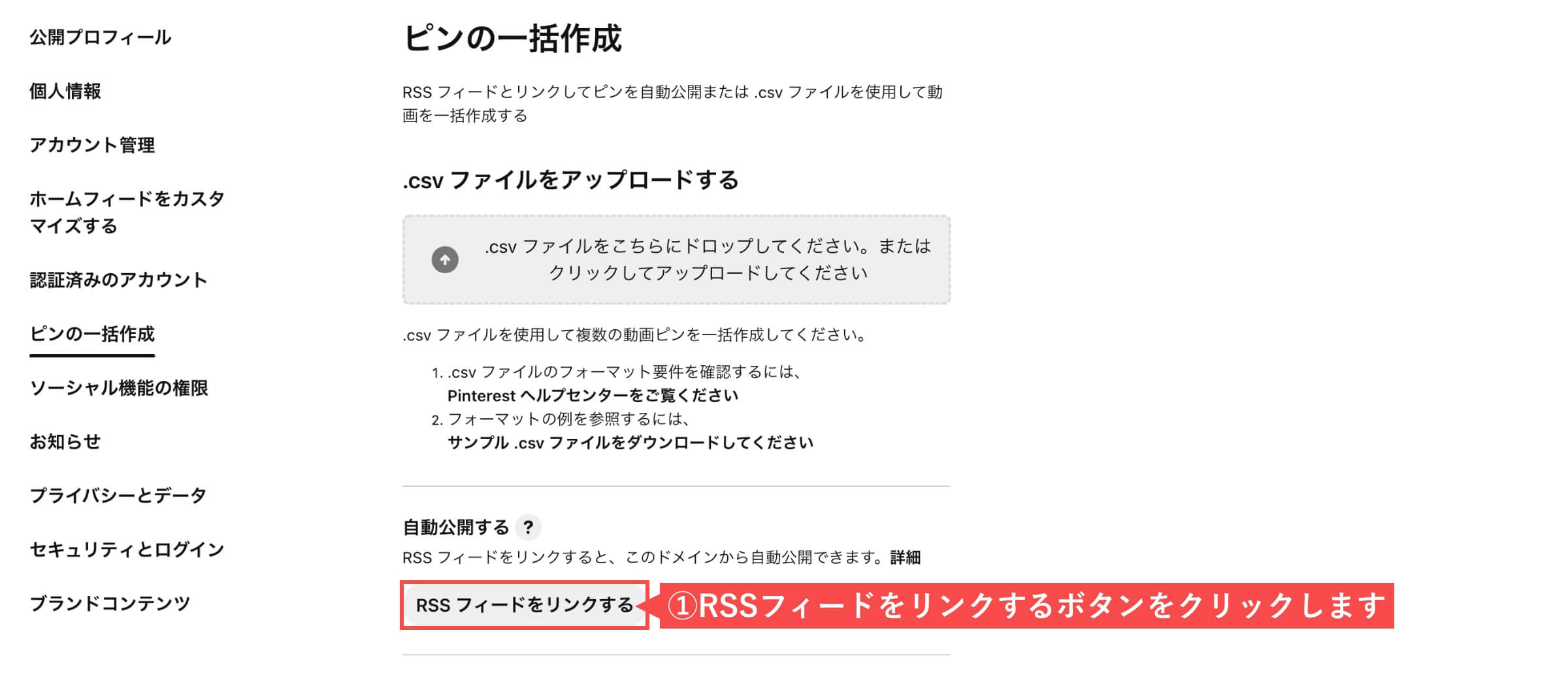
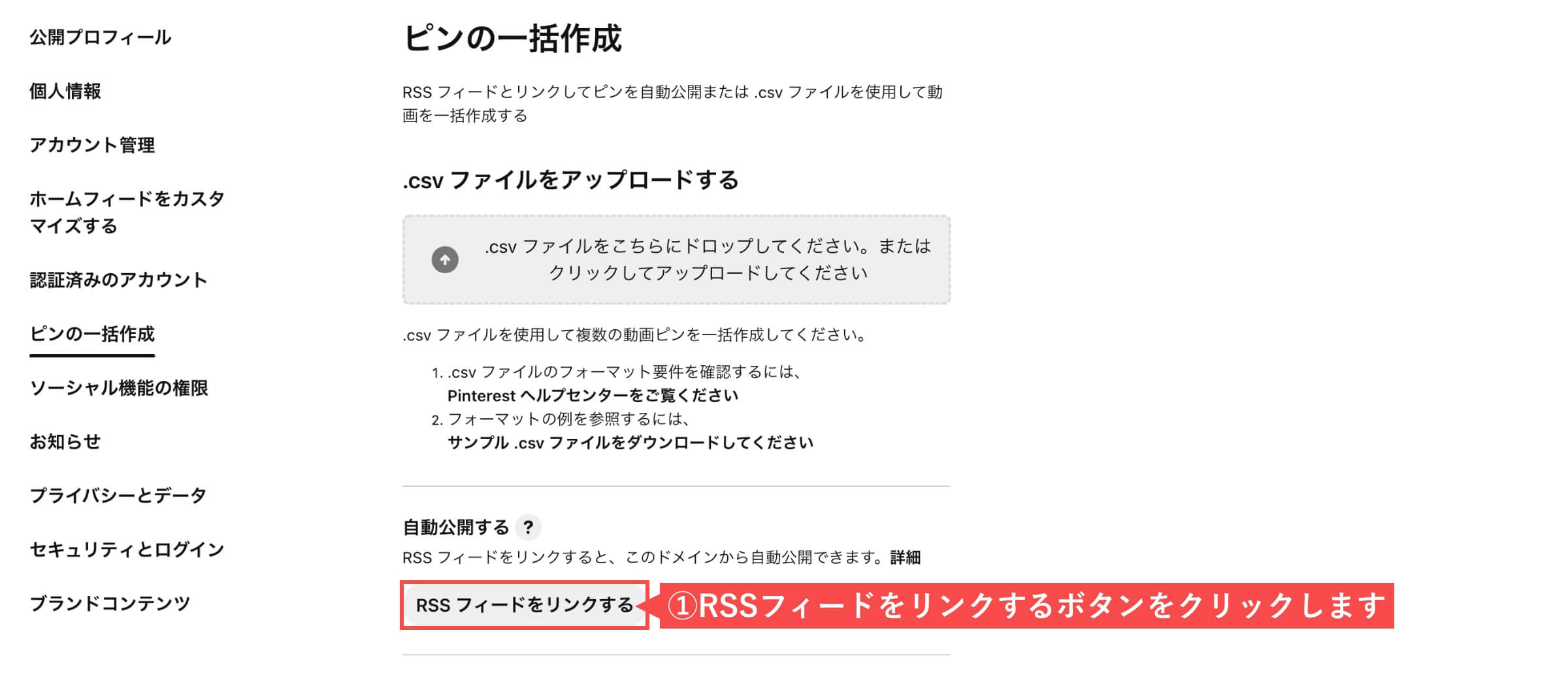
- 保存先ボードの「矢印」をクリックします。
- 「新規ボードを作成する」をクリックします。
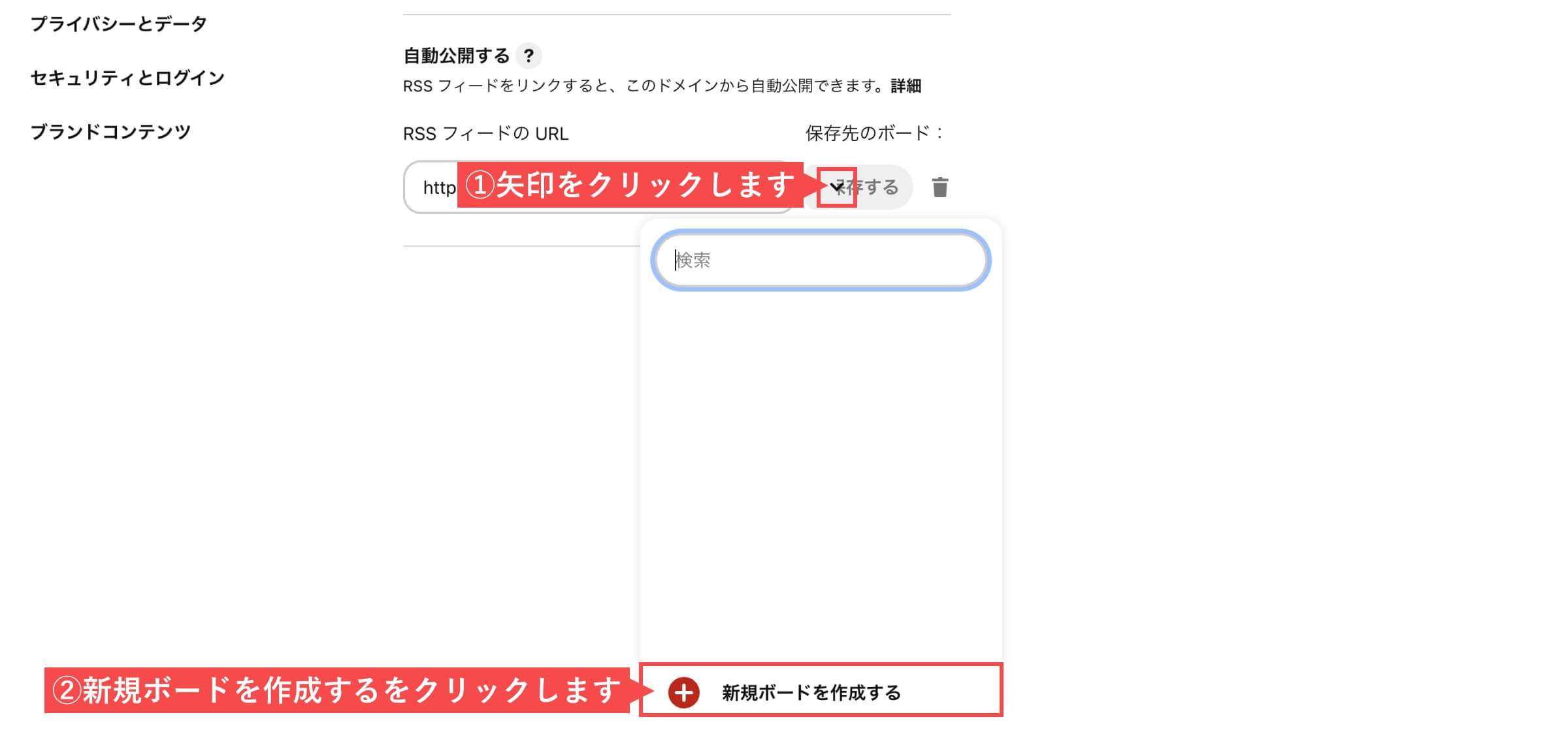
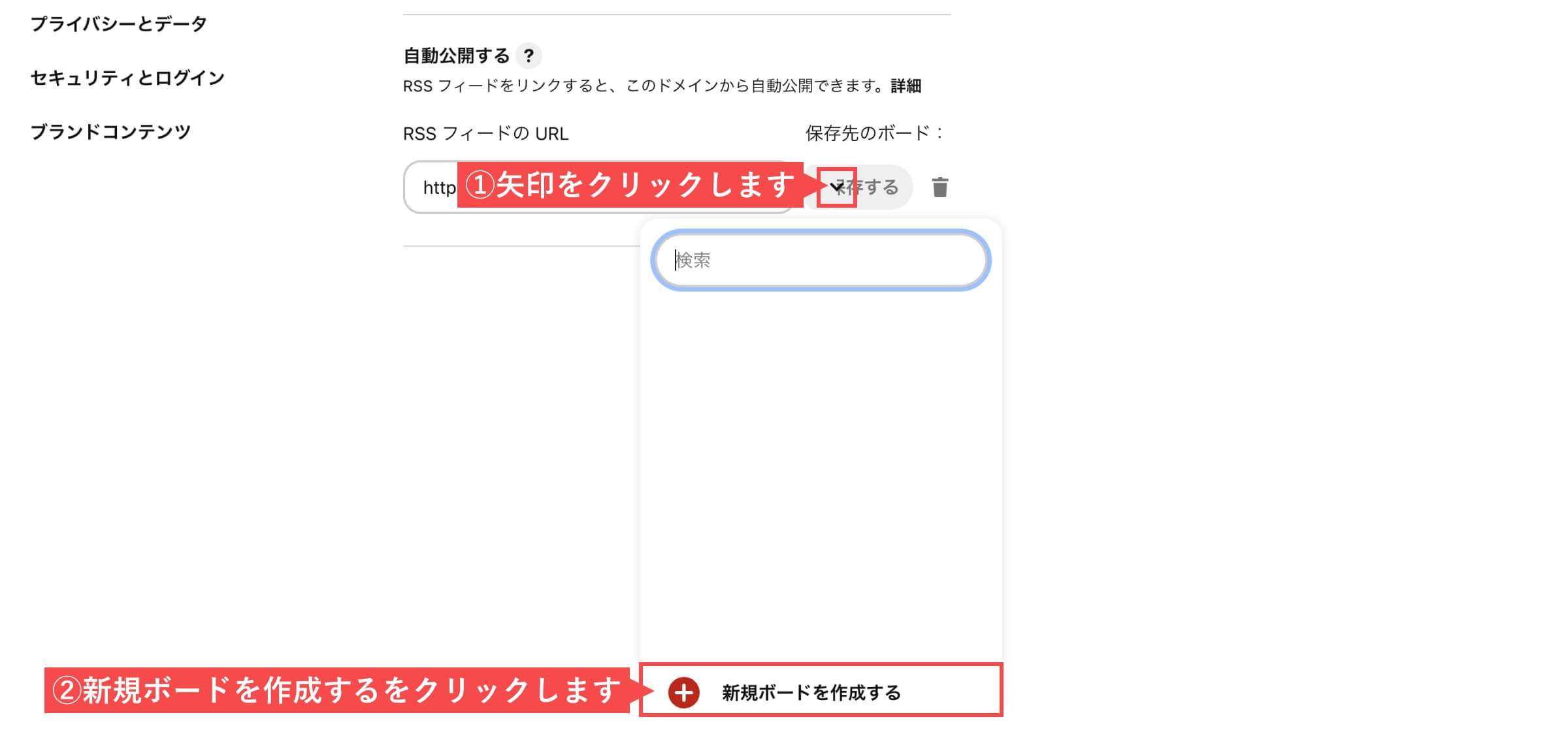
- 「新規ボード名」を入力します。
- 「作成する」ボタンをクリックします。
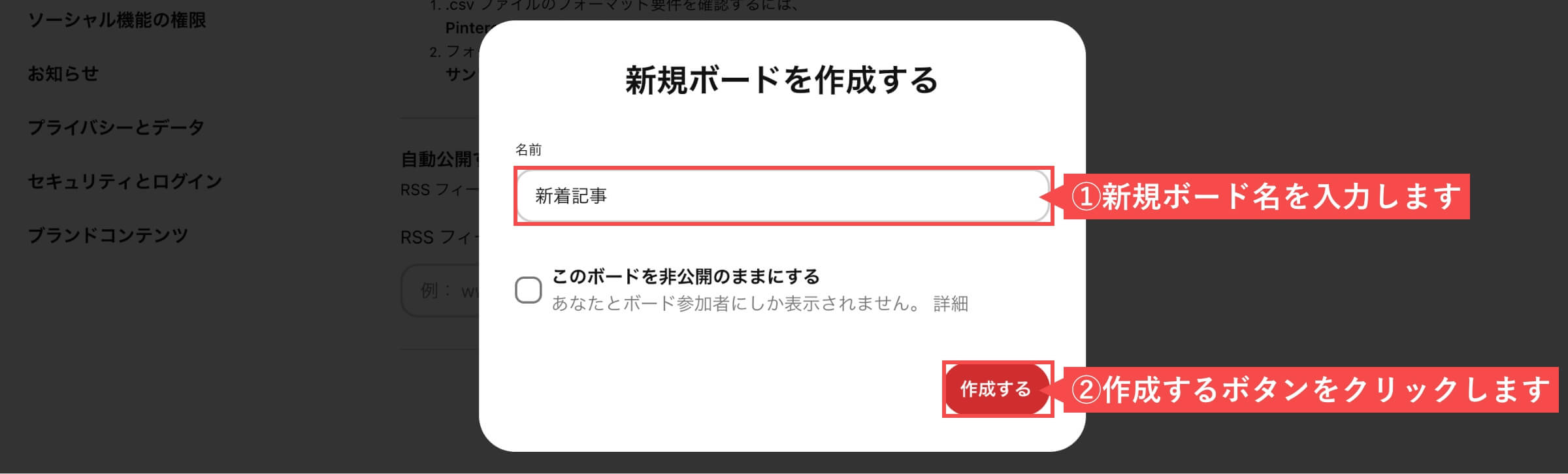
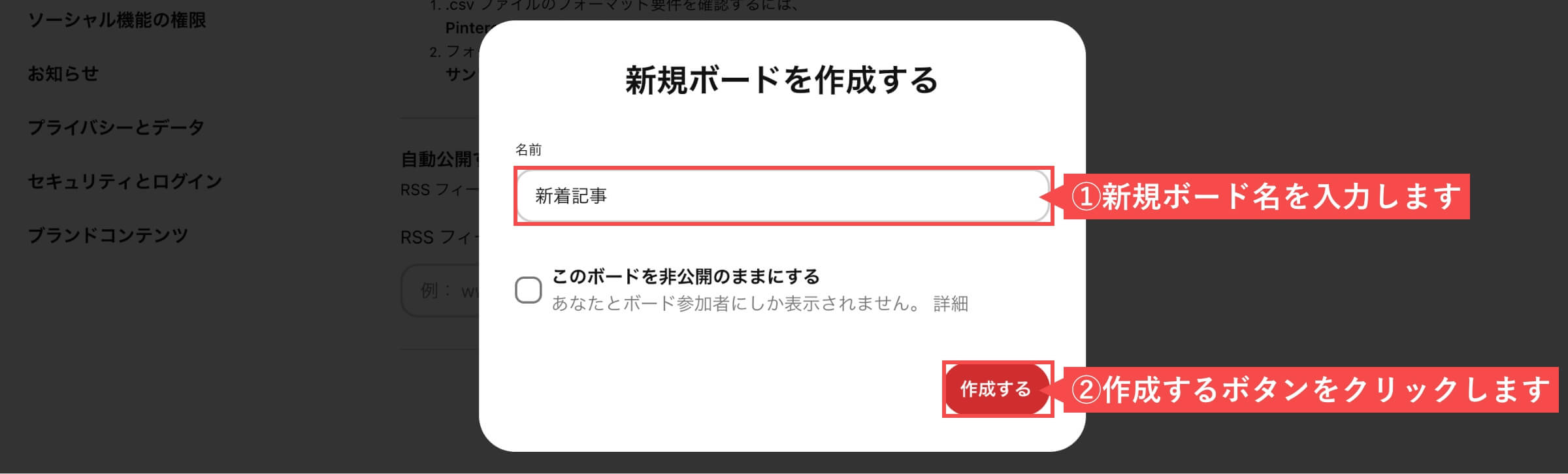
- 「RSSフィードURL」を入力します。
- 「保存する」ボタンをクリックします。
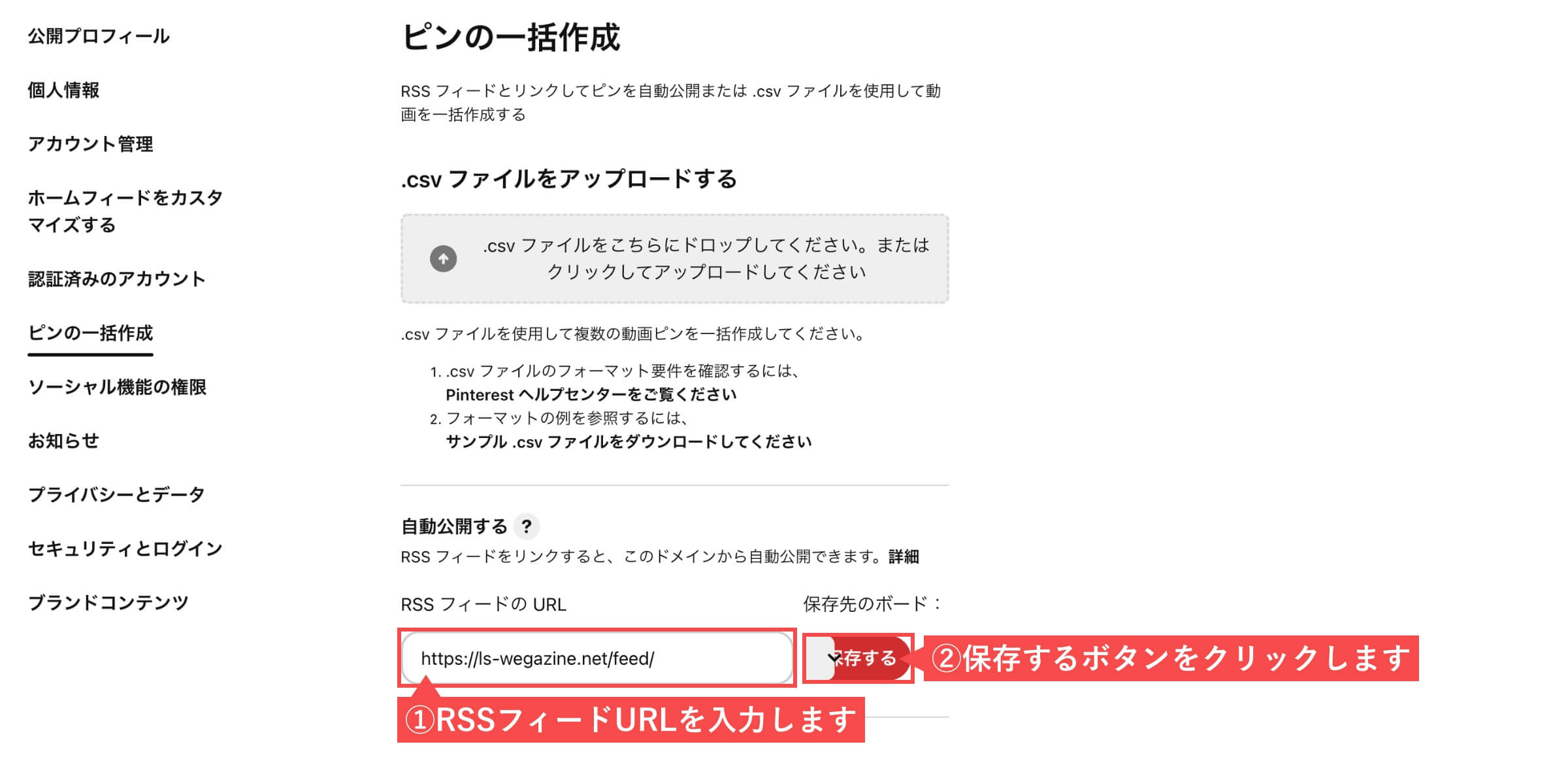
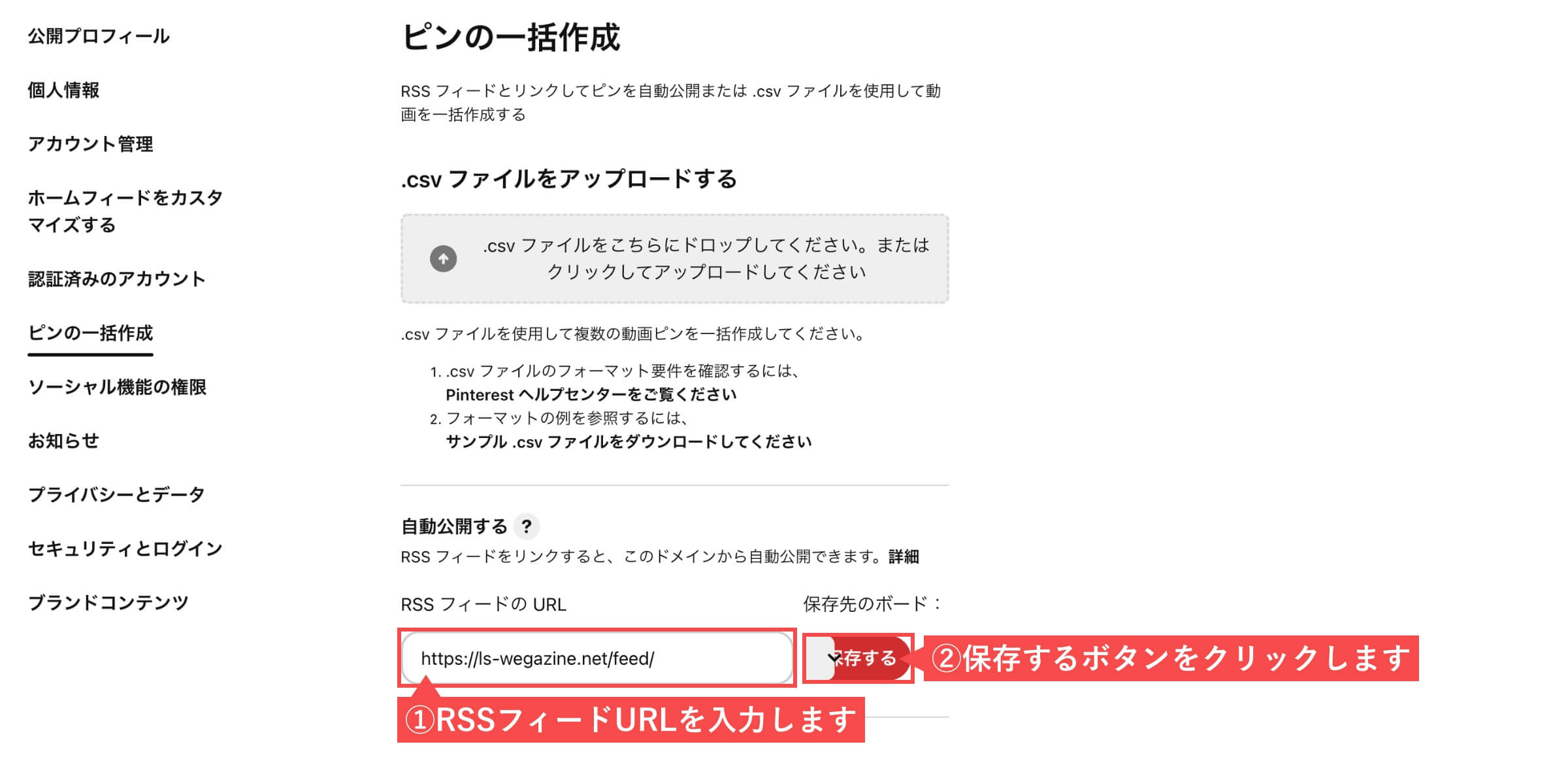
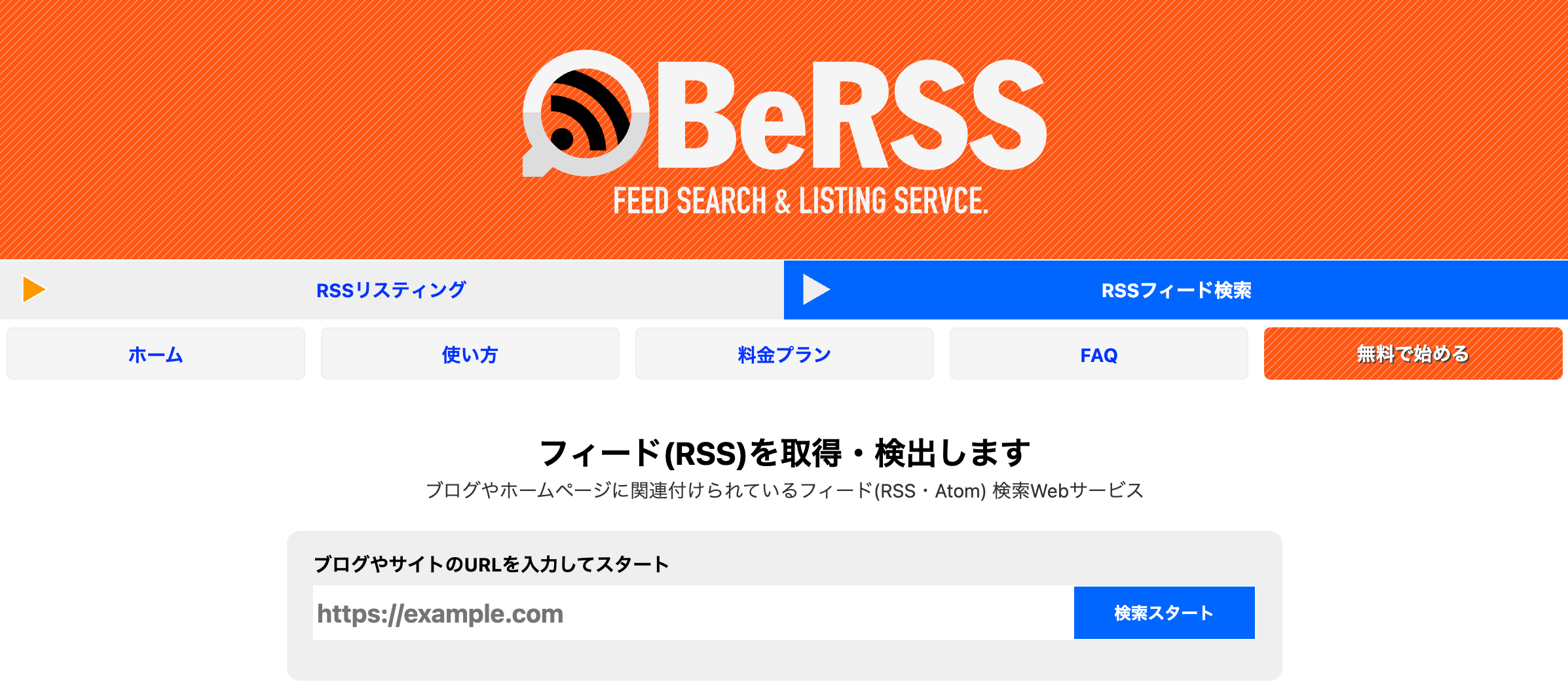
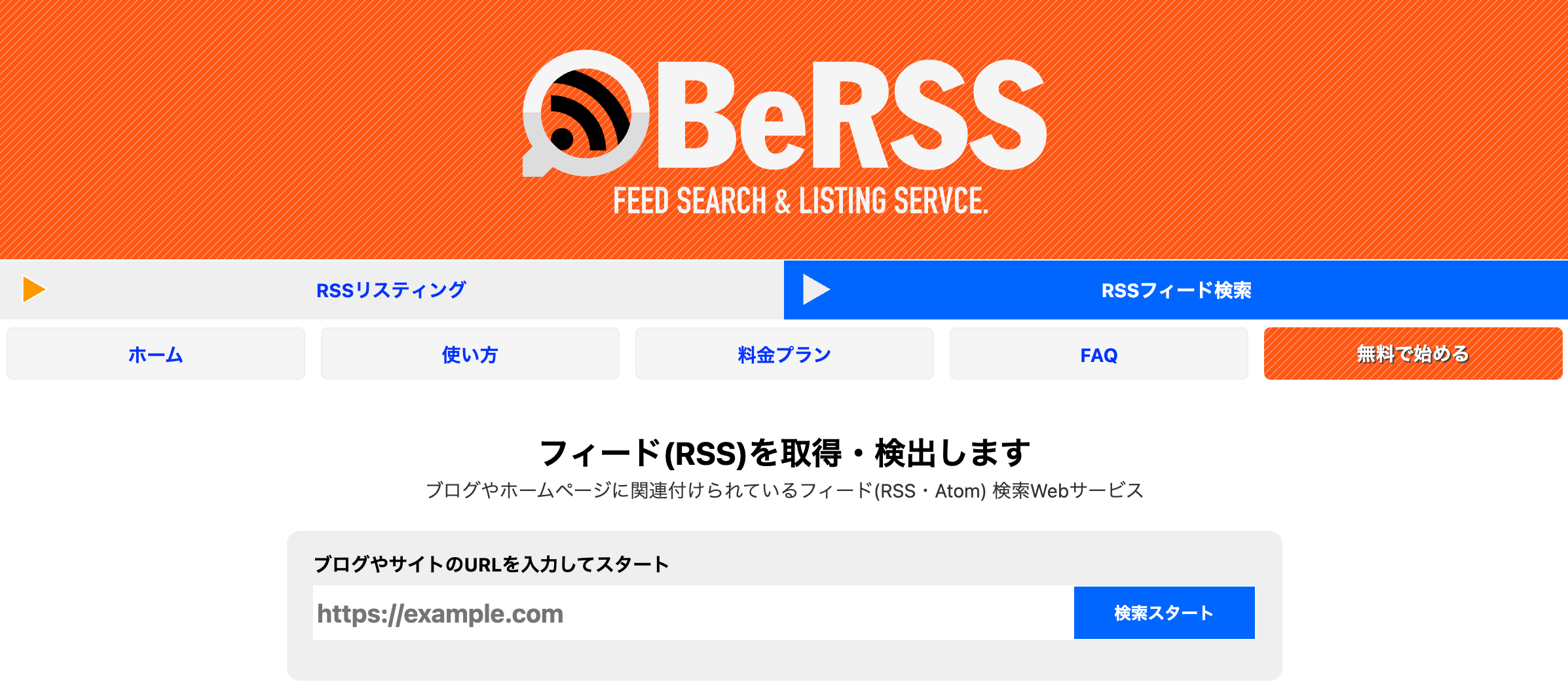
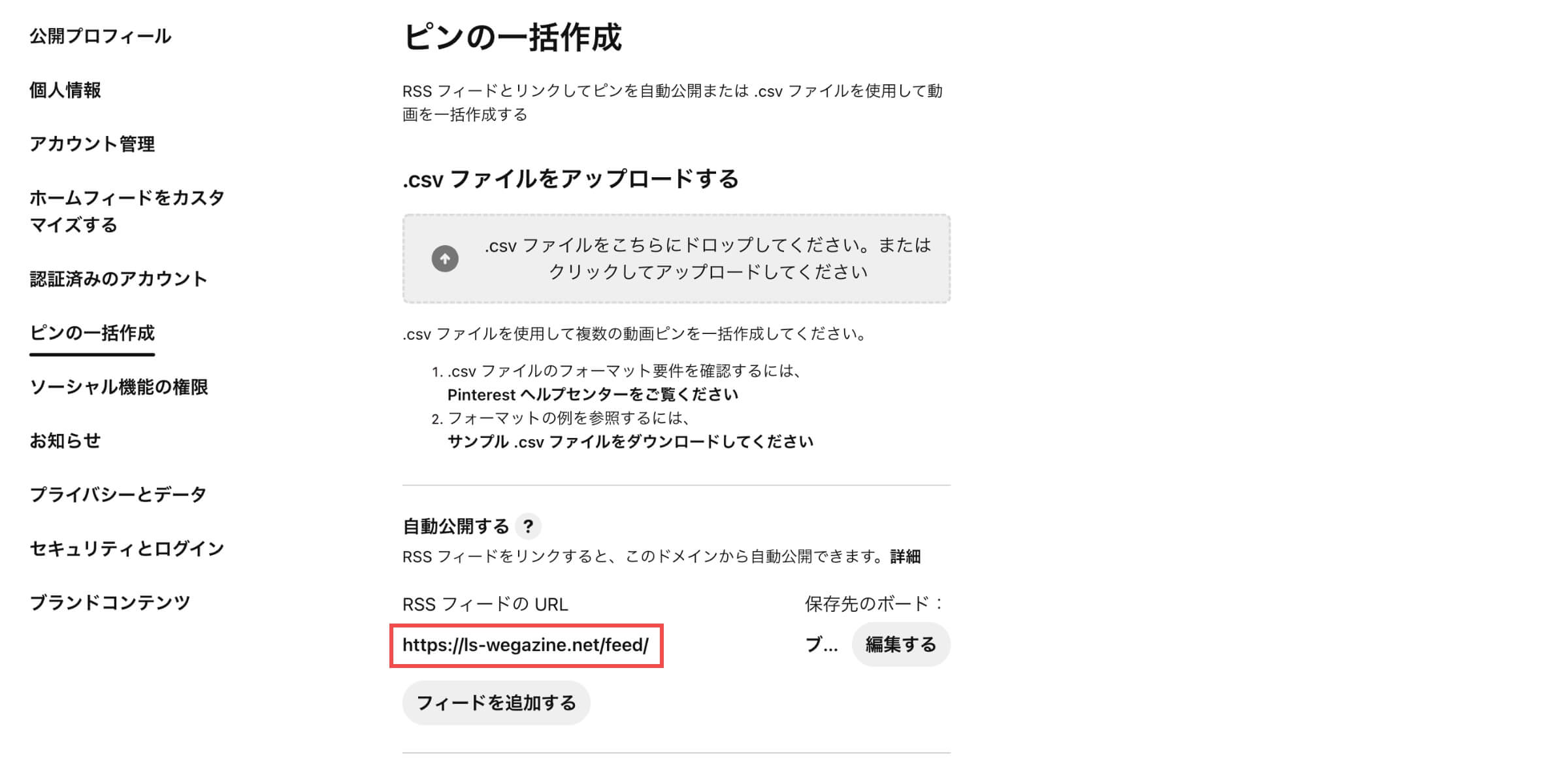
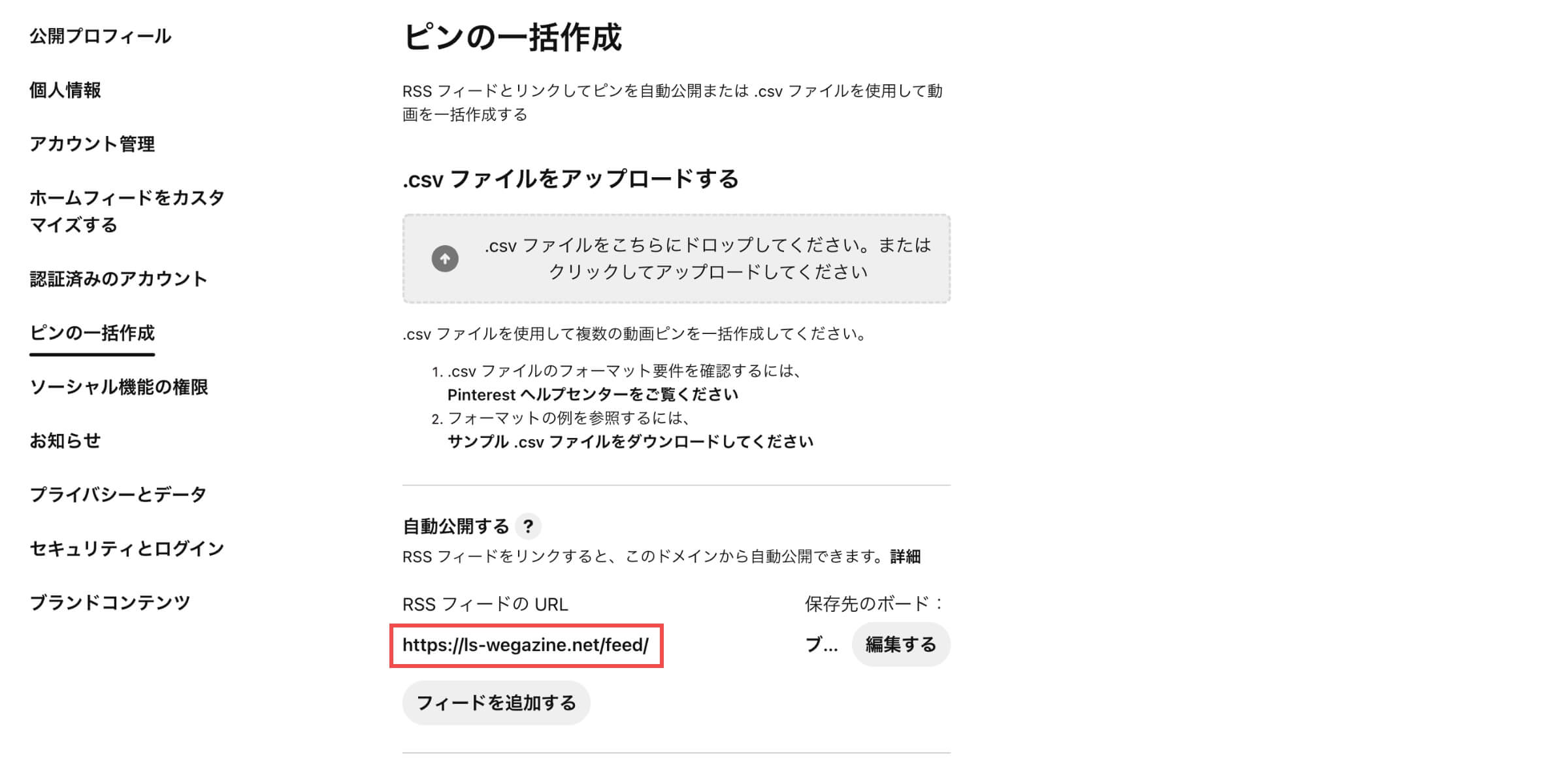
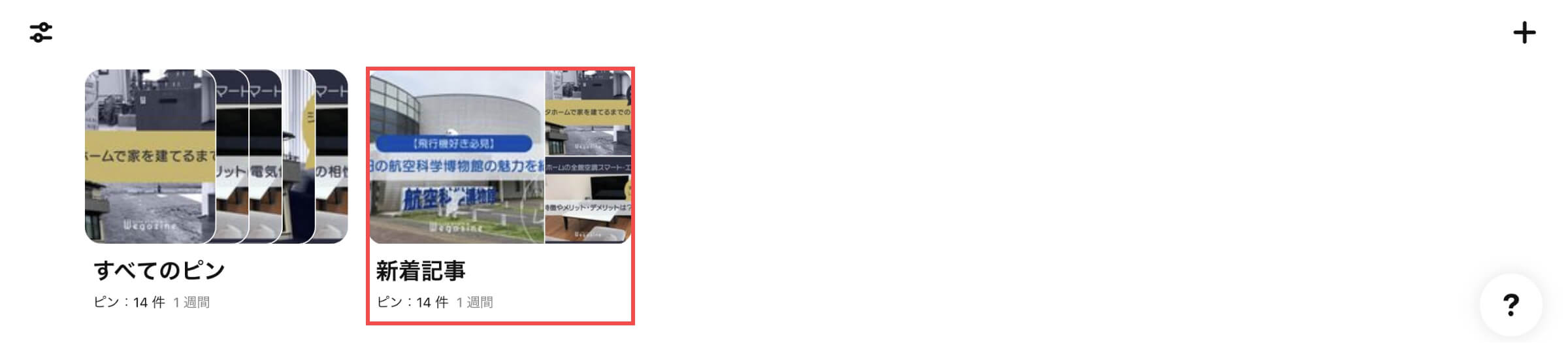
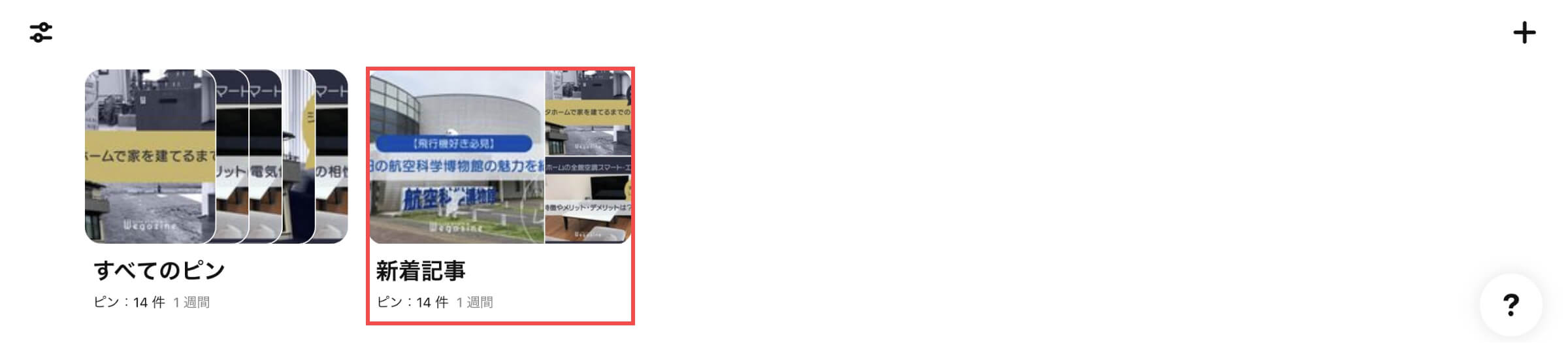
「ブログと自動連携する(ピンの一括作成機能)」の解説は以上です。
WordPressでRSSフィードの初期値を変更する
WordPressの管理画面から解説します。
- 管理画面の左側メニューから「設定」にカーソルを合わせます。
- 「表示設定」をクリックします。
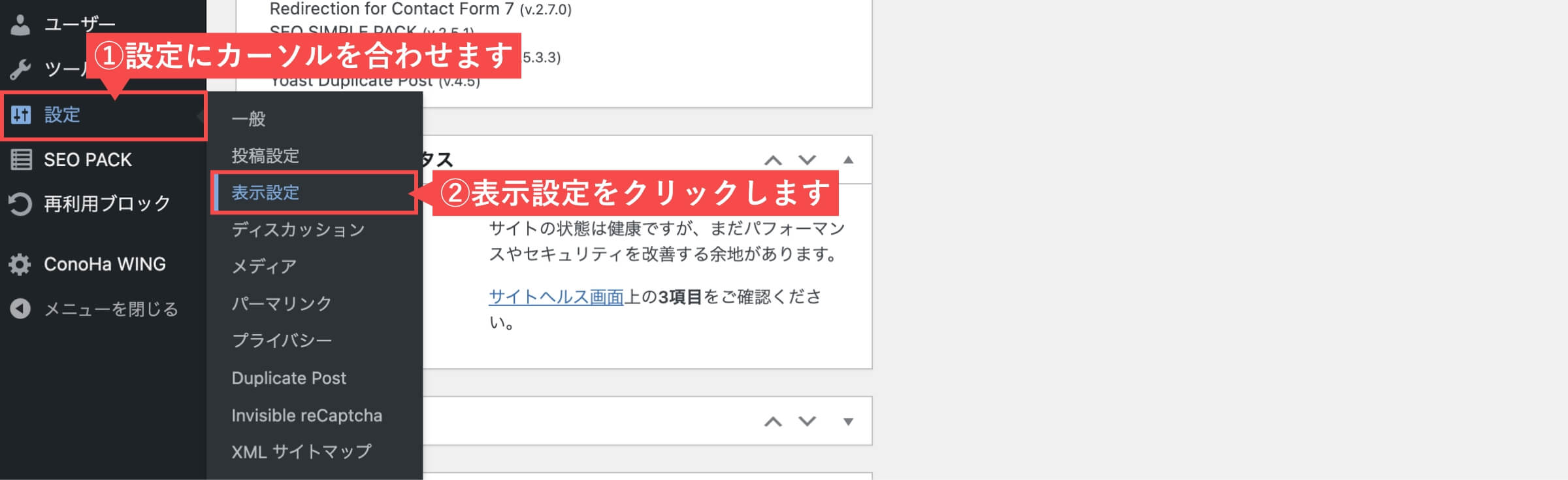
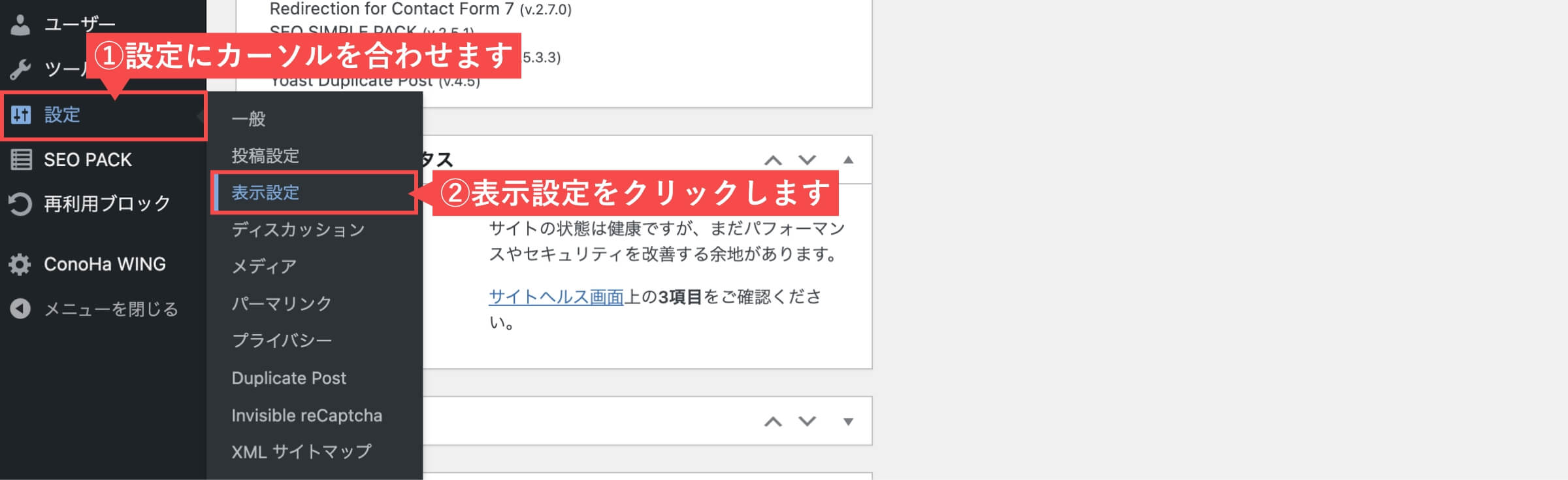
- 「RSS/Atomフィードの投稿数」を変更します。
- 「変更を保存」ボタンをクリックします。
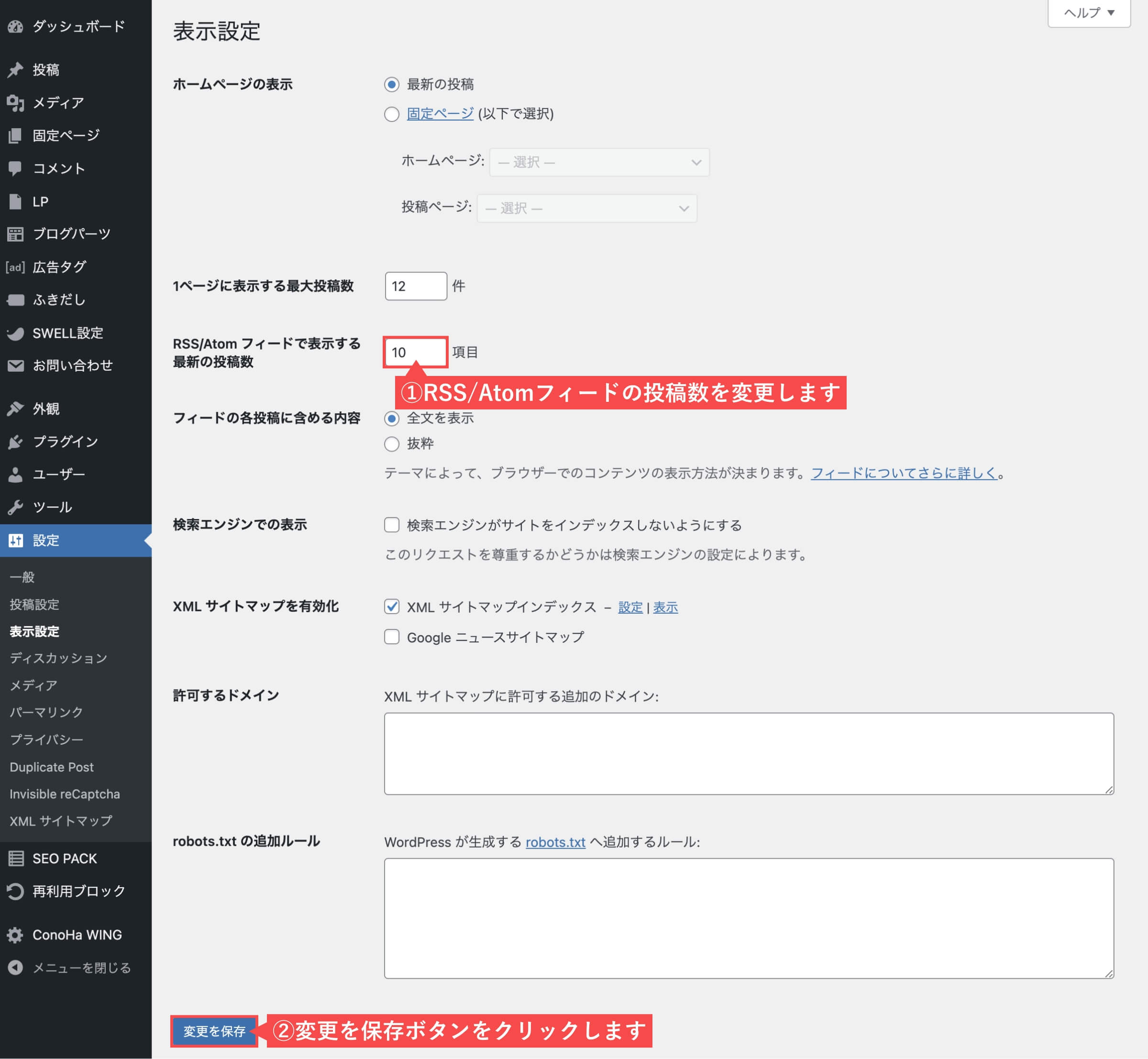
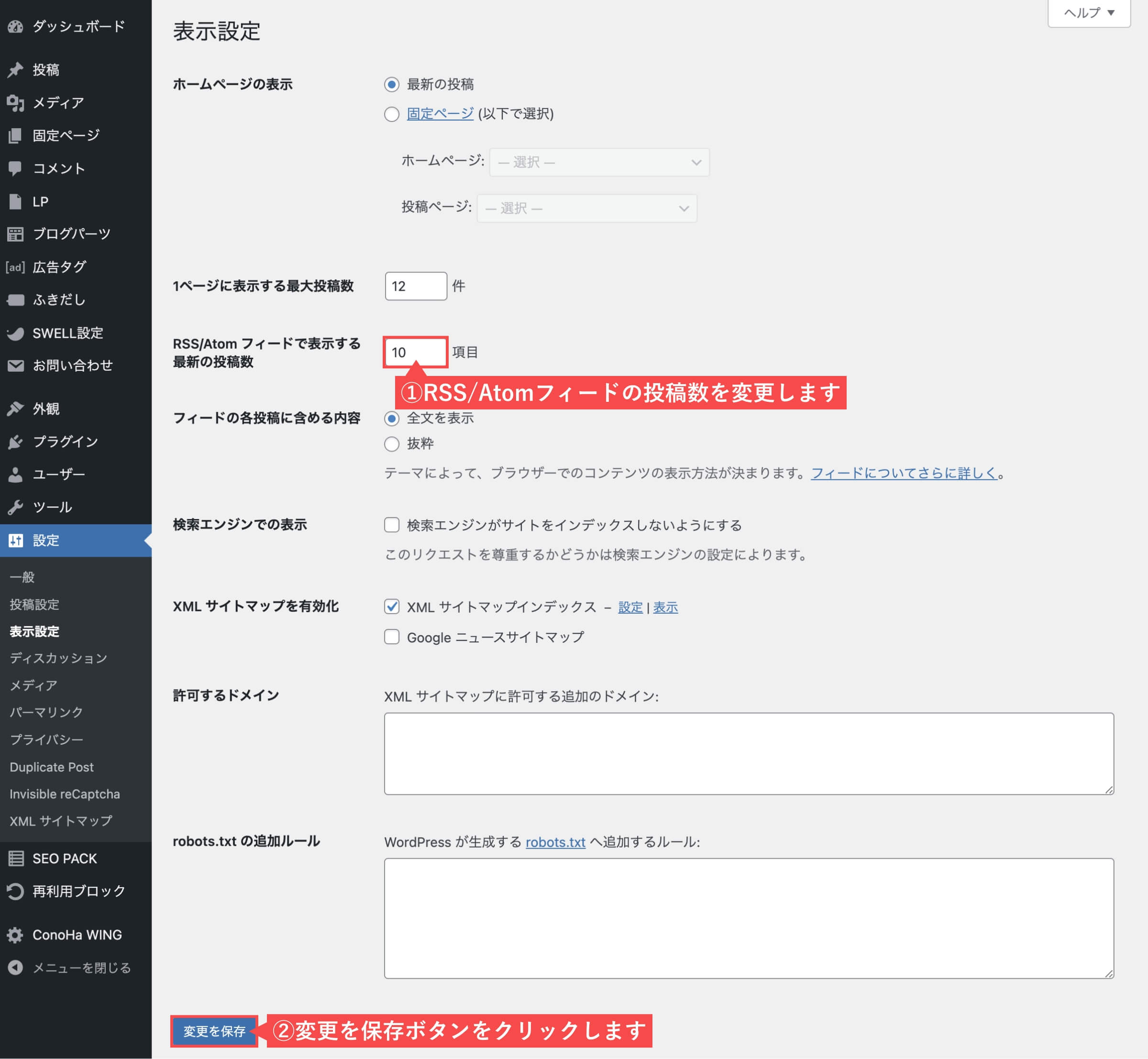
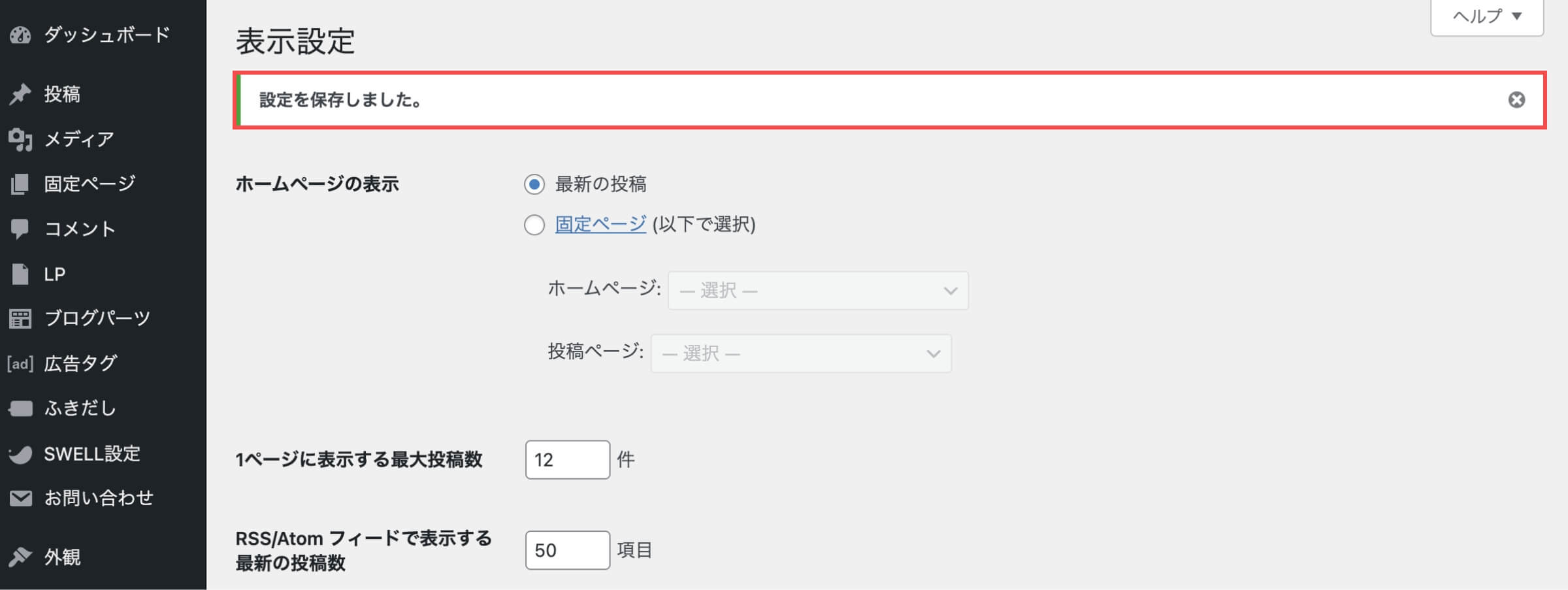
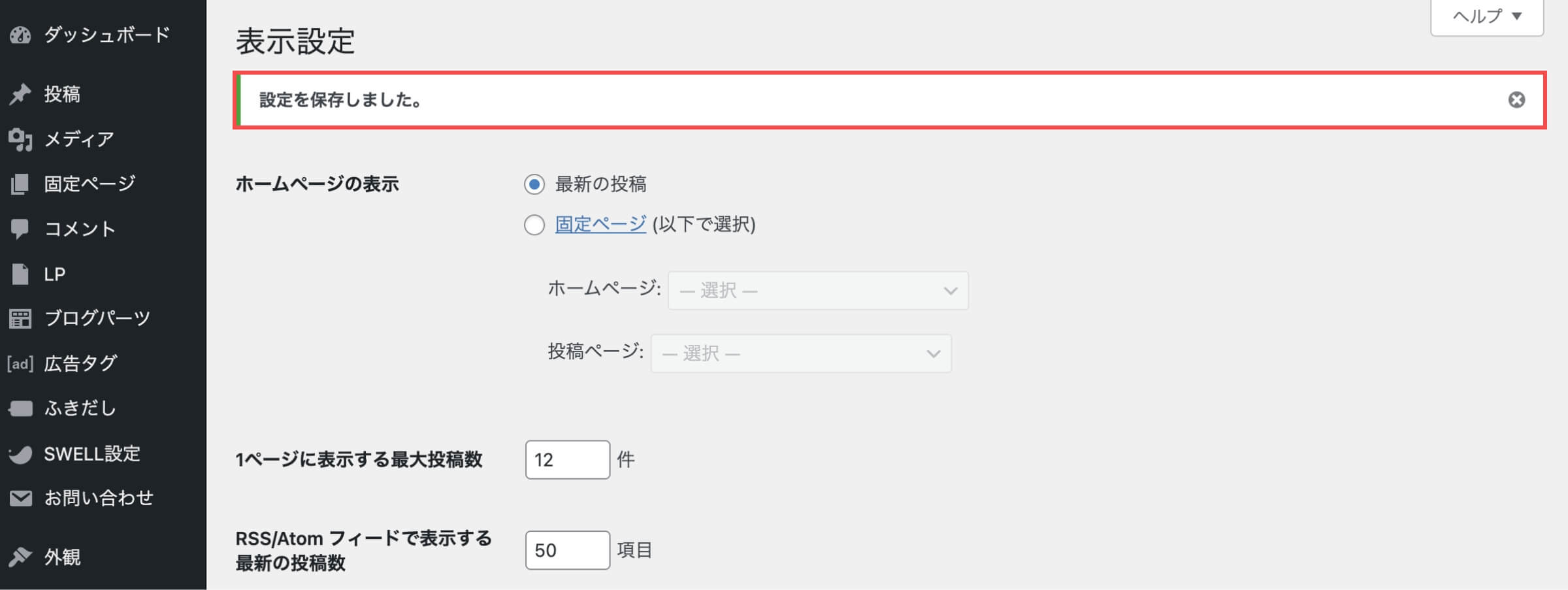
「WordPressでRSSフィードの初期値を変更する」の解説は以上です。
Pinterestの登録効果
Pinterestは「リピン」を獲得することで被リンク効果があります。
Pinterestのドメインパワーは92.0(2022年9月12日調べ)とかなり高いので、良質な被リンクの獲得となります。


Pinterestの集客効果を最大化する方法


Pinterestのアカウント設定が完了したら、集客効果を最大化するための設定を行いましょう。
- ウィジェットビルダーで保存ボタンを設定する
- ボードを効果的に利用する
- ピンを効果的に利用する
ウィジェットビルダーで保存ボタンを設定する
Pinterestには誰でも無料で利用できる「ウィジェットビルダー」が用意されています。
ウィジェットビルダーを利用して「保存ボタン」を設定しましょう。
「Pinterestのウィジェットビルダー使用方法」について詳しく知りたい方は、下記の記事をご確認ください。


ボードを効果的に利用する
Pinterestのボード機能には、それ単体で集客効果を発揮する方法があります。
ボードを効果的に利用することで、リピンと合わせた集客効果を最大化できます。
「Pinterestのボードを作成して効果的に利用する方法」について詳しく知りたい方は、下記の記事をご確認ください。


ピンを効果的に利用する
Pinterestのピン機能には、いくつかのピンが用意されています。
ピンを効果的に利用することで、「リピン」の獲得効果が高まります。
「Pinterestのピンを作成して効果的に利用する方法」について詳しく知りたい方は、下記の記事をご確認ください。


まとめ
当記事では「被リンク獲得のためのPinterestの登録とブログ設定方法」について解説しました。
Pinterestには「被リンク獲得」だけでなく、ブログへの集客を高める効果もあります。
ストック型のため、毎日投稿する必要もありません。
- ブログやWebサイトのアクセス数を増やしたい。
- 被リンク獲得を簡単に行う方法を知りたい。
- Pinterestで被リンク獲得する方法を知りたい?
上記のような悩みや疑問について解説しましたが、解決できましたでしょうか?
今すぐPinterestに登録して被リンク獲得を目指しましょう。
【被リンク獲得】Pinterest(ピンタレスト)の登録とブログ設定方法(SEO対策)は以上となります。
最後までご覧いただきありがとうございました。